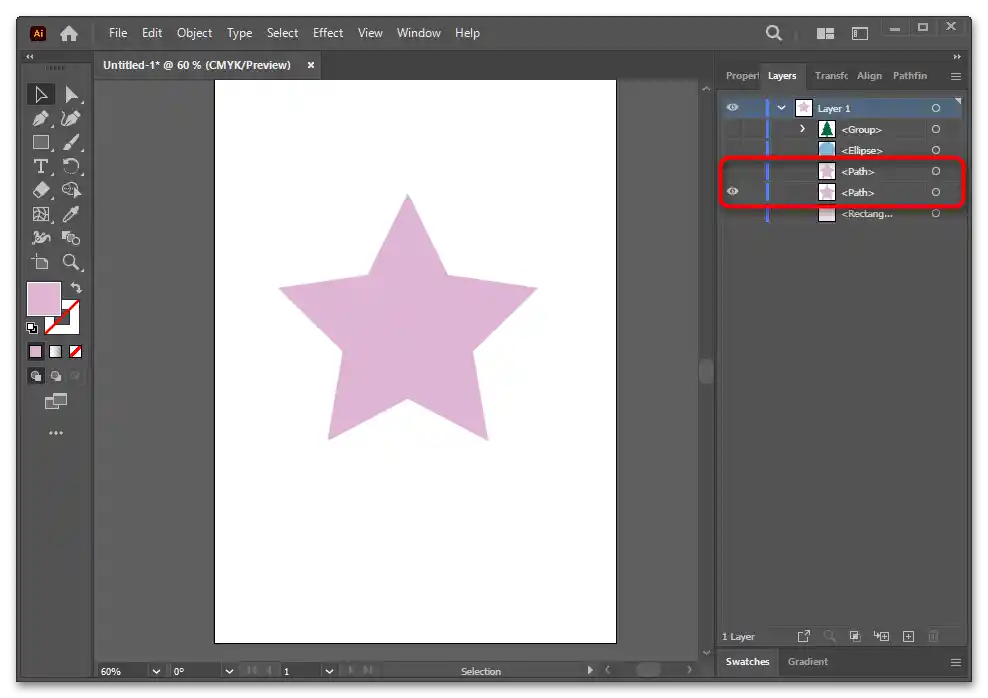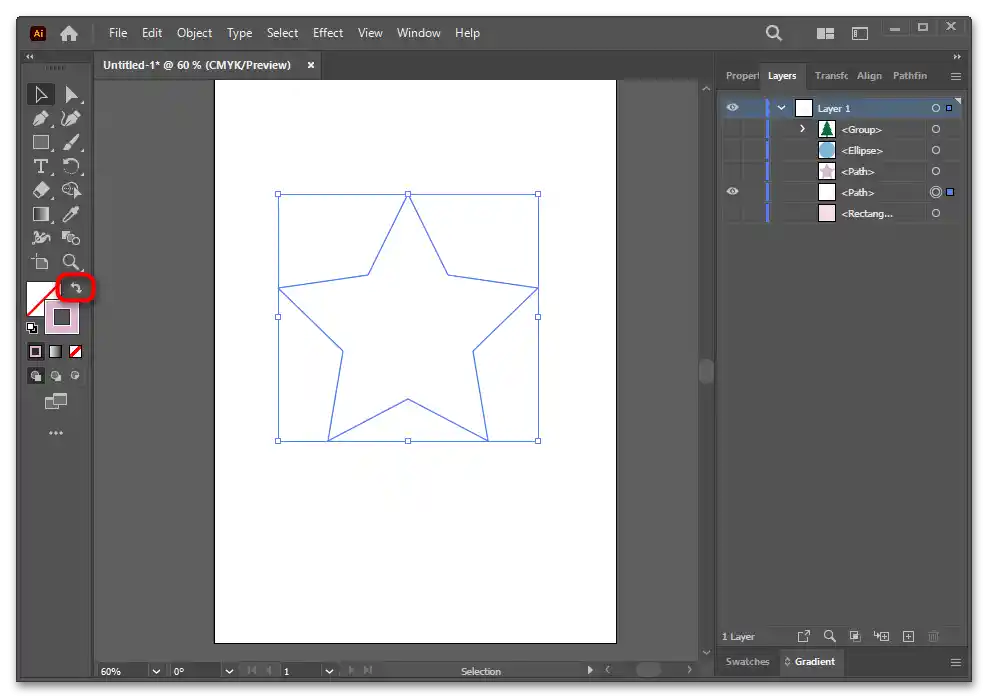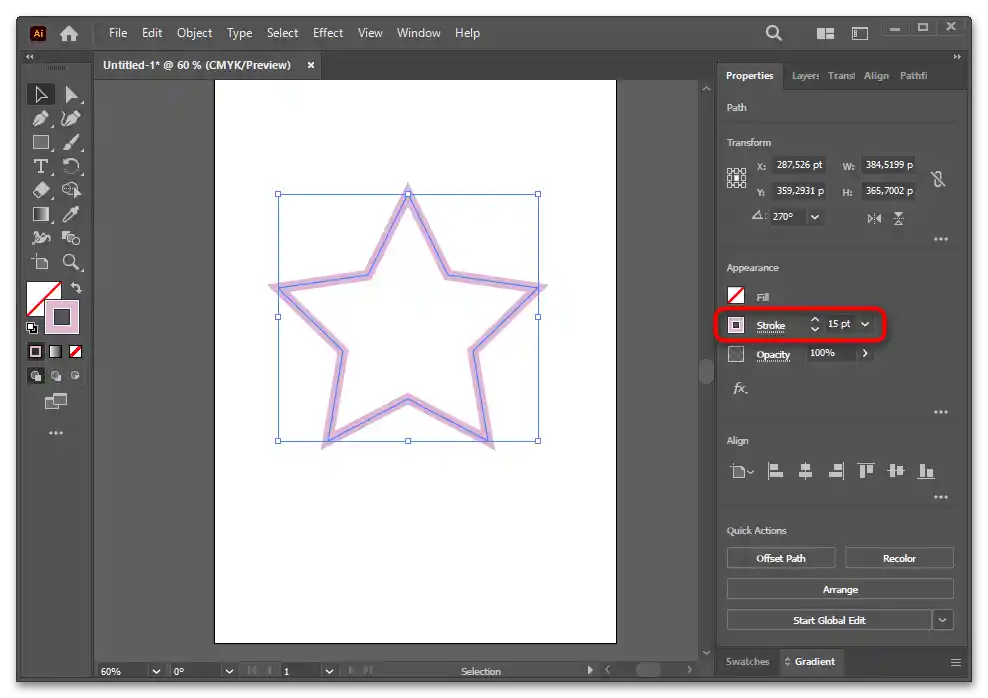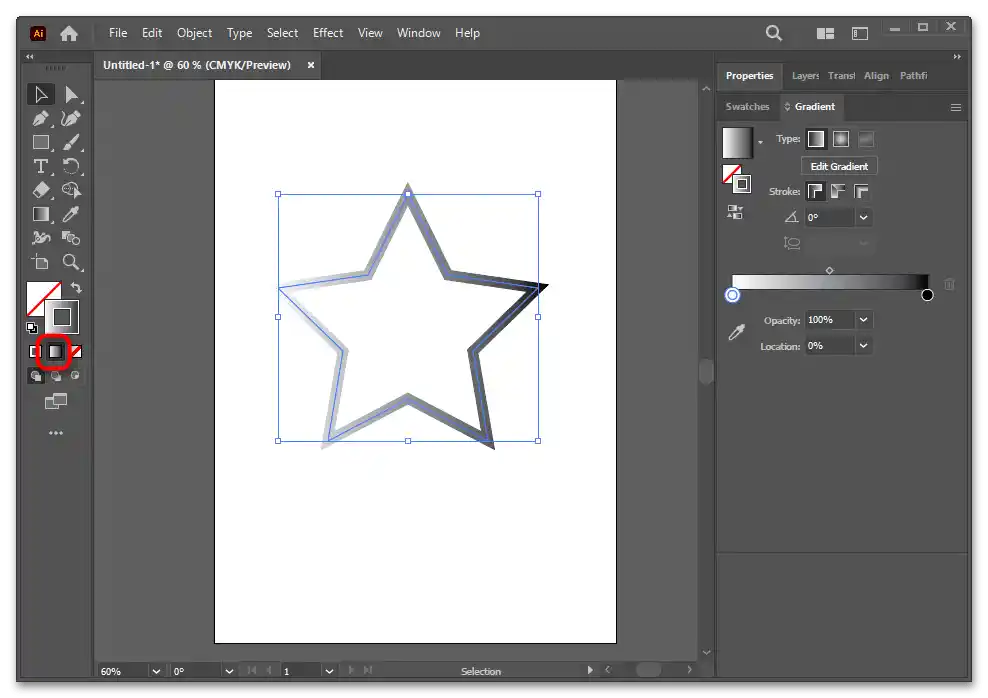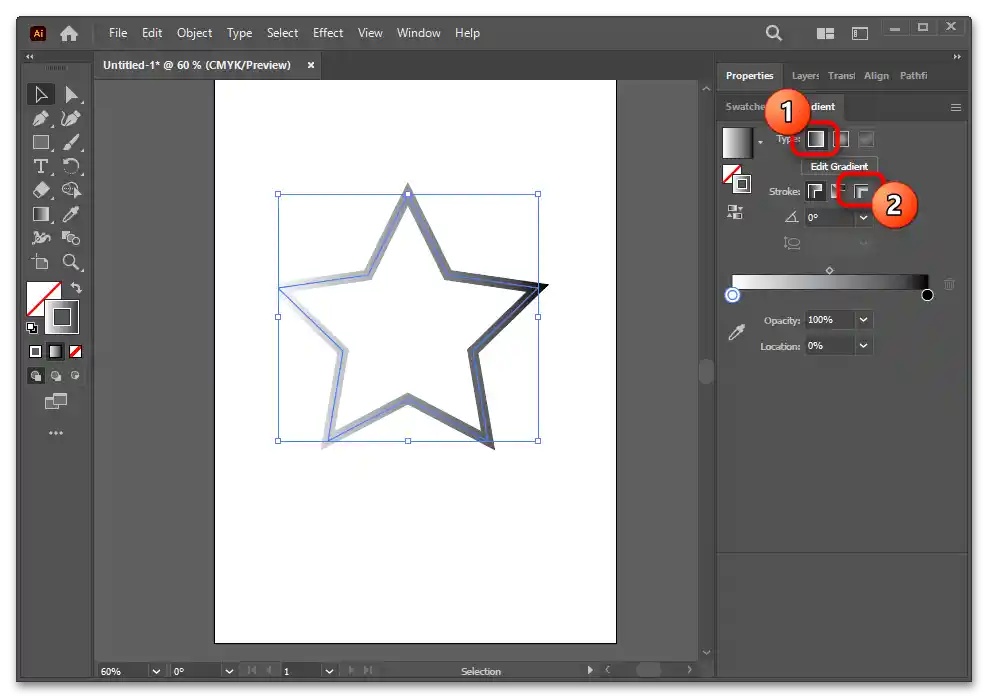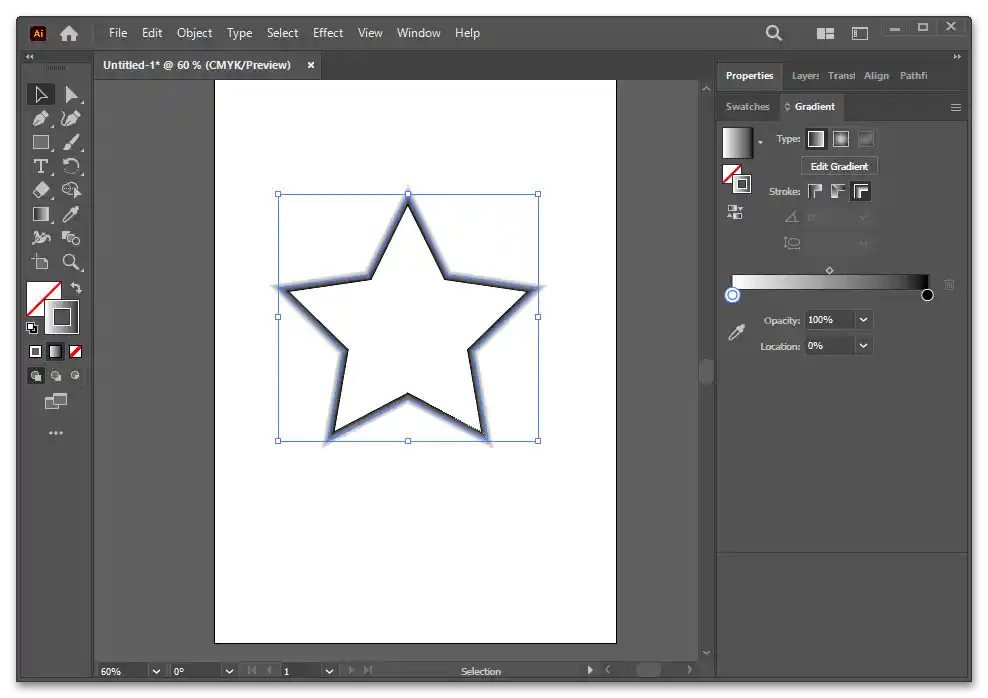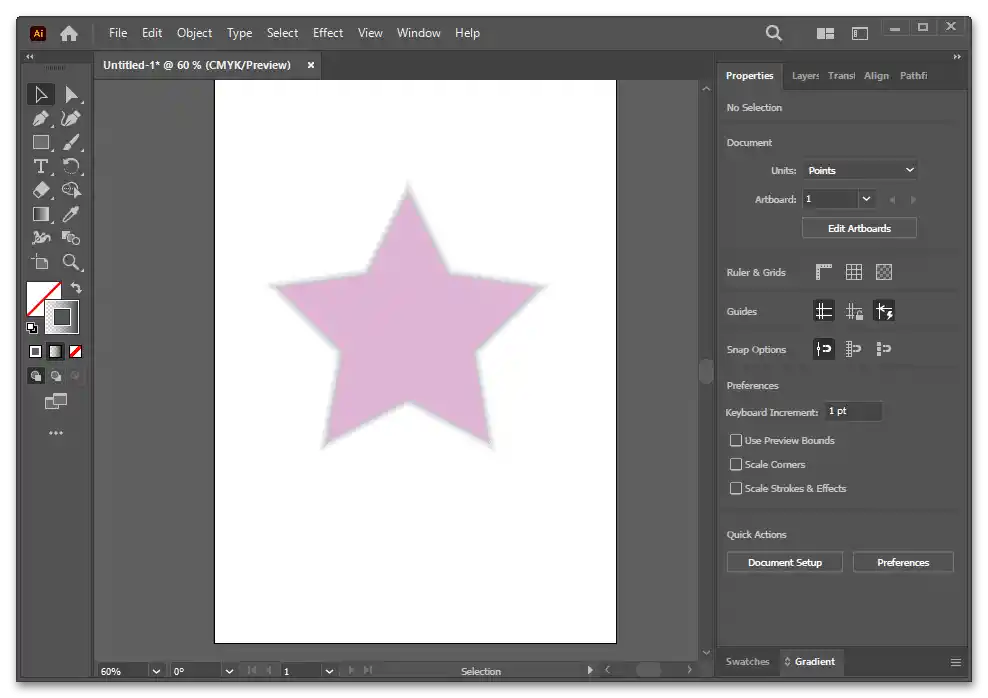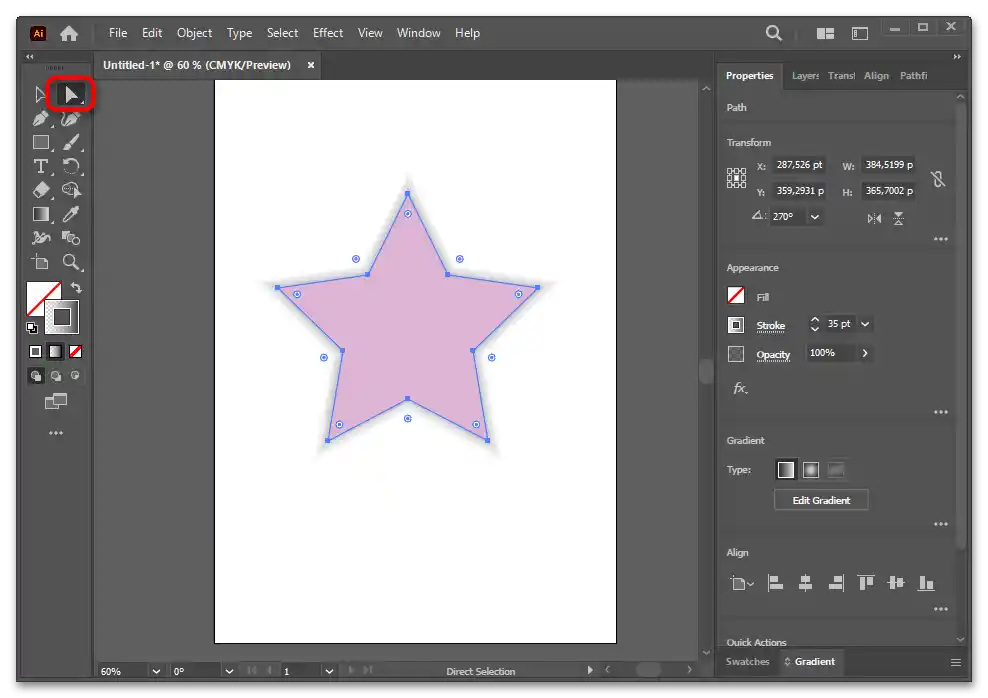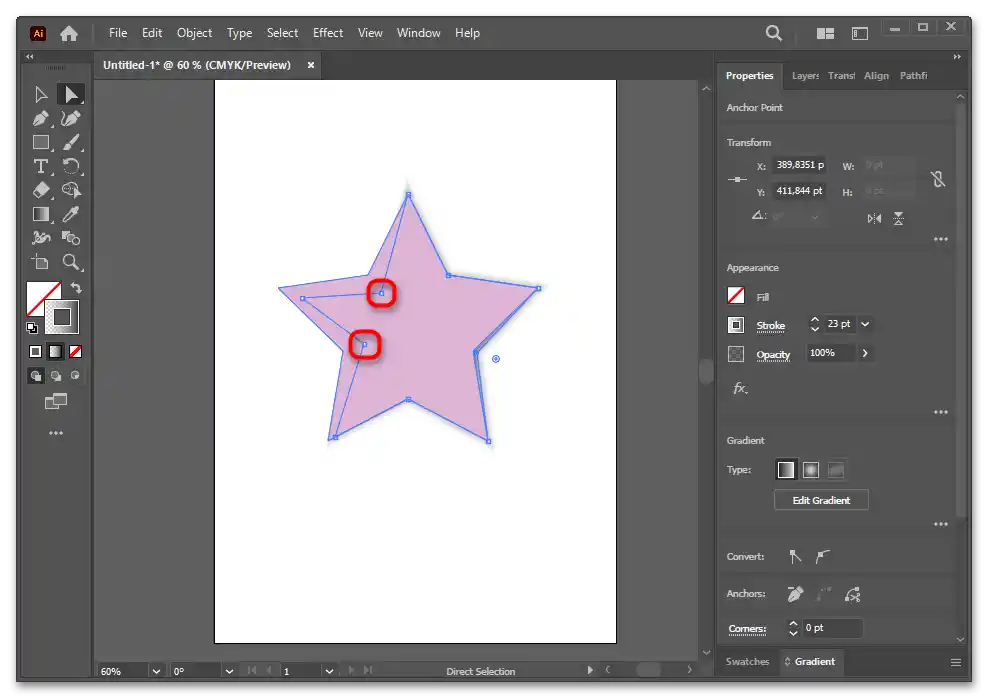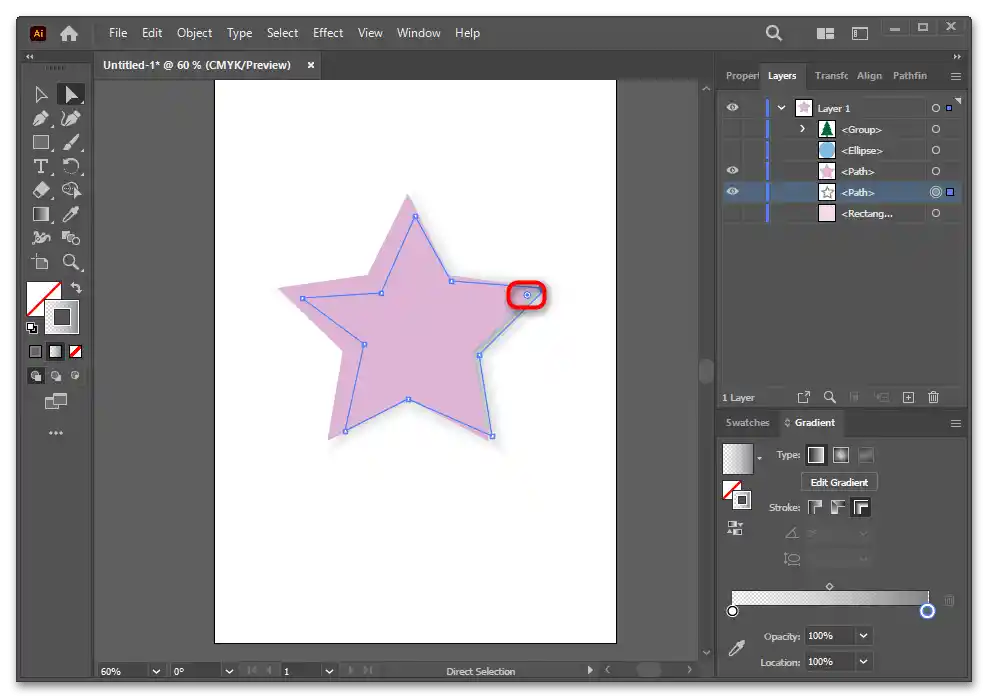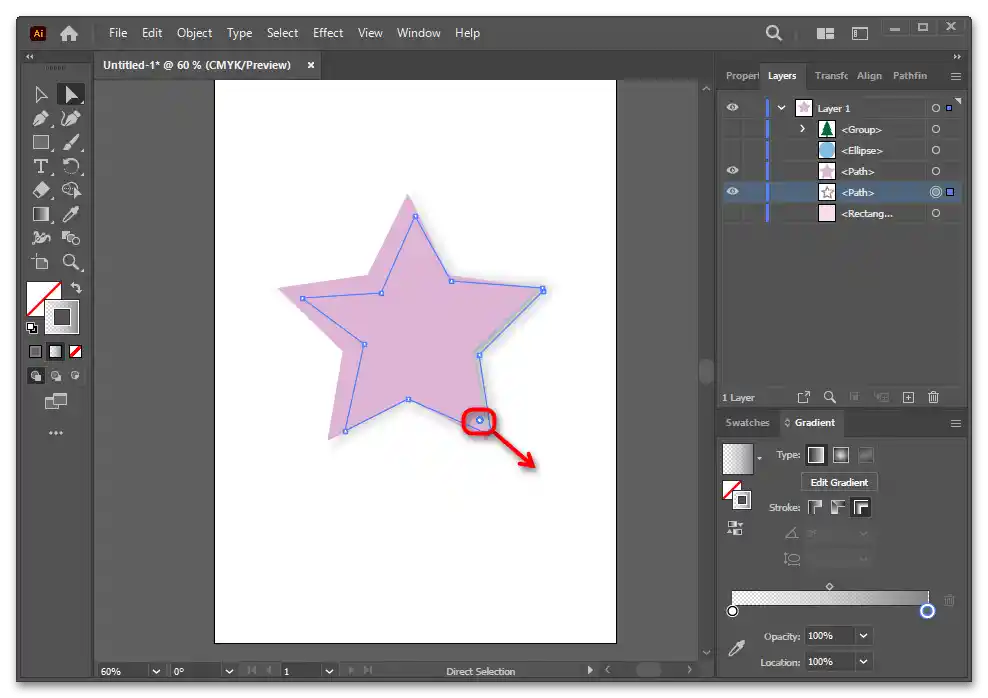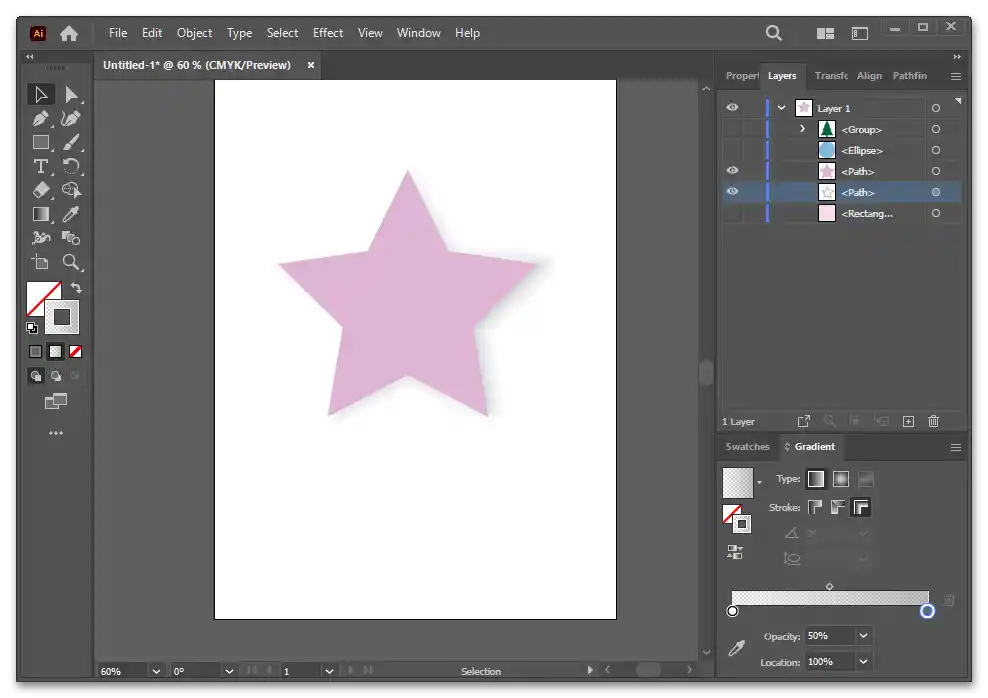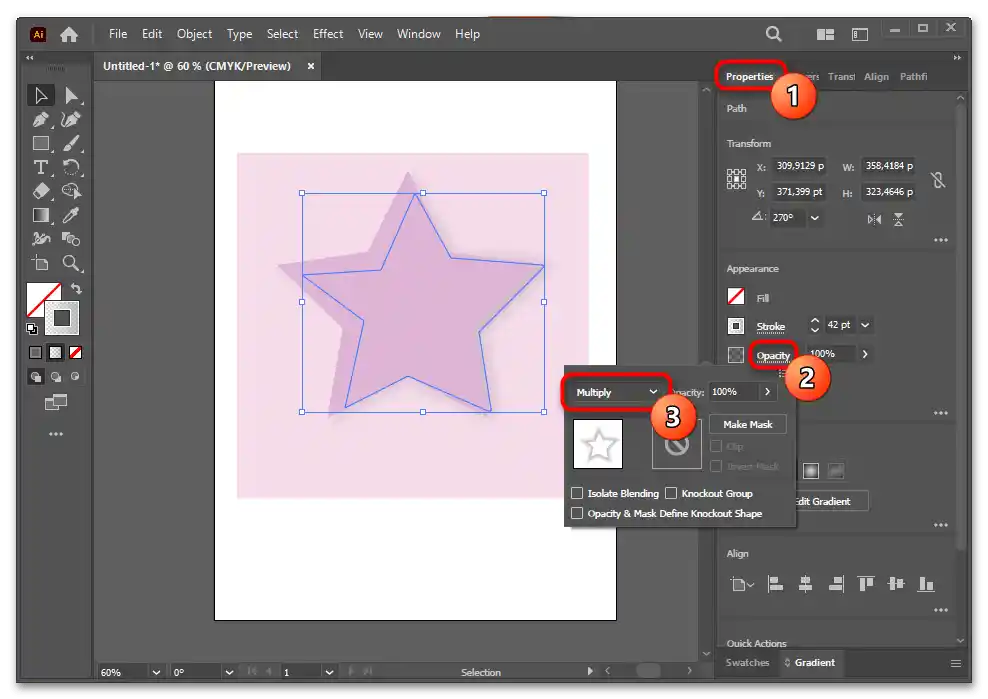محتوا:
روش 1: از کپی شیء
روشهای زیادی برای افزودن سایه به شیء وجود دارد و نمیتوان همه آنها را در این مقاله بررسی کرد. در ادامه چند مثال اصلی و غیرمعمول از نحوه اعمال سایه بر روی شیء را نشان خواهیم داد. اولین آنها کلاسیک و نسبتاً ساده است و شامل استفاده از کپی شیء میباشد.
در روش 5 همان اصل بررسی میشود — سایهای که از کپی شیء ایجاد شده، اما این بار شیء پیچیدهتری (شامل چندین شکل یا فرم غیر ساده) است. بنابراین توصیه میکنیم با آن نیز آشنا شوید.
گزینه 1
- یک کپی از شیء ایجاد کنید، با انتخاب آن و فشار دادن کلیدهای Ctrl + C، و سپس Ctrl + F برای چسباندن.
- شما خواهید دید که در لایهها شیء دقیقا مشابهی ظاهر شده است.
- به هر روشی که راحتتر است، رنگ شیءای را که در حال حاضر انتخاب شده است، تعیین کنید. ما سایه را به رنگ خاکستری استاندارد خواهیم ساخت، بنابراین از سایه خاکستری روشن استفاده خواهیم کرد.
- با کلیک راست بر روی شیء، گزینه "Arrange" > "Send Backward" را انتخاب کنید تا شیء به پسزمینه ارسال شود.
- اگر میخواهید، میتوانید رنگ شیءای که در جلو است را تغییر دهید.
- شیء بالایی را به سمت کنار بکشید تا بخشی از شیء دوم از زیر آن قابل مشاهده باشد.این بخش همان سایه آینده است.
- اکنون شی دوم (پایینی) را انتخاب کنید.
- در پنلها "Properties" را پیدا کنید، بلوک "Appearance" و بر روی کلمه "Opacity" کلیک کنید.
- وضعیت ترکیب را به "Multiply" تنظیم کنید.
- رنگ شی تغییر خواهد کرد و شبیه سایه میشود.
- این سایه برای تصاویر ساده مناسب است و جهت آن همیشه میتواند با حرکت شی بالایی تغییر کند.
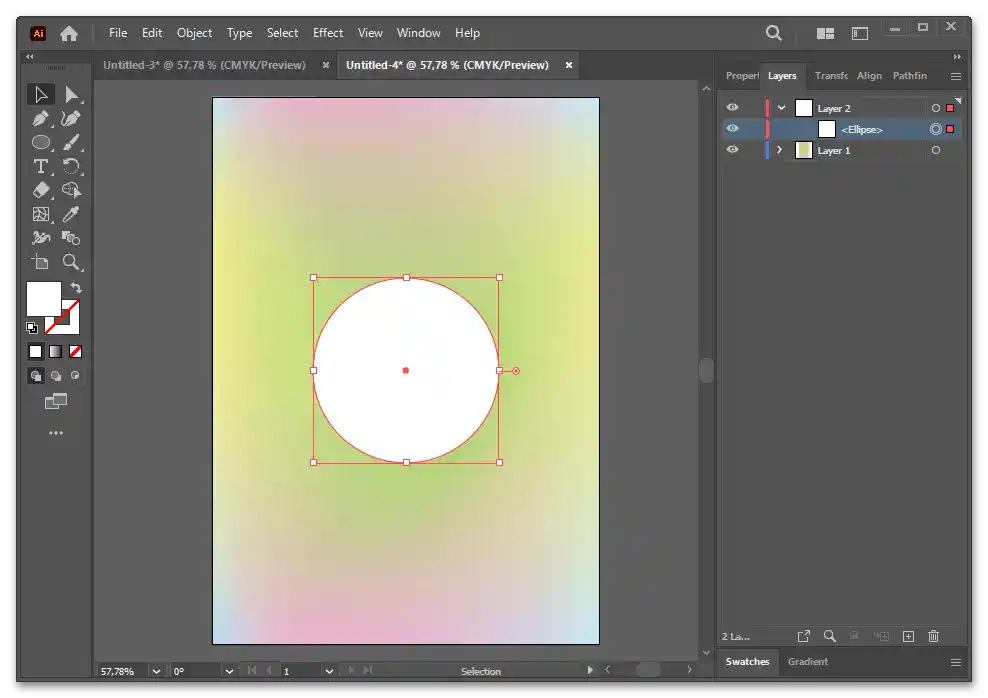
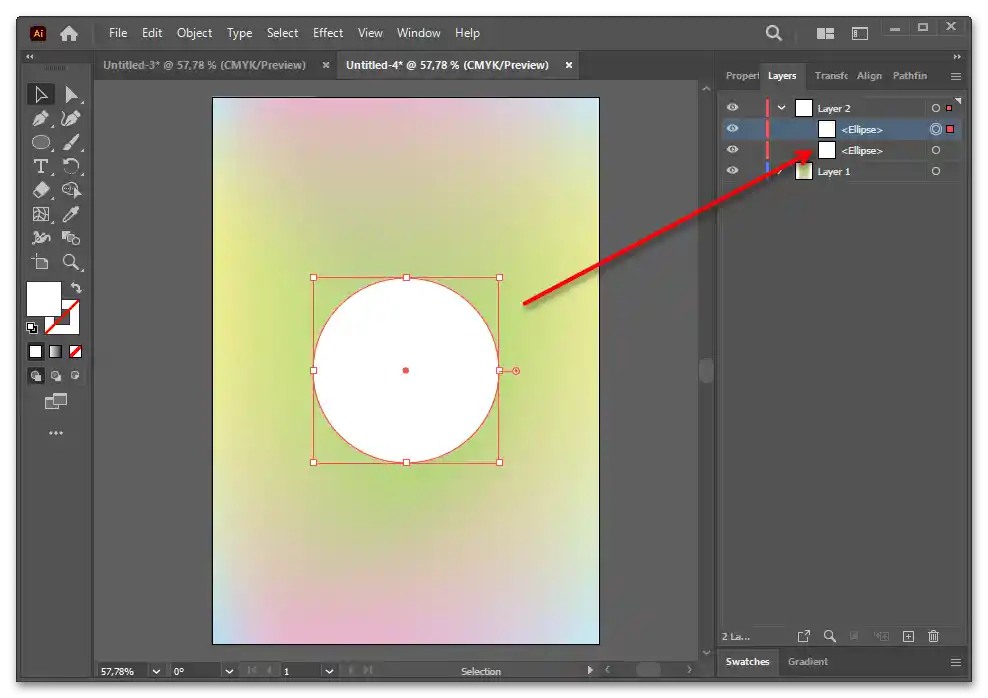
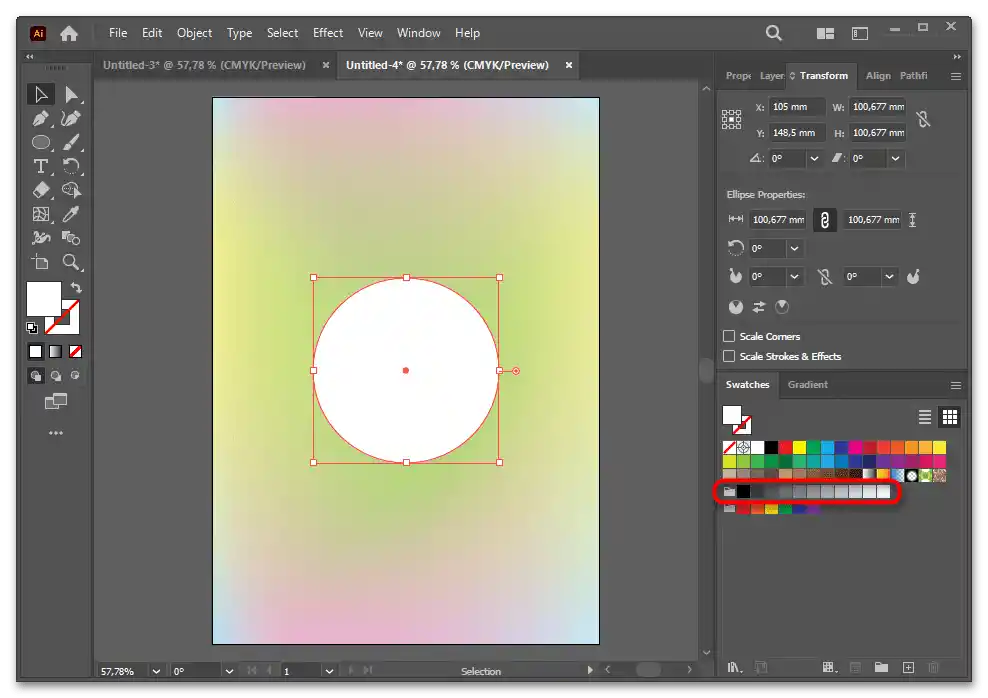
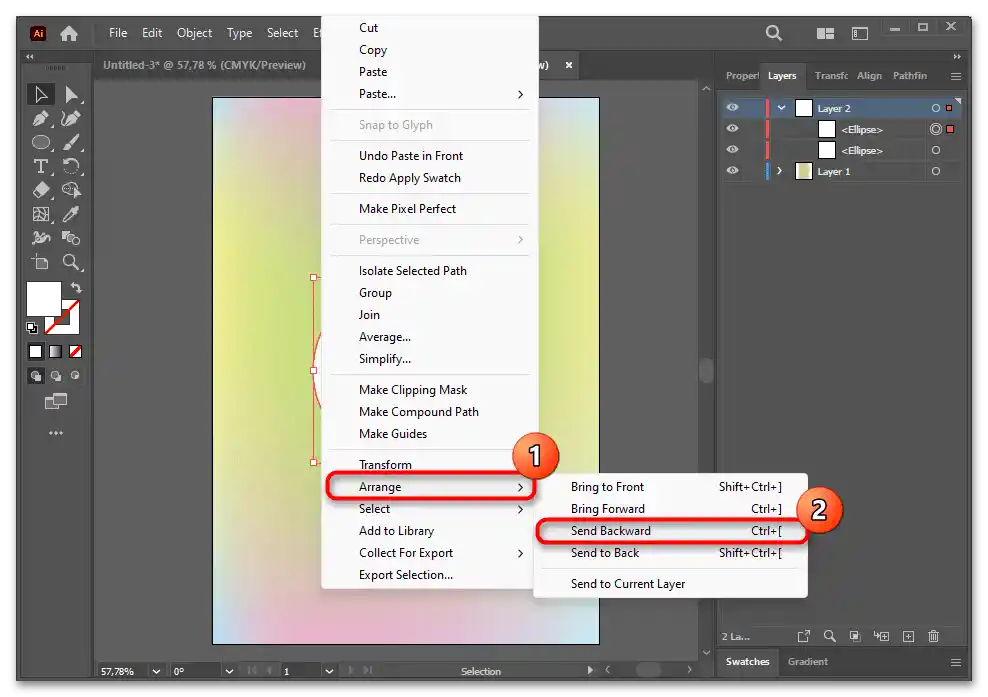
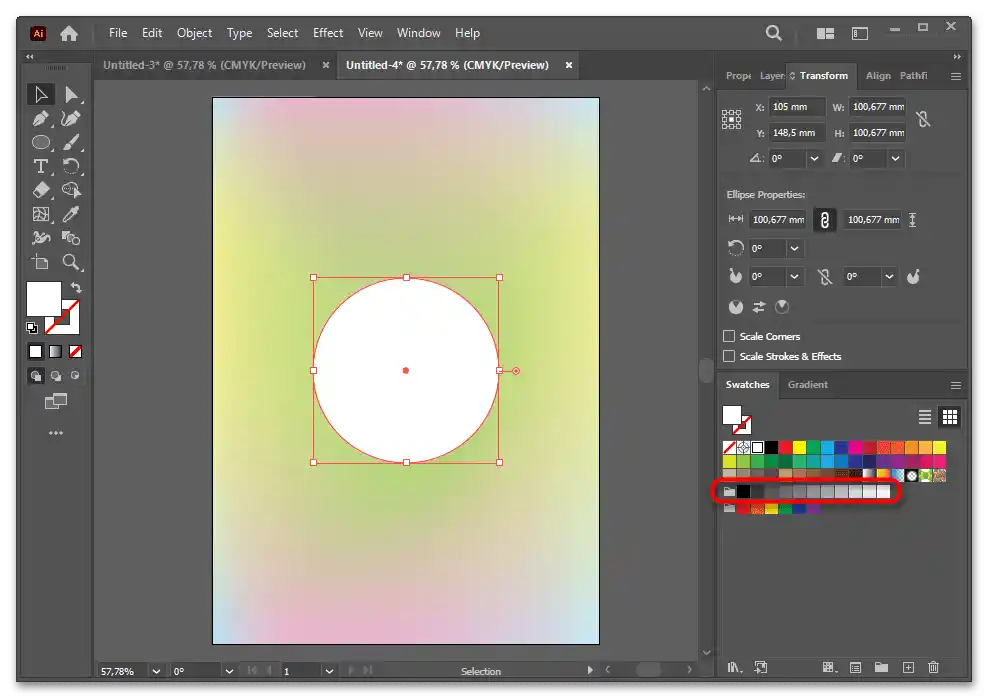
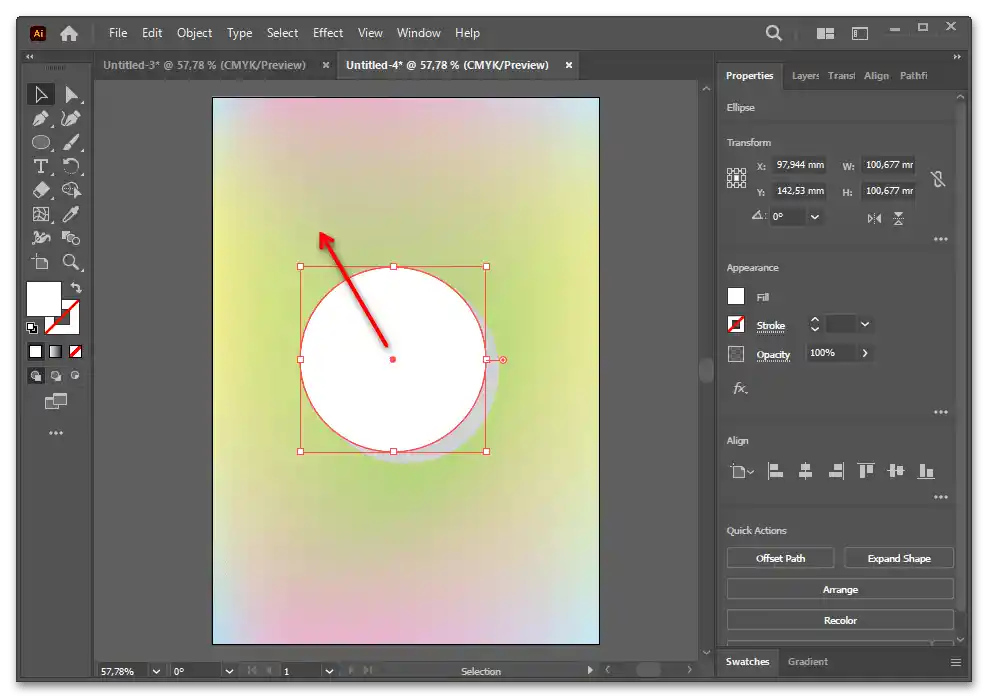
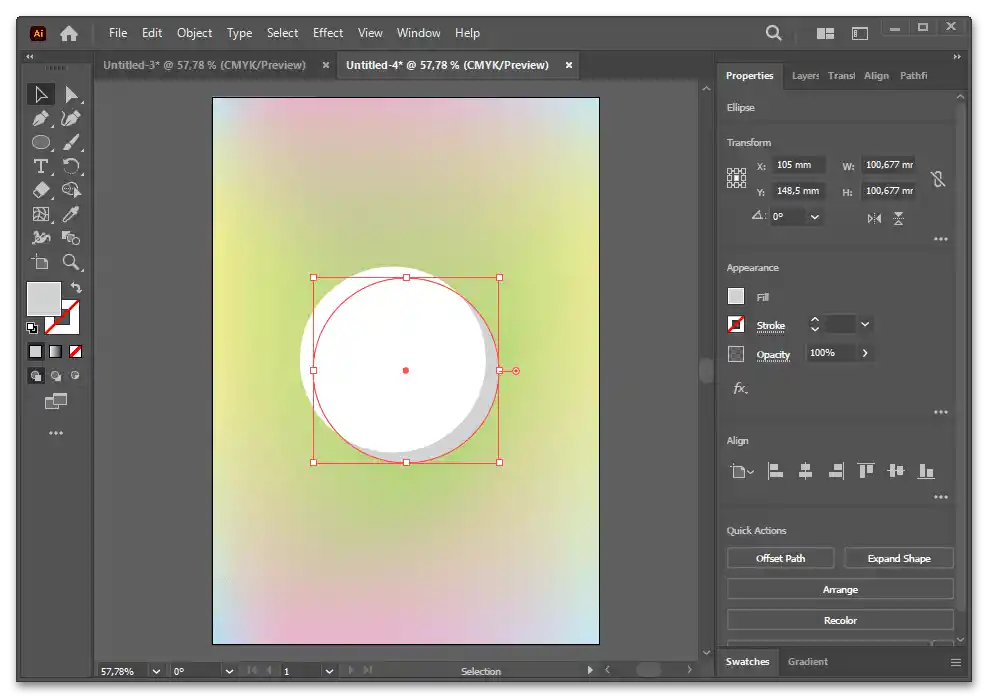
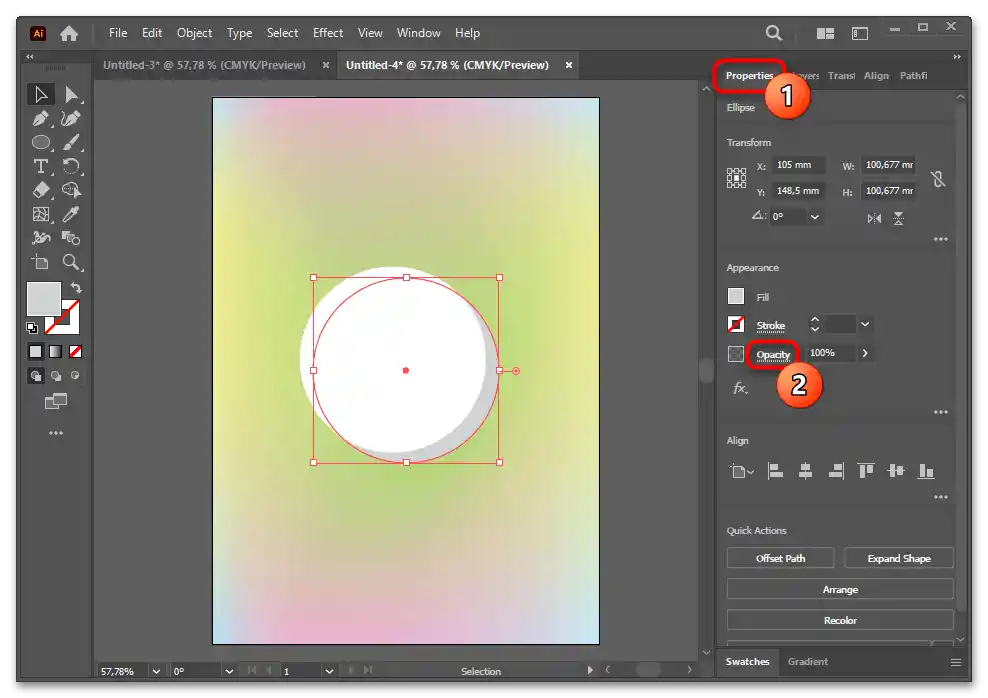
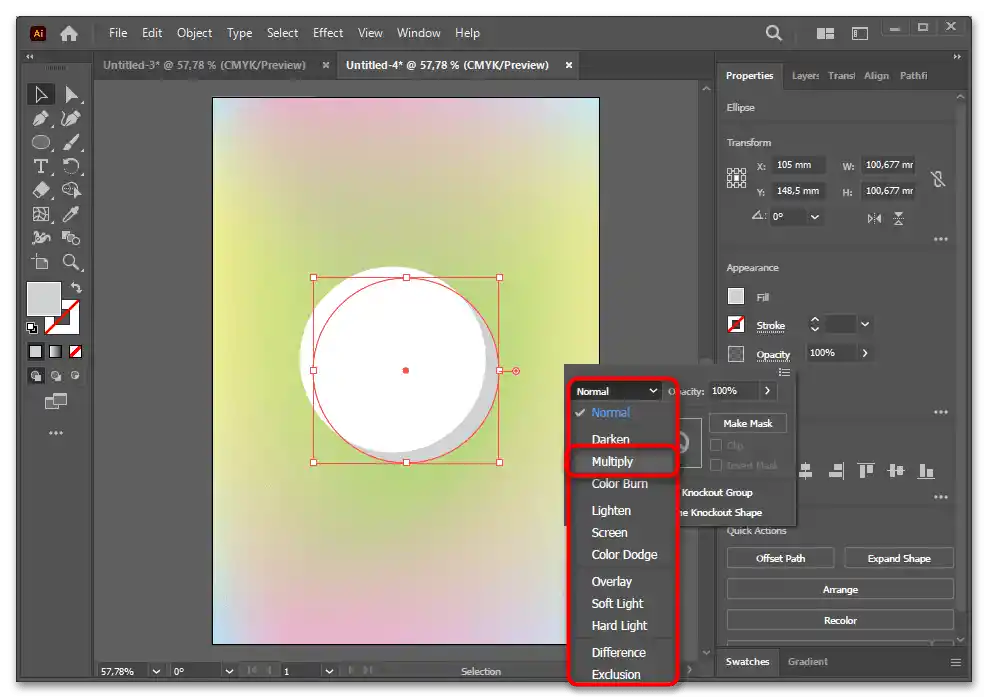
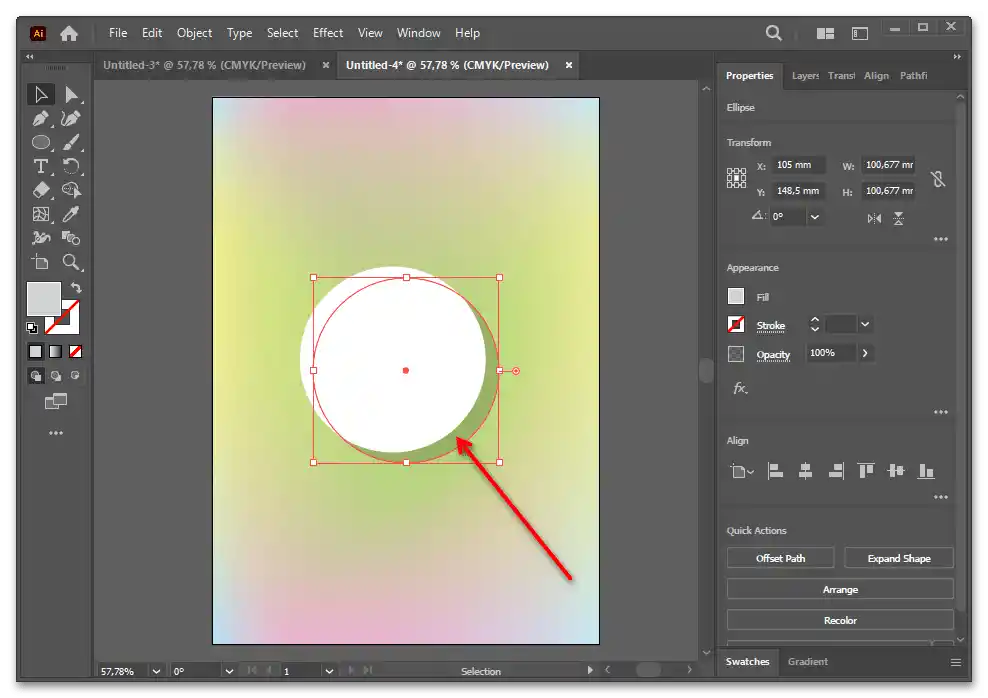
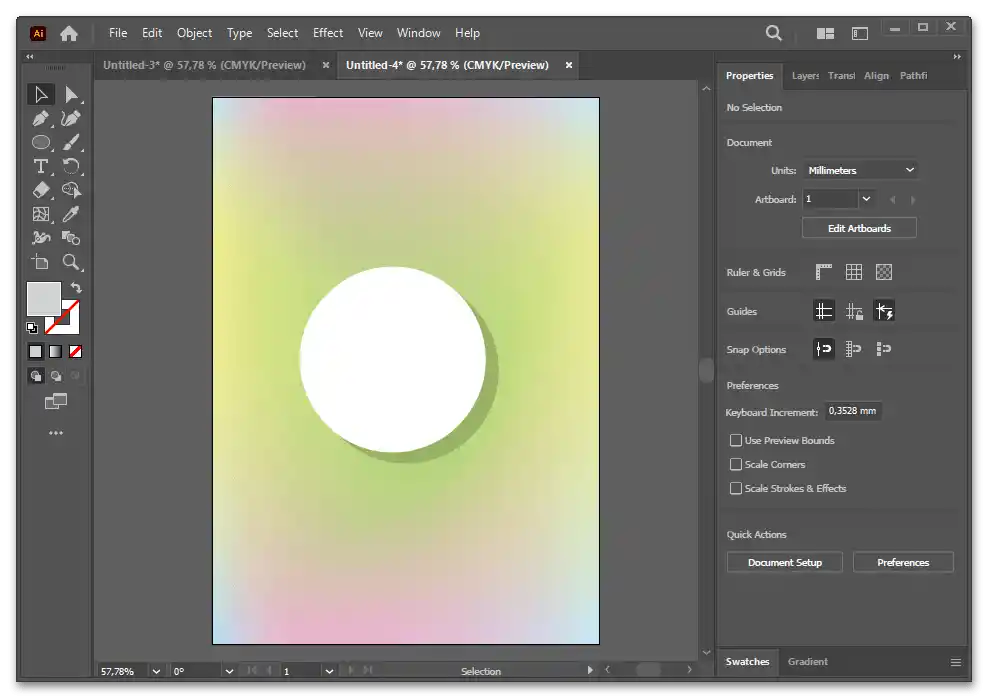
گزینه 2
از آنجا که در برخی تصاویر سایه نمیتواند به طور یکنواخت خاکستری باشد، نیاز به پیچیدهتر کردن آن با استفاده از گرادیان است. علاوه بر این، این امکان را فراهم میکند که سایهای نرم و محو ایجاد کنید. هر دو روش را بررسی خواهیم کرد.
- شکل با سایه را انتخاب کنید و در پنل سمت چپ بر روی آیکون "Gradient" کلیک کنید. اگر این پنل در سمت راست وجود داشته باشد، به طور خودکار باز خواهد شد. یا ممکن است در هر نقطهای از برنامه به صورت آزاد قرار گیرد.
- در واقع، تنها کاری که باید انجام دهید، تنظیم سایهها است. ابتدا بر روی نقطه چپ در ناحیه گرادیان کلیک کنید، رنگ و شفافیت آن را تغییر دهید ("Opacity")، سپس همین کار را با نقطه راست انجام دهید. در همین پنل زاویهای که گرادیان قرار میگیرد را تنظیم کنید تا شبیه به افت نور از سایر اشیاء باشد.
- جهت گرادیان را میتوان با استفاده از ابزار "Gradient tool" نیز تنظیم کرد.
- شما میتوانید خطی در هر جهتی بکشید تا انتقال از تیره به روشن را تعیین کنید. علاوه بر این، هر دو نقطه در این بخش را حرکت دهید تا نسبت سایهها را تنظیم کنید.
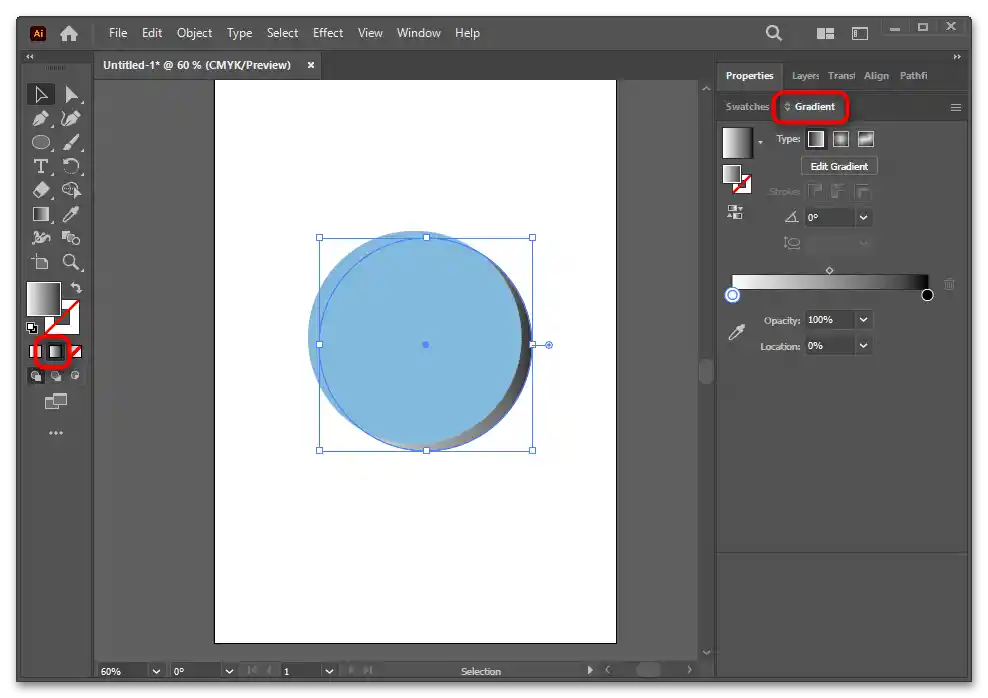

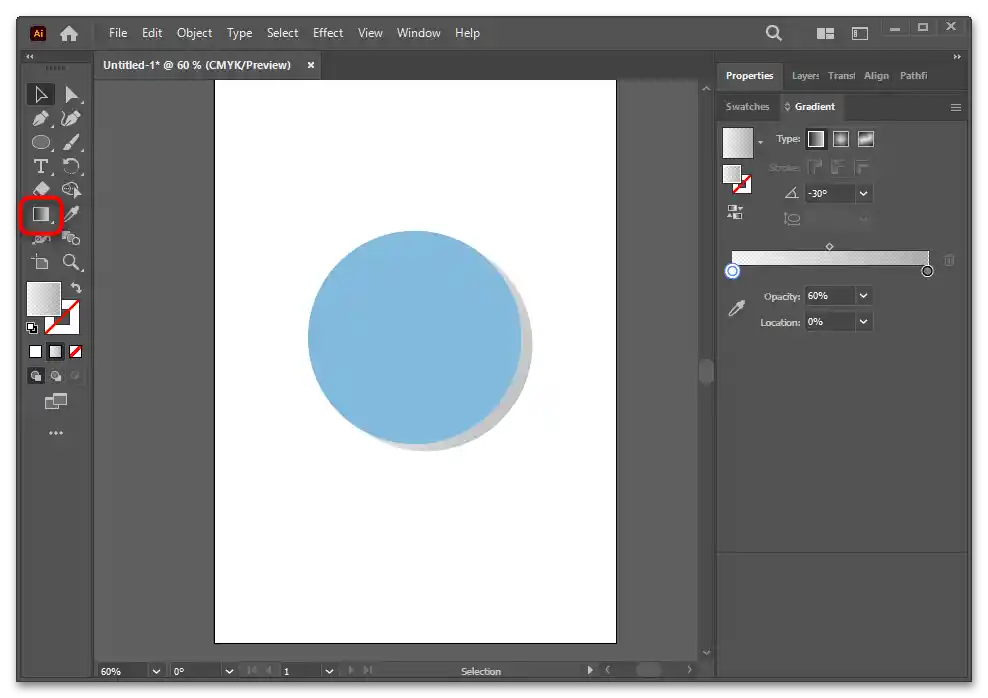
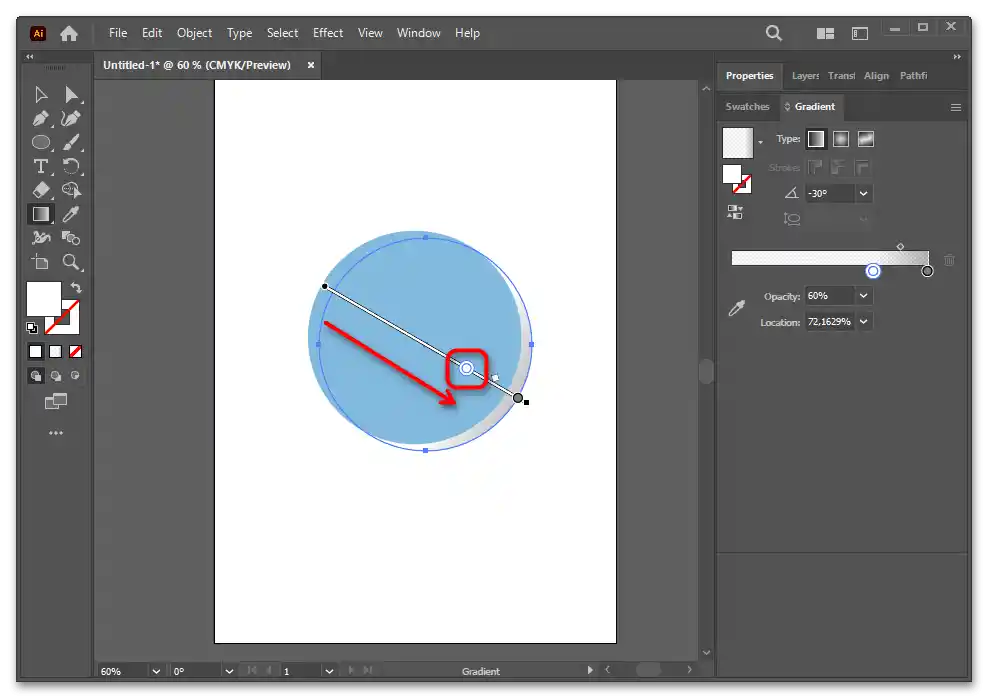
زمانی که سایه باید پخش شده باشد، این دستورالعمل را در نظر بگیرید:
- از طریق پنل "Gradient" و پارامتر "Type" نوع گرادیان را به "Radial Gradient" (1) تغییر دهید تا سایه نرم شود. این امکان را فراهم میکند که شی از همه طرف روشن شود. با استفاده از دکمه "Reverse Gradient" (2) سایهها را جابجا کنید — تا ابتدا تیره و سپس روشن باشد.در صورت نیاز، این نقاط را جابجا کنید و تعداد یک رنگ خاص (3) را کاهش دهید. سایه تیره را به خاکستری روشن تغییر دهید و برای هر دو نقطه "Opacity" (4) را تنظیم کنید.
- نتیجه تقریباً به این شکل خواهد بود. این سایه به طور یکسان بر روی پسزمینه رنگی و سفید خوب به نظر میرسد.
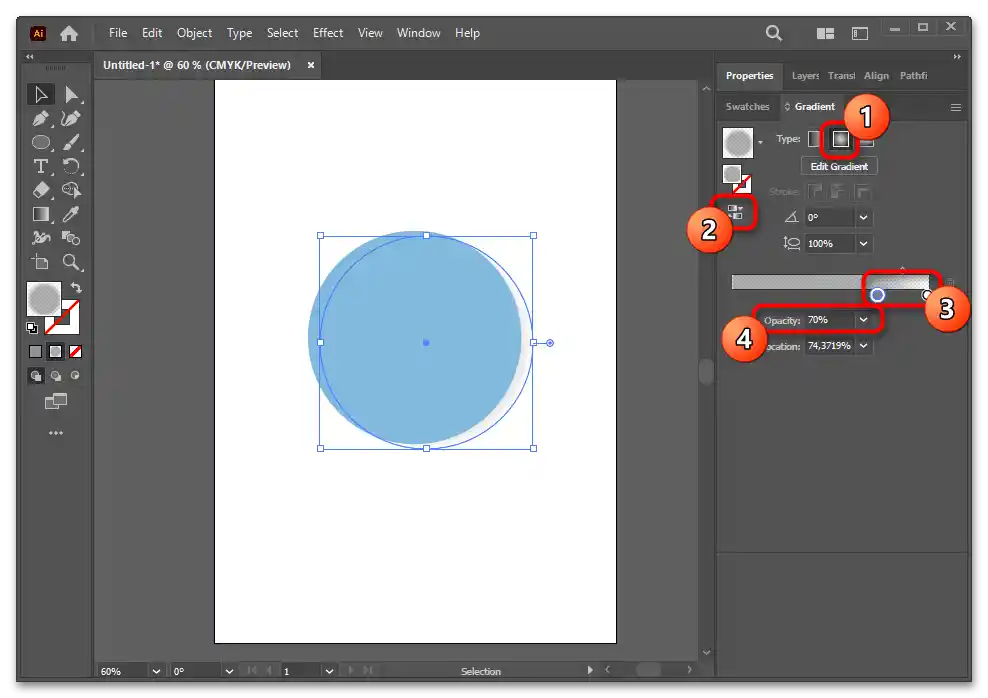
راستی، صرف نظر از روش و گزینه انتخابی، همیشه توصیه میشود که از روشنترین سایه خاکستری برای شبیهسازی سایه استفاده نکنید و به جای آن، دید آن را از طریق درصد مشخصی "Opacity" کاهش دهید. چنین سایههایی به درستی بر روی تصاویر رنگی و/یا چندلایه به نظر میرسند.
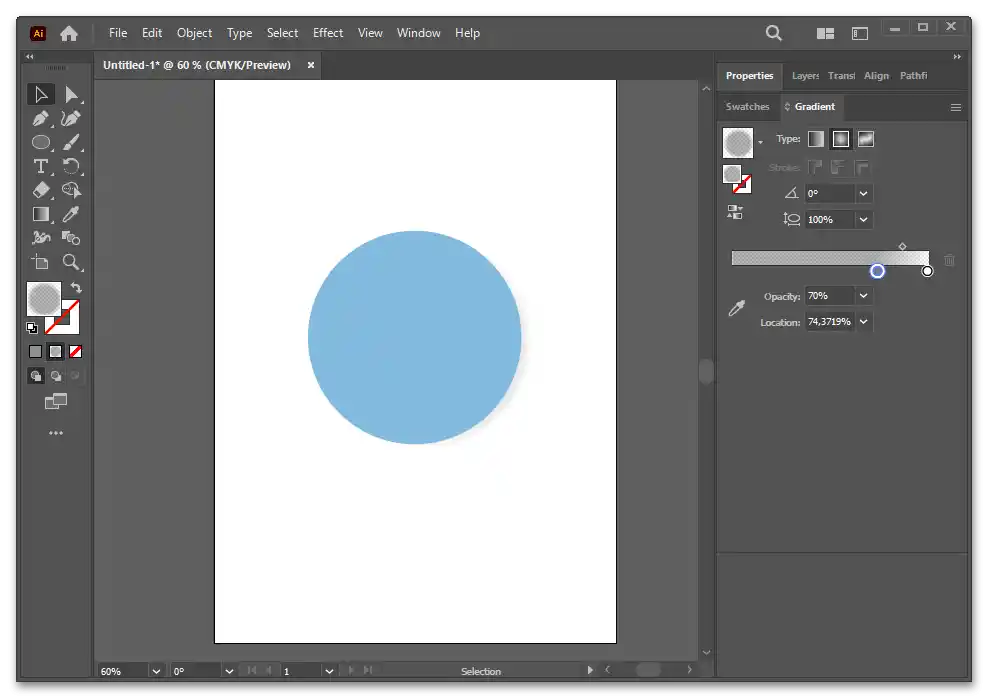
گزینه 3
این گزینه مشابه دستورالعمل قبلی است که در آن از ابزار "Radial Gradient" استفاده شده بود. اما اکنون با کمک آن سایهای زیر شیء ایجاد خواهیم کرد.
- شیء را انتخاب کرده و یک کپی از آن ایجاد کنید (Ctrl + C, Ctrl + F). شیء بالایی را از طریق "Layers" برای راحتی پنهان کنید — فعلاً با شیء پایینی، یعنی کپی کار خواهیم کرد.
- در نوار ابزار بر روی دکمه "Gradient" کلیک کنید، در پنل همنام در سمت راست "Type" را به "Radial Gradient" تغییر دهید و رنگها را طوری تغییر دهید که رنگ سمت چپ سیاه و سمت راست سفید باشد. این کار با دکمه "Reverse Gradient" یا با کشیدن دستی نقاط انجام میشود.نسخهای از این گرادیان رنگ خواهد گرفت.
- اگر به سایه نرم نیاز دارید، رنگ سیاه را به سایه روشن خاکستری تغییر دهید.
- برای رنگ سفید، مقدار "Opacity" را به "0%" تنظیم کنید.
- با تغییر به "Selection tool"، میتوانید شکل را فشرده کرده و آن را کمی پایینتر جابجا کنید.
- نمایش شیء بالایی را فعال کنید و موقعیت سایه ایجاد شده را نسبت به آن ویرایش کنید.
- نتیجه به خوبی با پسزمینه سفید و رنگی بدون تنظیمات اضافی ترکیب میشود.
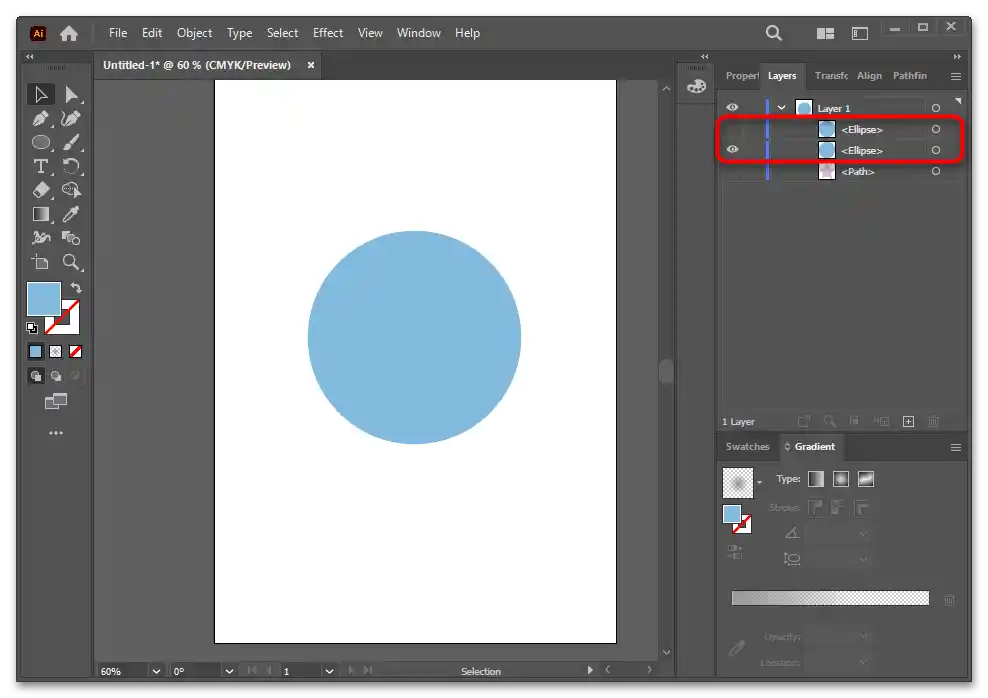
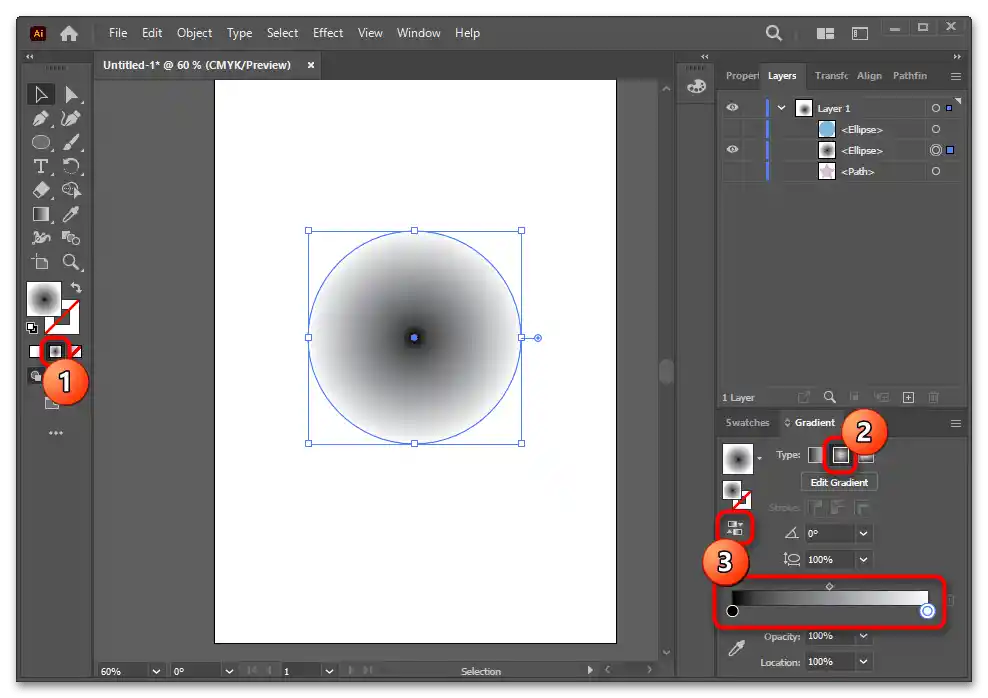
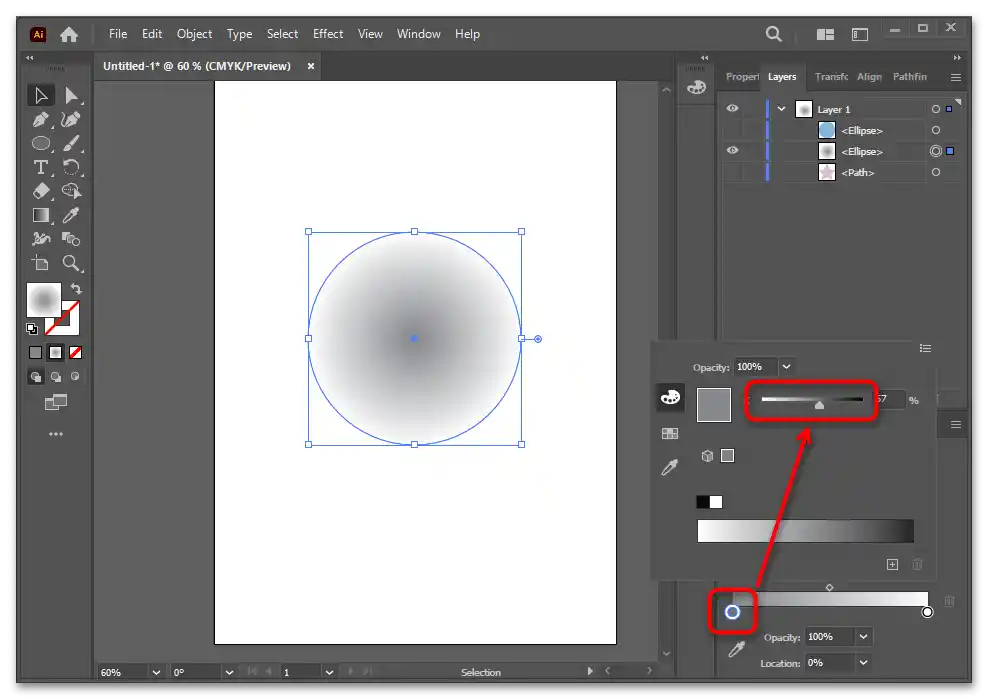
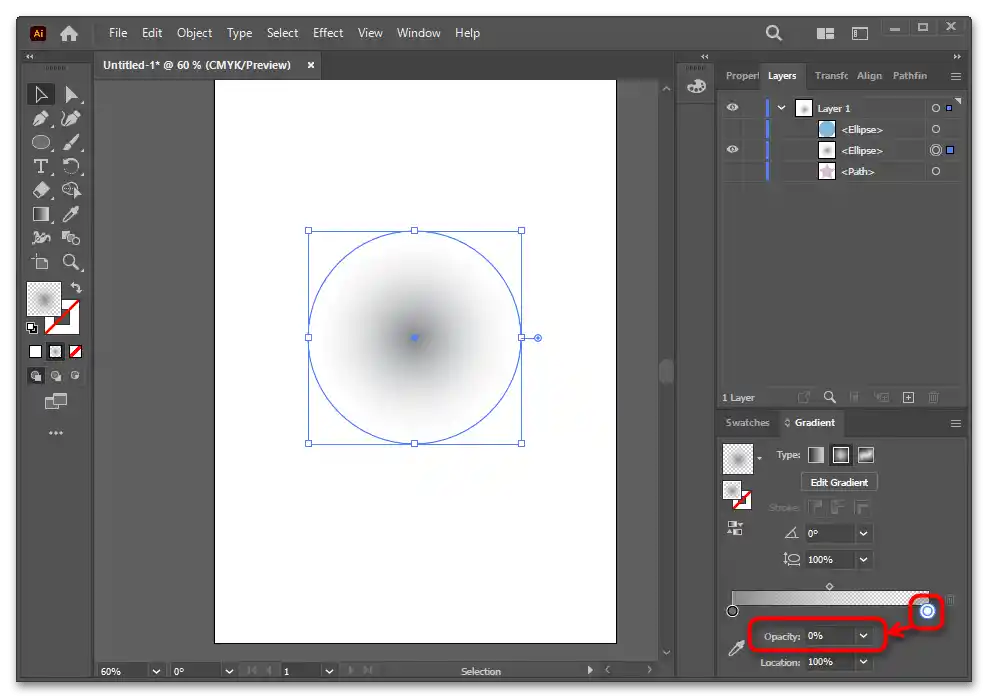
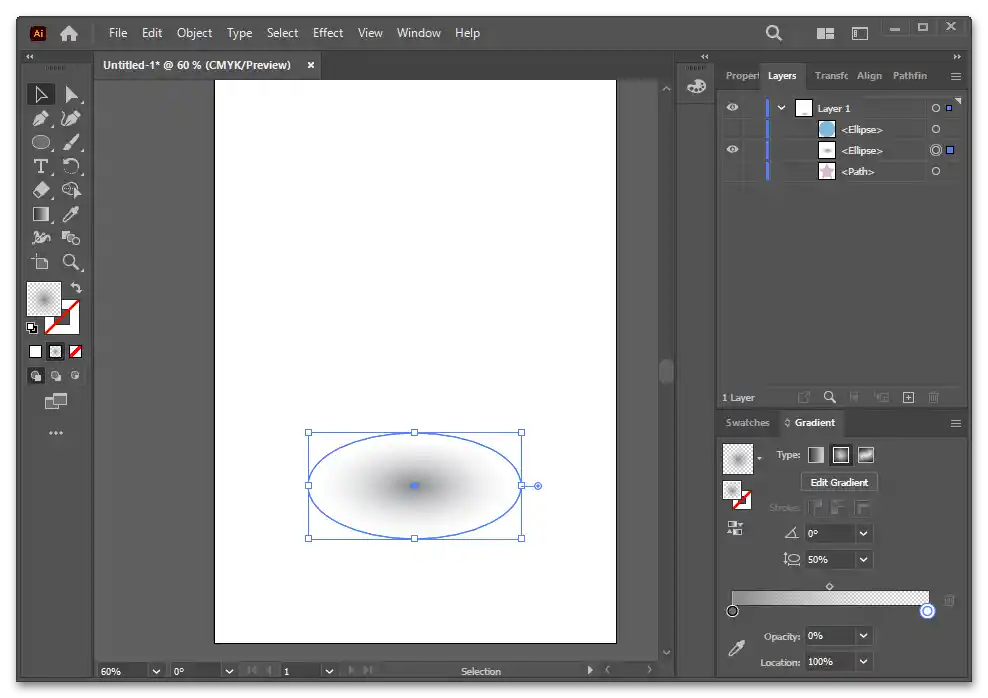
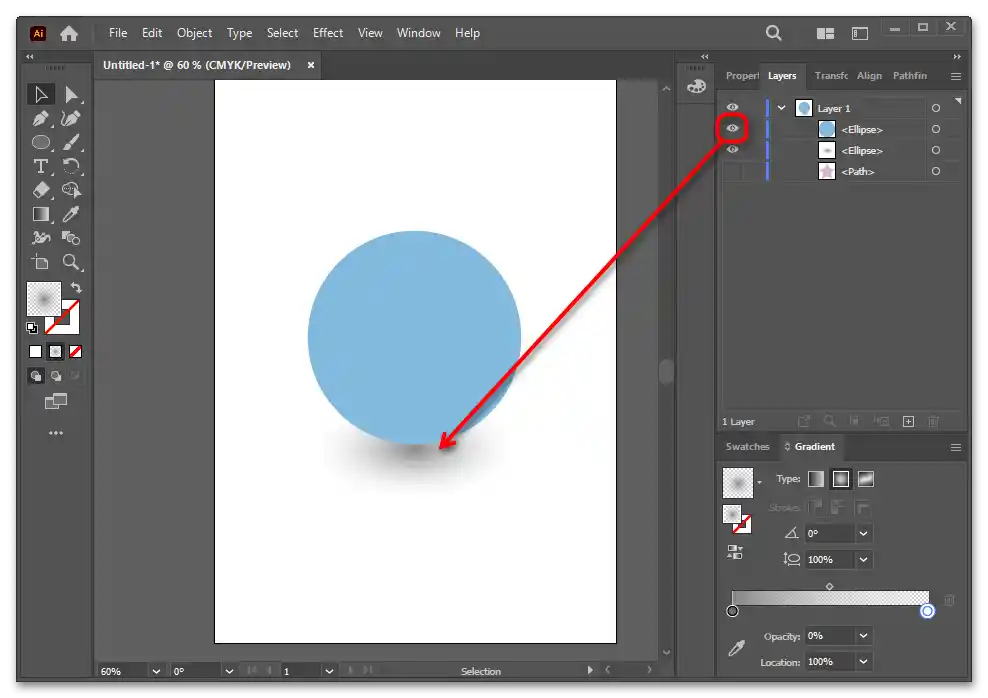
گزینه ۴
این گزینه همچنین امکان ایجاد سایه نرم و پخش شده، حتی تقریباً نامحسوس، در هر یک از طرفهای شیء را فراهم میکند.
- دوباره، یک نسخه از شکل ایجاد کنید و آن را با استفاده از ترکیب کلیدها Ctrl + C، Ctrl + F بچسبانید. شیء بالایی را پنهان کنید تا مزاحم نشود. ما همچنین رنگ را برای نسخه کپی غیرفعال کردیم.
- در نوار ابزار، "Gradient Tool" را پیدا کنید و با کلیک راست بر روی آن، "Mesh Tool" را انتخاب کنید.
- بر روی هر نقطهای از نسخه کپی کلیک کنید تا نقطهای با تقاطع ایجاد شود. موقعیت سایه آینده به جایی که کلیک میکنید بستگی دارد.
- با استفاده از پنل "Swatches"، یکی از سایههای خاکستری را به نقطه ایجاد شده بکشید.
- در این نقطه، سایه بیشترین شدت را خواهد داشت و به سمت لبهها پخش میشود.
- به نشانگر معمولی تغییر وضعیت دهید و خود شیء را به سمتی که شکل اصلی باید سایه بیندازد، جابجا کنید.شما همچنین میتوانید آن را بزرگتر کنید، اگر سایه باید چندین جهت/طرف را پوشش دهد.
- نمایش لایه بالایی را از طریق "Layers" فعال کنید.
- با انتخاب سایه، میتوانید آن را جابجا و بچرخانید تا جهت و شدت آن را تغییر دهید.
- توجه داشته باشید که در پسزمینه رنگی، نتیجه به خوبی دیده نمیشود، بنابراین نیاز به تغییر حالت ترکیب دارید.
- از طریق پنل "Properties" و بخش "Appearance" بر روی کلمه "Opacity" کلیک کنید و از منوی کشویی "Multiply" را انتخاب کنید.
- اکنون سایه بدون پسزمینه سفید است. در آینده میتوانید رنگ و شفافیت آن را تغییر دهید.
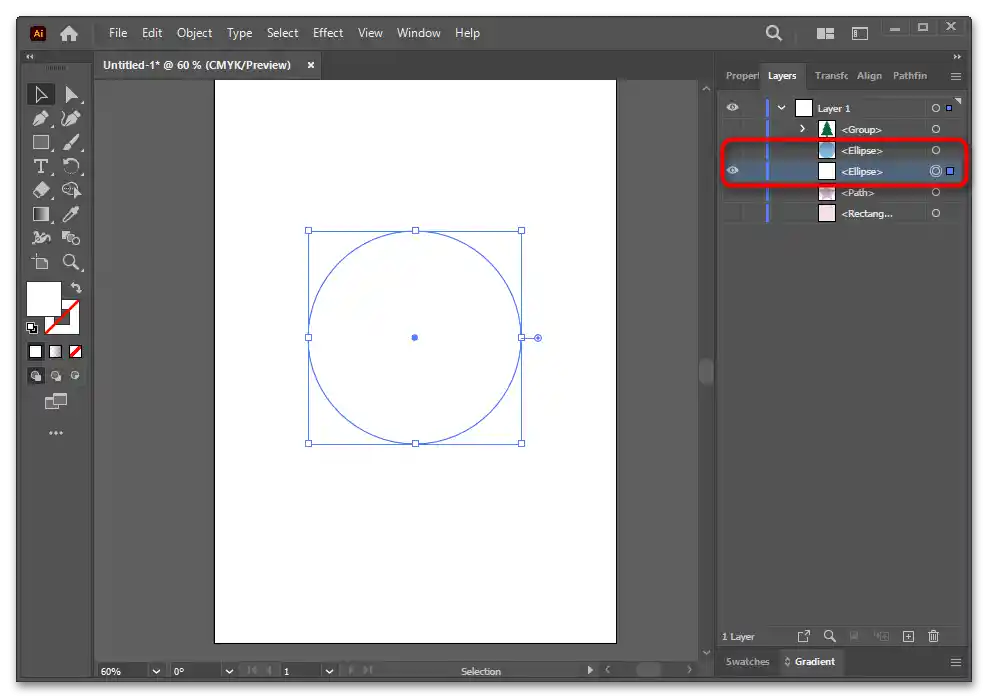
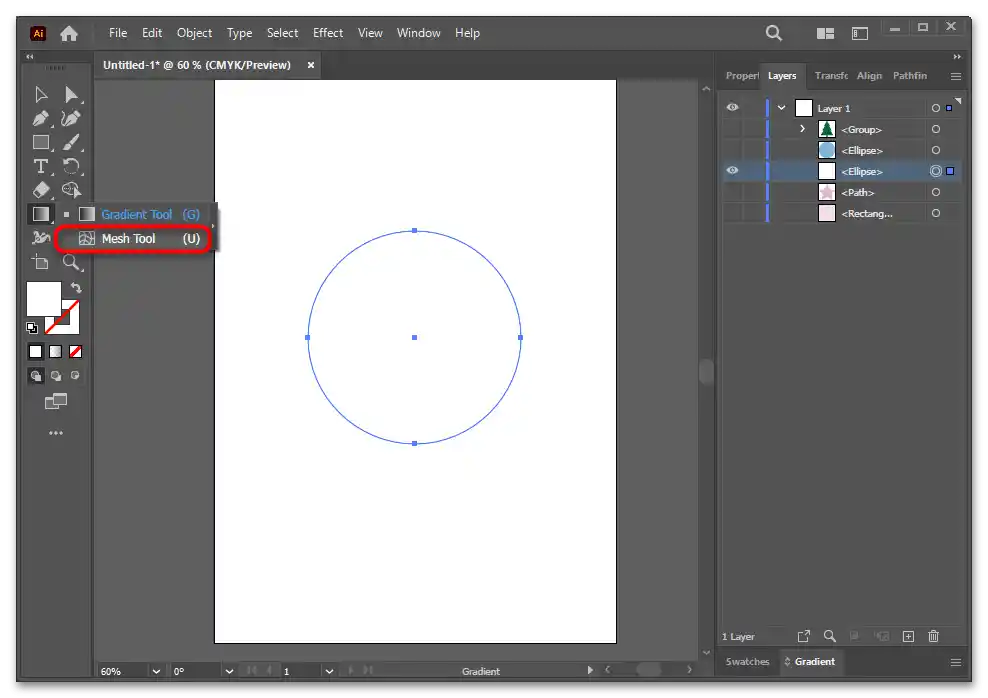
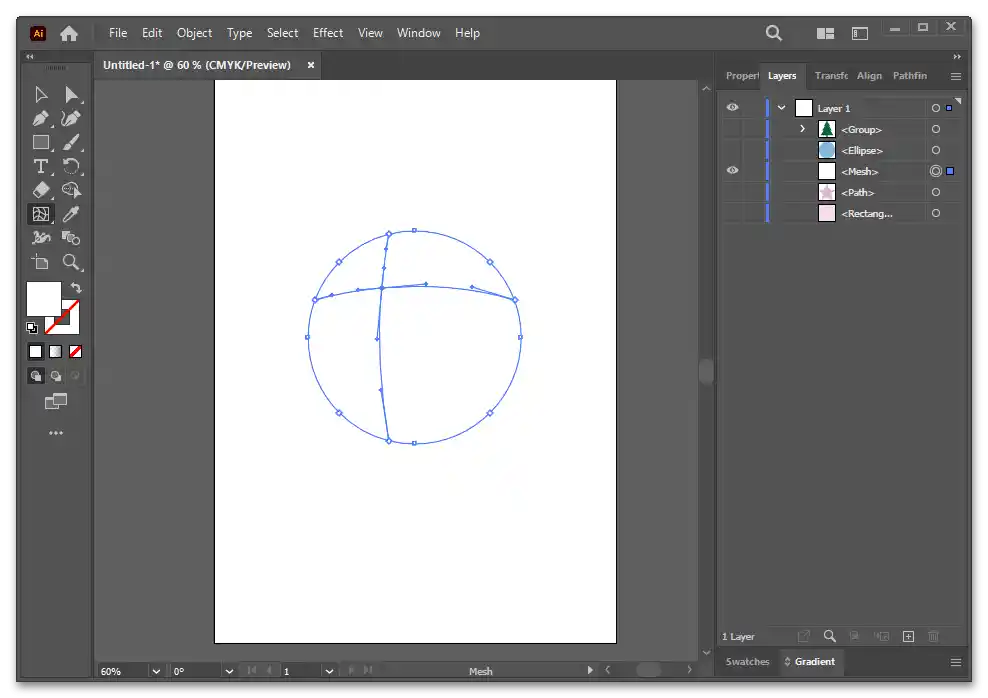
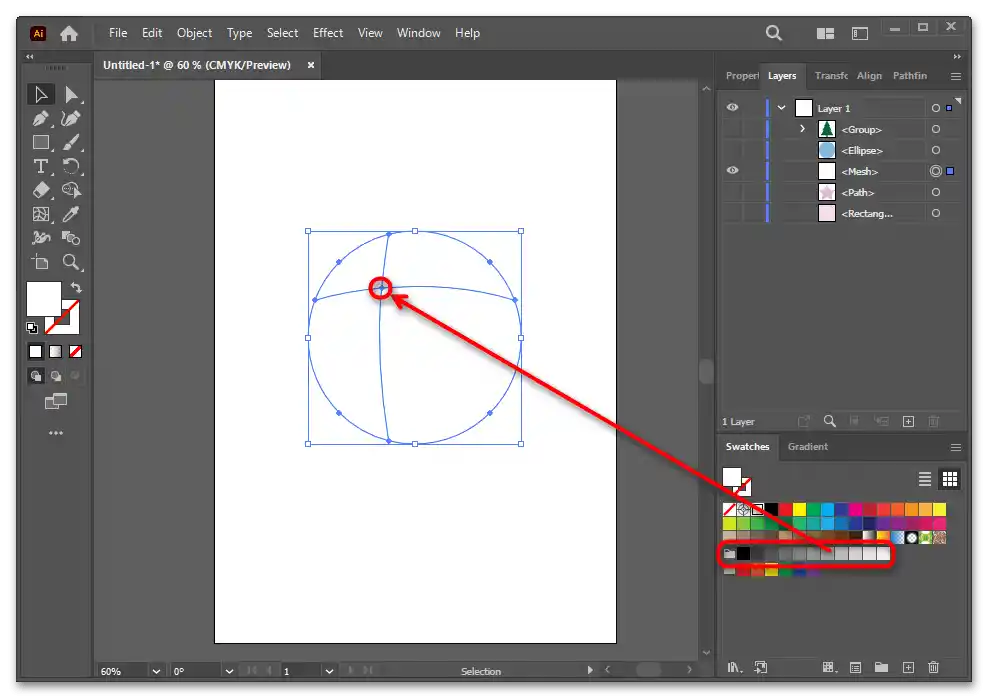
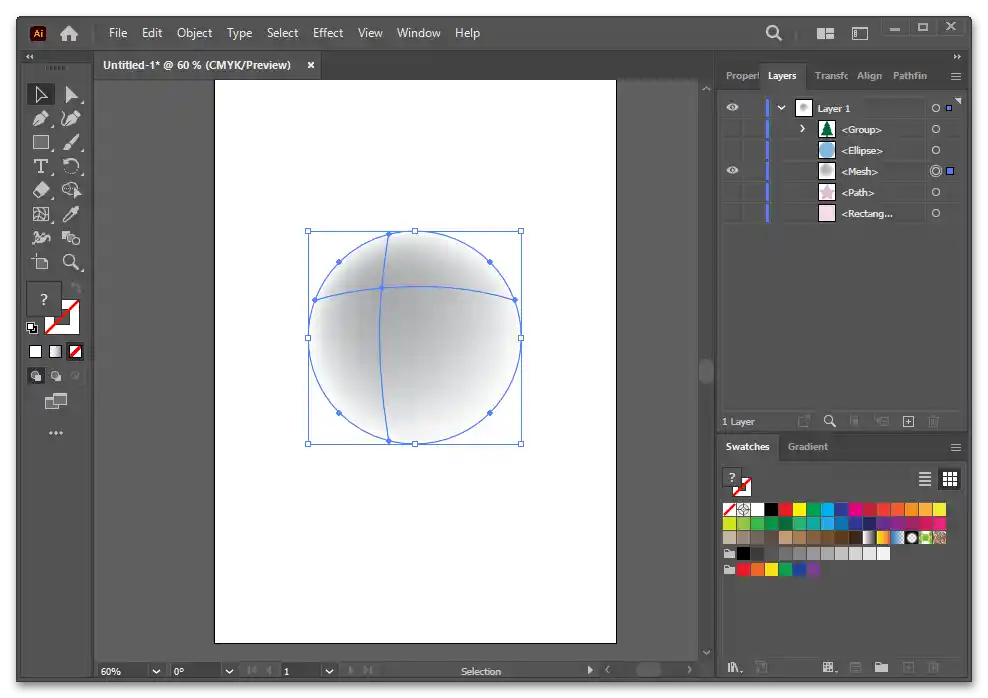
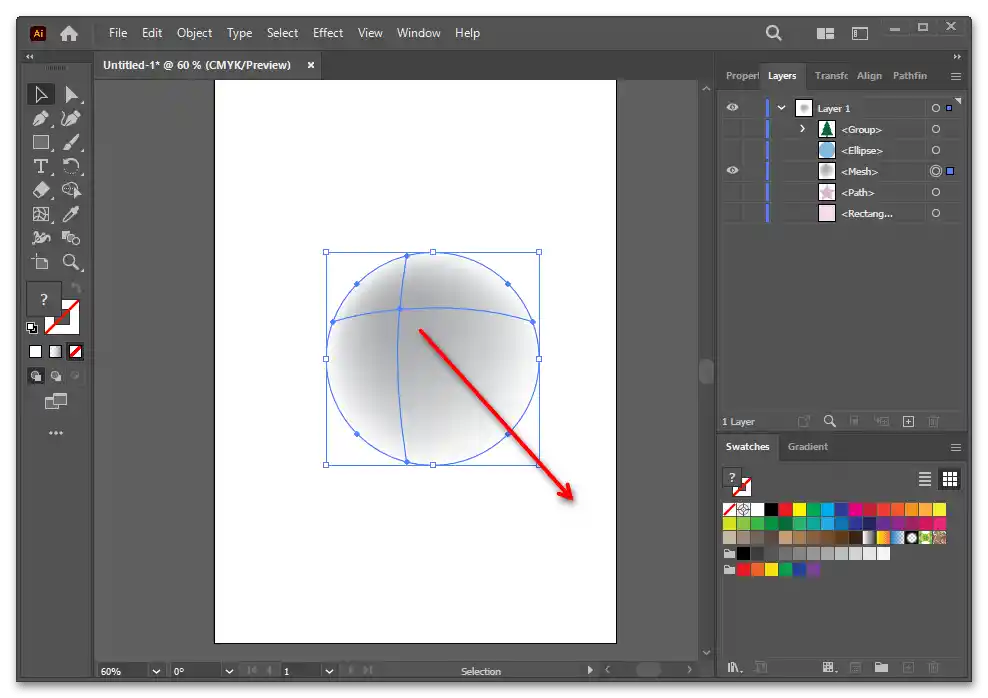
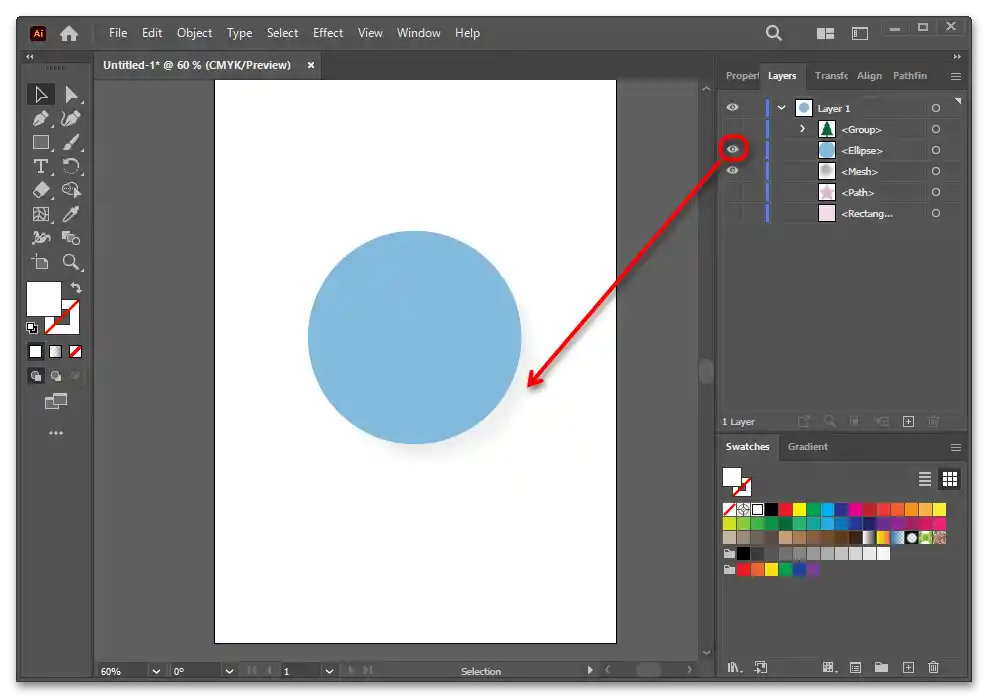
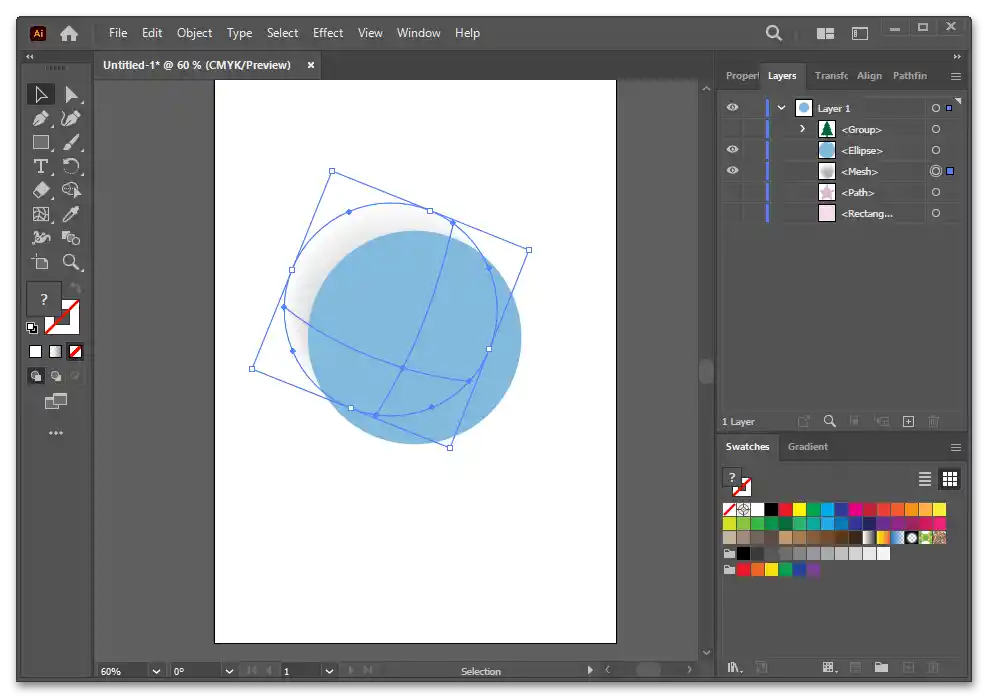
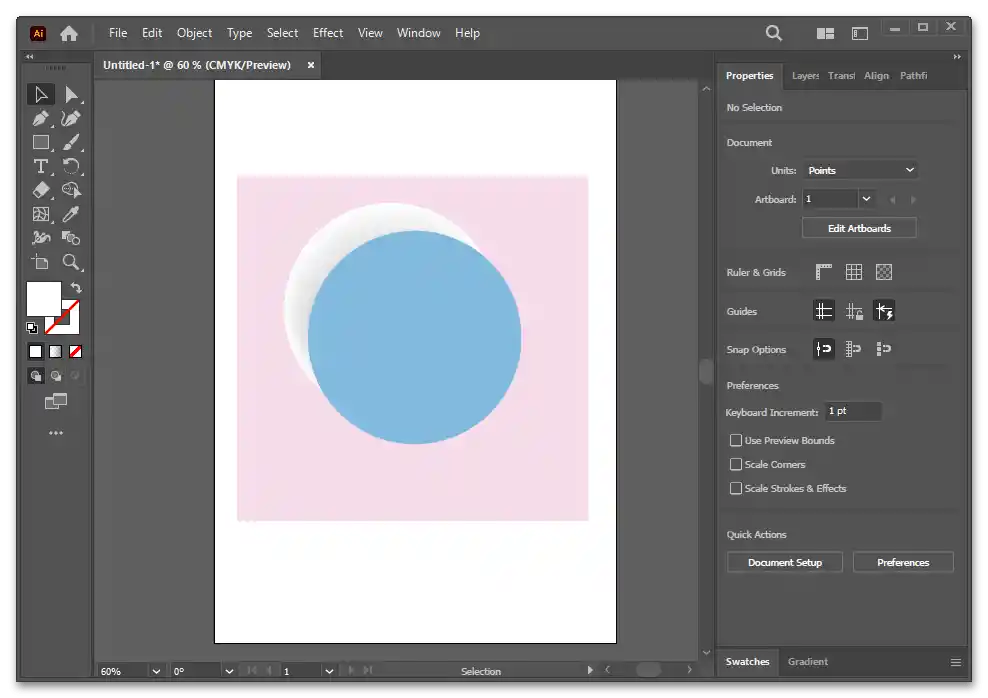
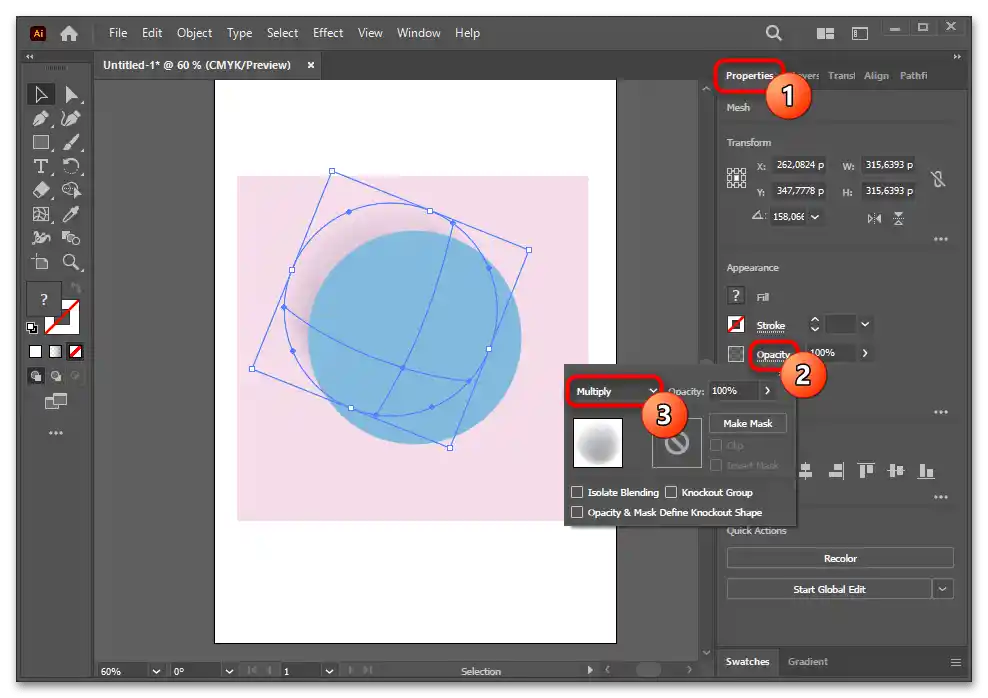
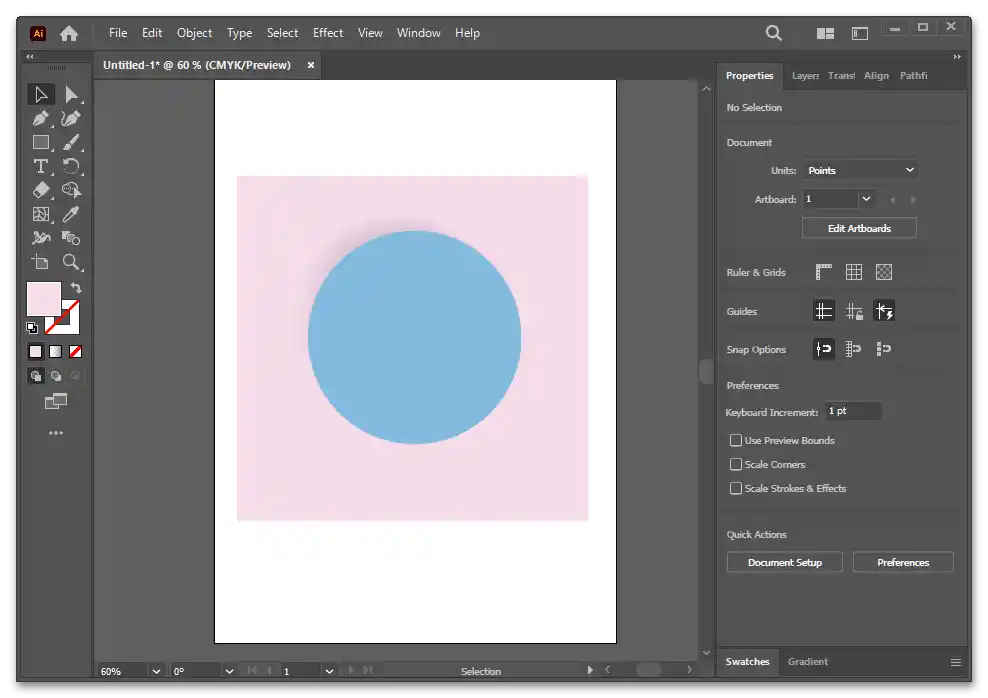
روش 2: ابزار "Drop Shadow"
در ایلوستریتور ابزاری وجود دارد که به همین نام است — "Drop Shadow" ("سایه"). استفاده از آن بسیار آسان است، اما توجه داشته باشید که به عنوان مثال، میکرو استوک Shutterstock چنین اثری را نمیپذیرد.
- شکل را انتخاب کنید، به بخش "Effect" > "Stylize" > "Drop Shadow" بروید.
- سطح شفافیت را تغییر دهید تا خیلی سیاه نباشد، موقعیت آن را به صورت عمودی و افقی تنظیم کنید و همچنین سطح تاری را برای نرمی لبهها تنظیم کنید. در اینجا میتوانید رنگ را انتخاب کنید، اگر به سایه رنگی نیاز دارید. علاوه بر این، میتوانید حالت ترکیب را تغییر دهید. این نیز بر نحوه نمایش سایه تأثیر میگذارد.
- نتیجه بر روی پسزمینه سفید و رنگی خوب به نظر میرسد.

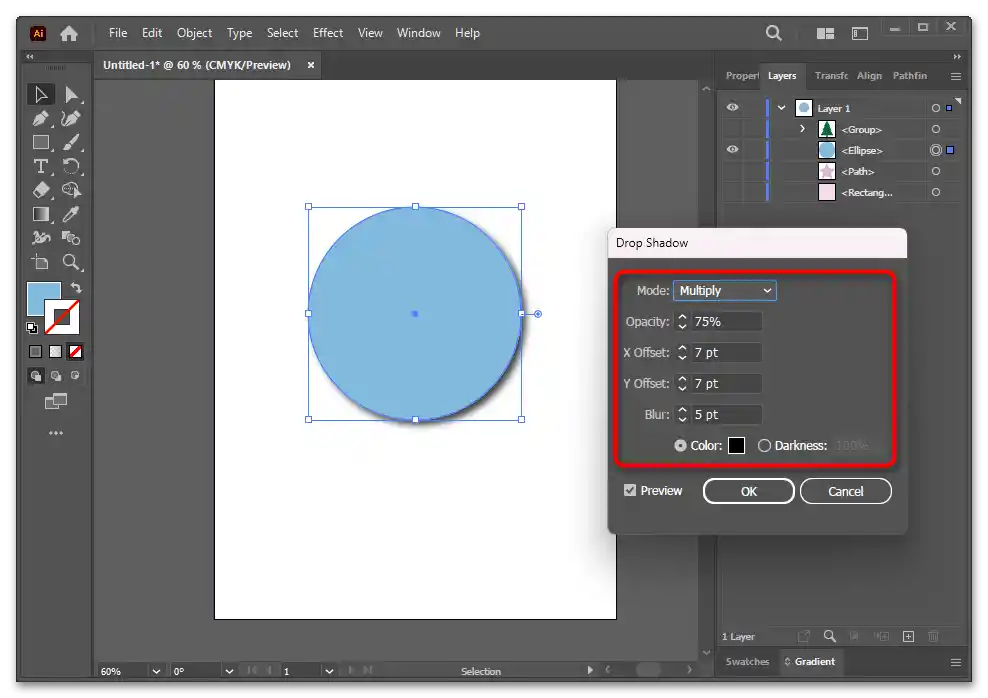
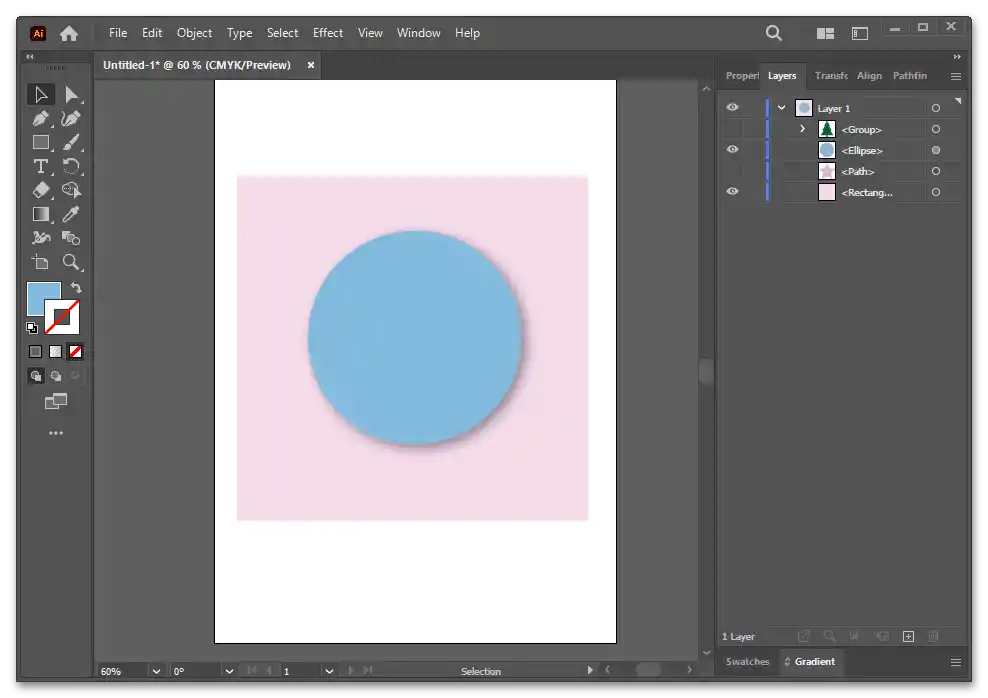
روش 3: سایه بلند
برای برخی از اشیاء، سایهای بلند اما کممشاهده نیاز است. این را میتوان با تغییر پارامترهای شکل پیادهسازی کرد.
گزینه 1
اگر محو شدن گرادیانی سایه برای شما ضروری نیست، مراحل مربوط به آن را رد کنید و فقط به شی شفافیت ("Opacity") و حالت ترکیب "Multiply" را تعیین کنید.
- در مثال ما، شکل اصلی یک مربع با گوشههای گرد خواهد بود، بنابراین برای ایجاد سایه از آن به یک مستطیل نیاز داریم.ما آن را با ابزار "Rectangle Tool" به عرض شیء اصلی رسم کرده و با رنگ سیاه پر میکنیم.
- بر روی آن کلیک راست کرده و از گزینه "Transform" > "Rotate" استفاده میکنیم.
- زاویه چرخش را "45 درجه" تنظیم میکنیم.
- اکنون مستطیل باید به مرزهای مربع تنظیم شود.
- یعنی در جایی که مستطیل قرار دارد، نباید شیء اصلی قابل مشاهده باشد. با تغییر سطح شیب مستطیل، یک پوشش کامل ایجاد کنید.
- این نوع پوشش — صحیح است، هرچند که ایدهآل نیست.
- بر روی بوم کلیک راست کرده و مستطیل را به پسزمینه منتقل کنید از طریق "Arrange" > "Send Backward"، و اگر شیء اصلی انتخاب شده است، از طریق "Arrange" > "Bring to Front".
- باید نتیجهای مشابه تصویر زیر به دست آید.
- بر روی سایه آینده گرادیان را با استفاده از ابزار همنام در نوار سمت چپ قرار دهید. ما باید سایهای به حداکثر نرمی ایجاد کنیم، بنابراین نقطه اول گرادیان را انتخاب کرده و آن را کاملاً شفاف کنید، با تغییر "Opacity" به "0%". در صورت نیاز، رنگ نقطه دوم را ویرایش کنید و یک رنگ خاکستری روشن برای آن انتخاب کنید.
- در پنل "Properties" در بخش "Appearance" بر روی کلمه "Opacity" کلیک کنید.
- حالت پوشش را "Multiply" تنظیم کنید.
- در پنل سمت چپ ابزار "Gradient Tool" را پیدا کرده، بر روی آن کلیک کرده و ماوس را از انتهای سایه آینده به سمت آغاز آن بکشید.
- برای اینکه سایه در ابتدا کمتر تند باشد، در پنل "Gradient" نقطه اول را به سمت راست جابجا کنید، مثلاً نزدیک به وسط. این کار باعث میشود که پوشش کامل شفافیت بیشتر شود و سایه نرمتر و بدون زوایای تند در ابتدا (در مورد ما در پایین) به دست آید.
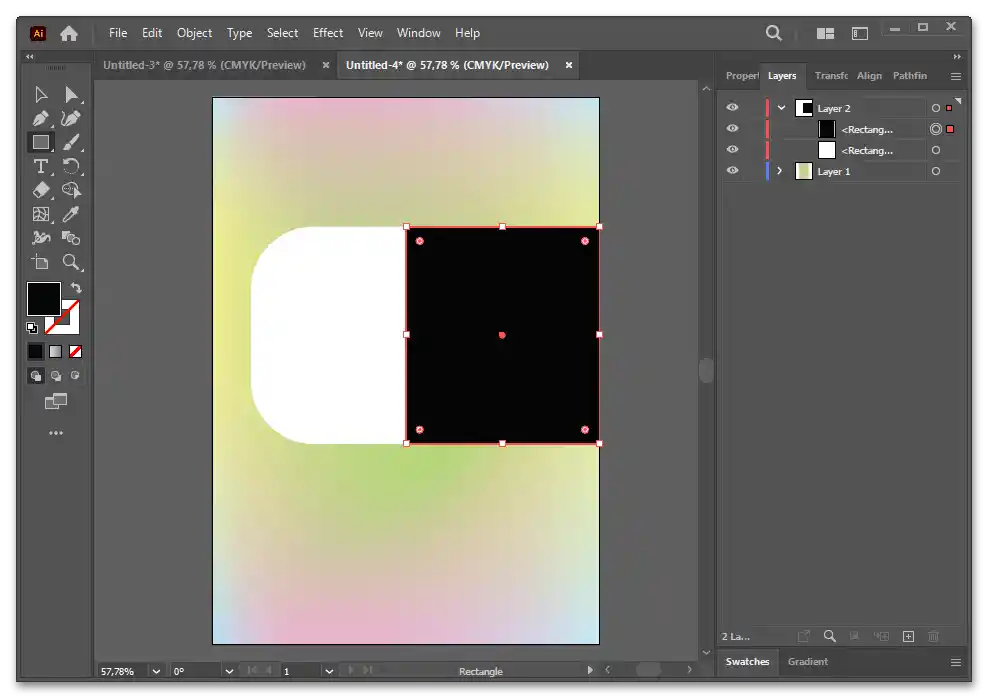
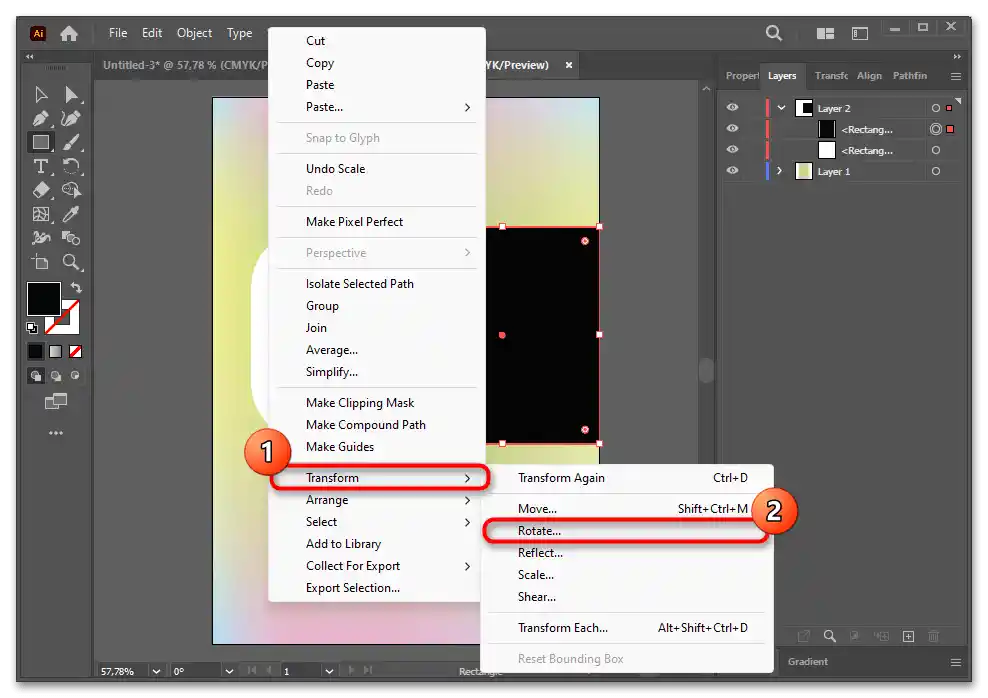
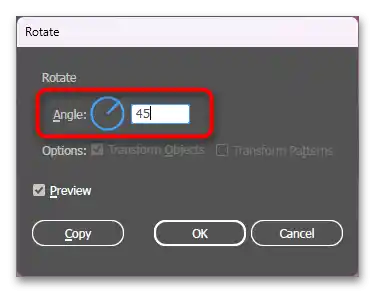
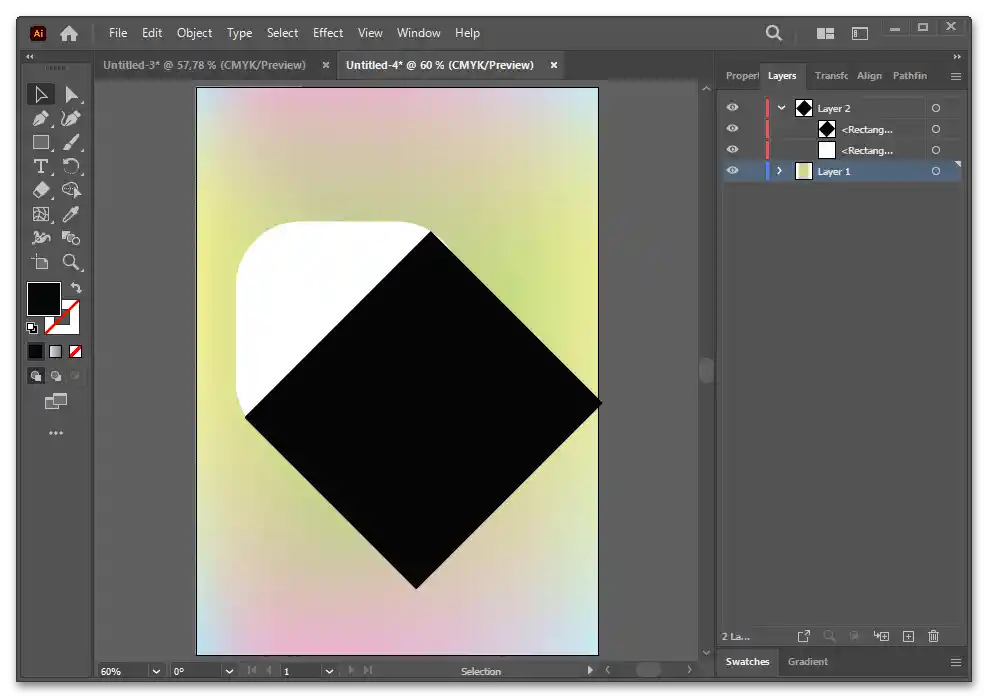
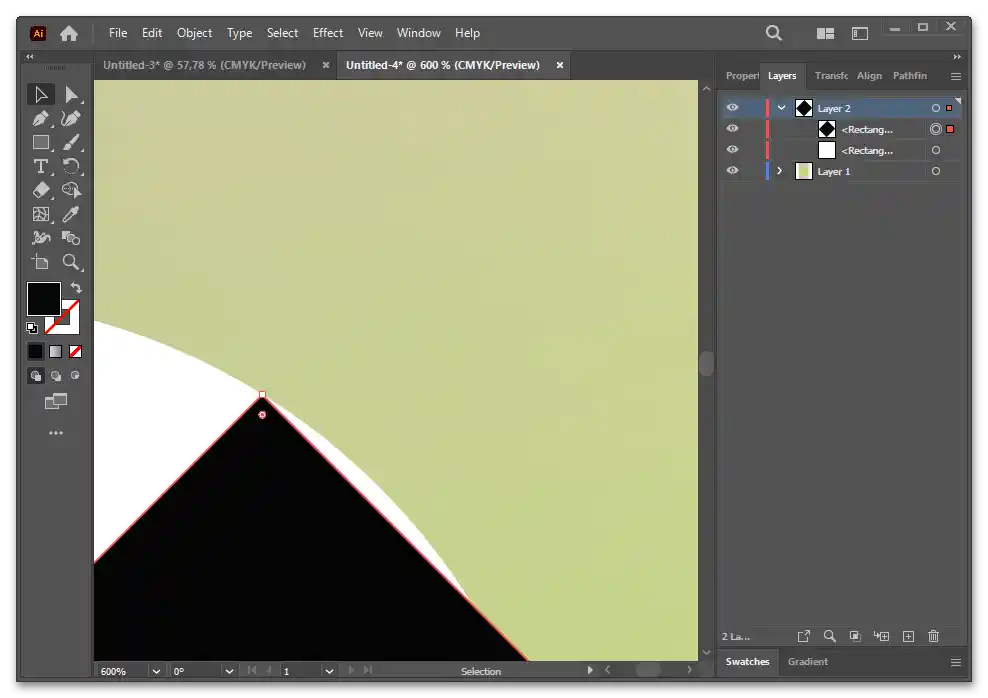
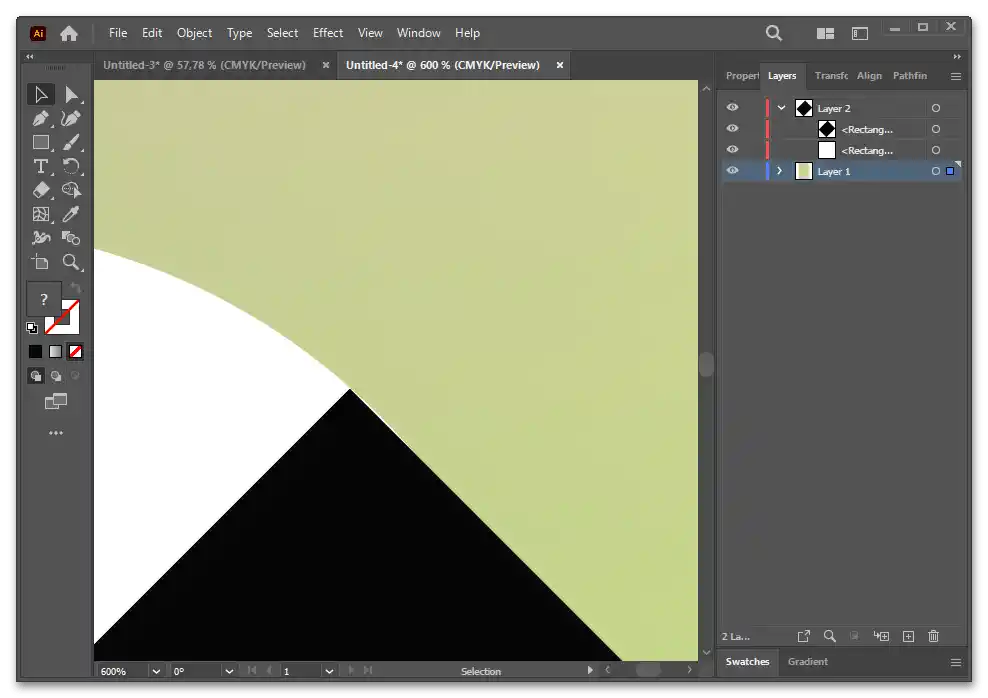
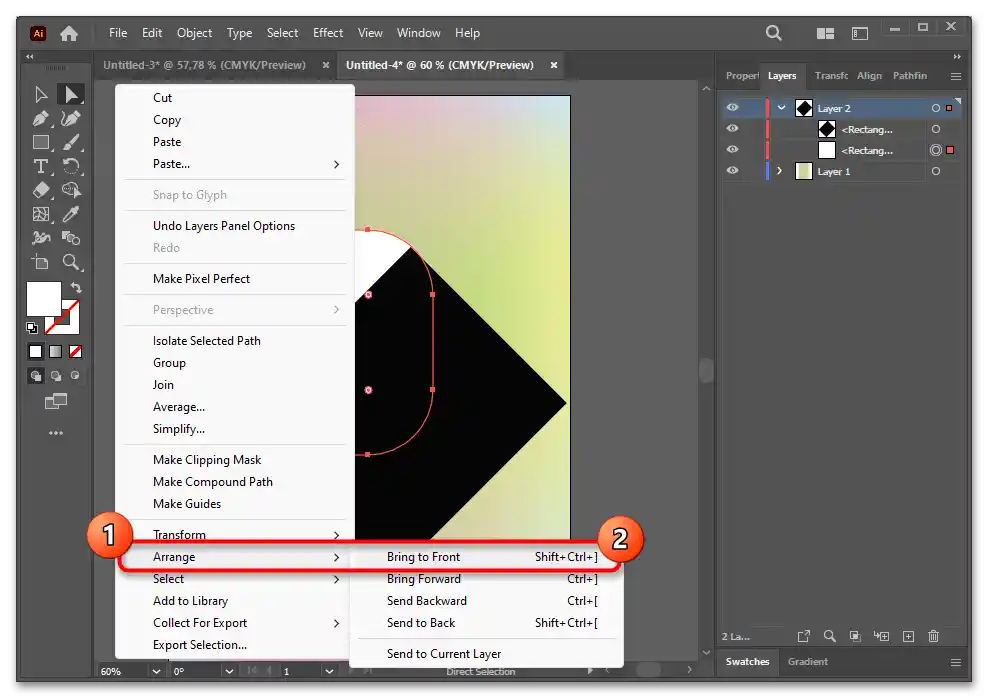
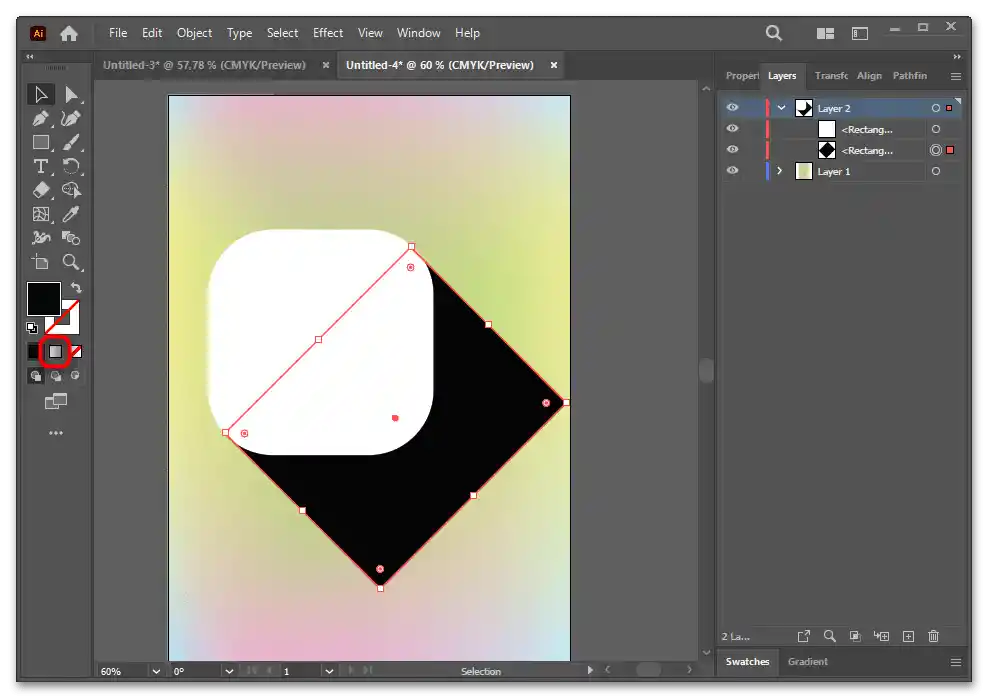
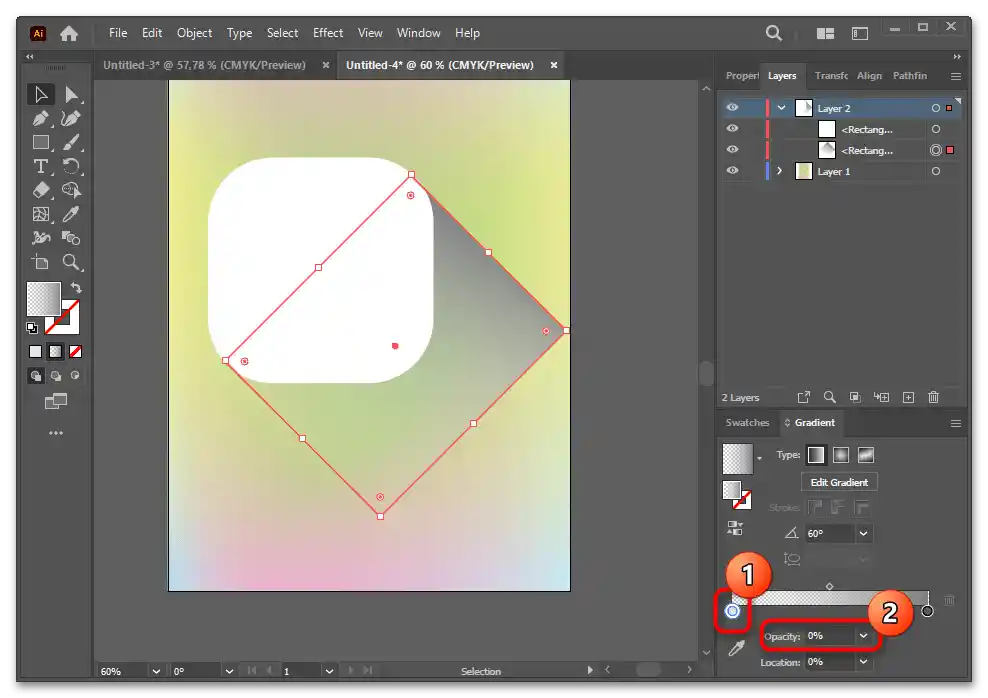
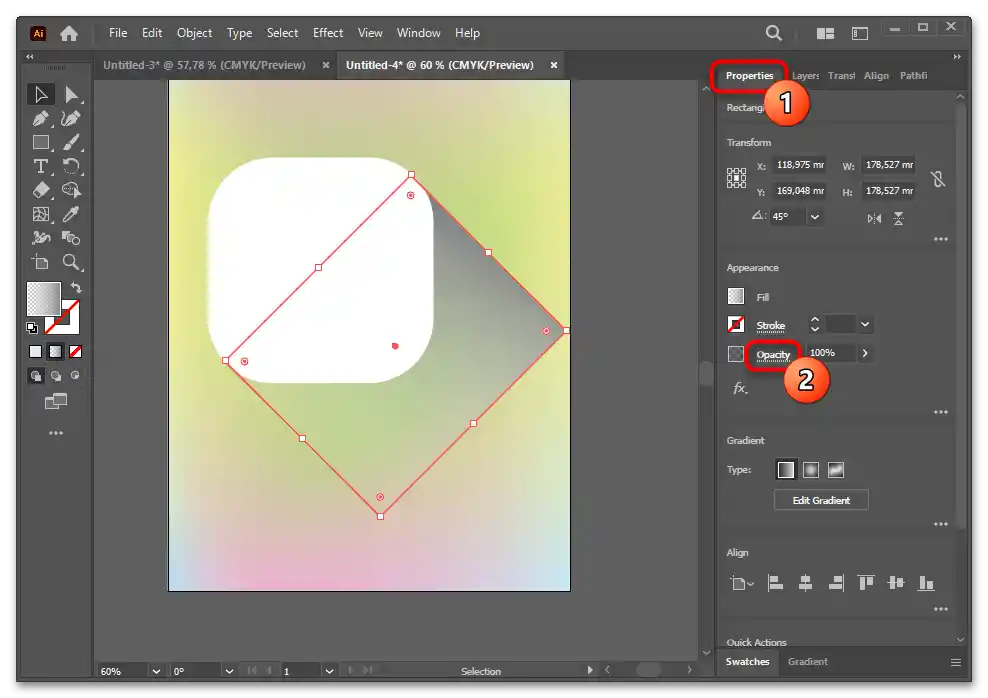
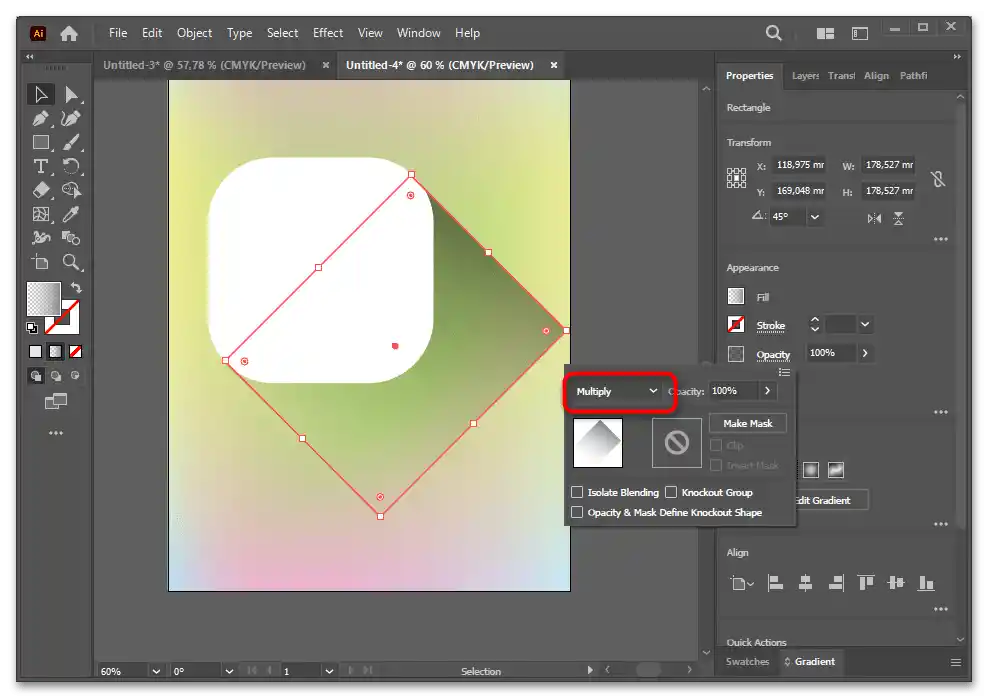
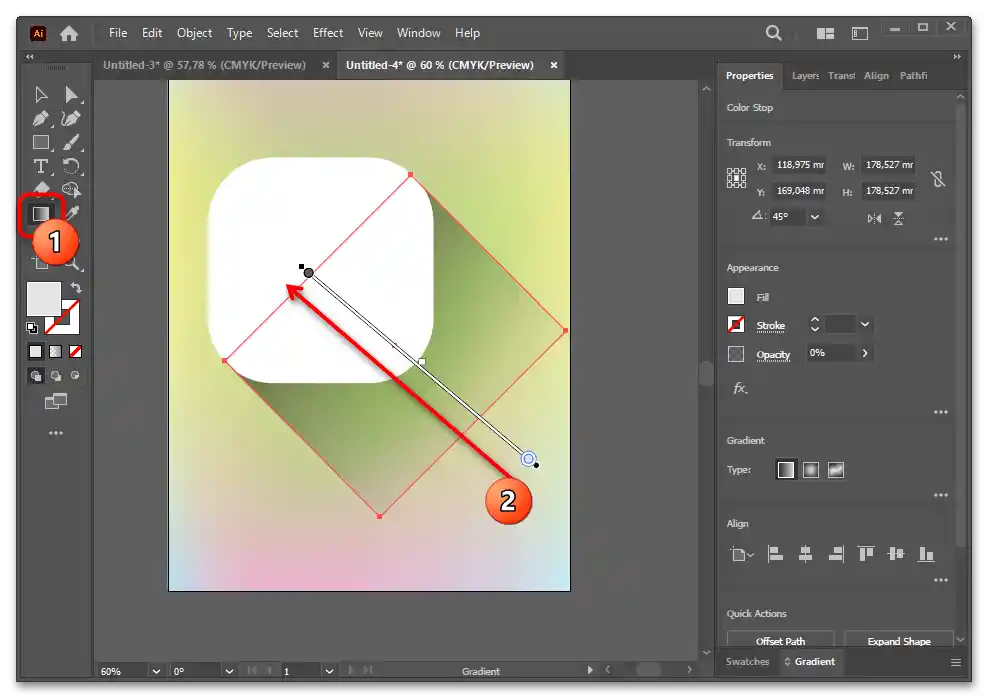
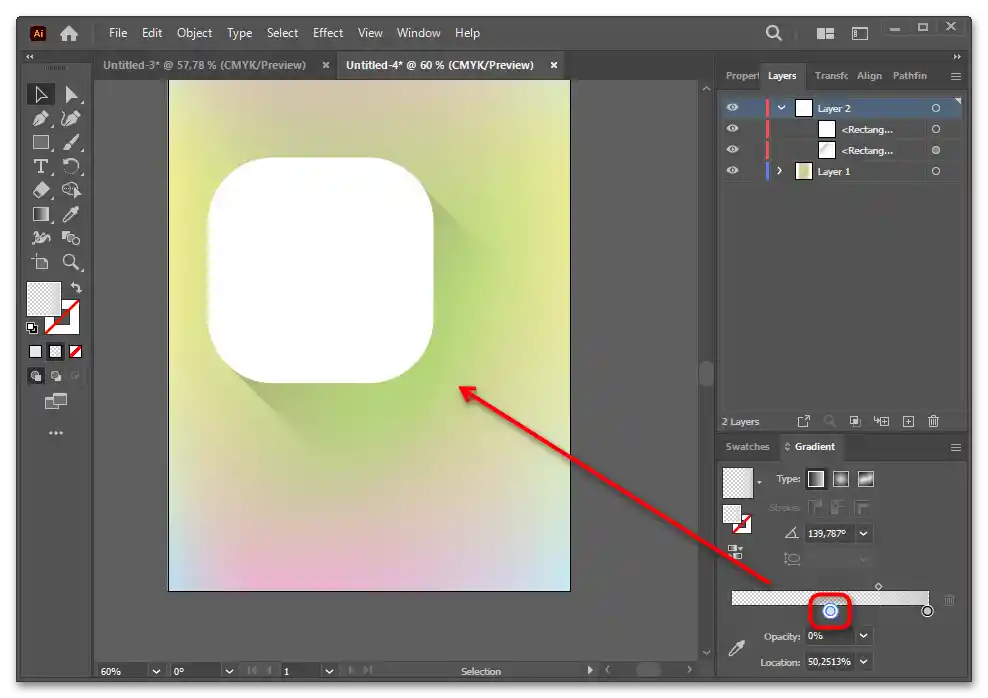
گزینه 2
با استفاده از ابزار "Blend" میتوان سایههای حجمی را با ترکیب رنگها و اشکال ایجاد کرد.با این حال، باید توجه داشته باشیم که اگر قصد دارید با متن کار کنید، باید مراحل بیشتری را انجام دهید که در این دستورالعمل بررسی نخواهد شد.
- به عنوان مثال، دو شکل را در نظر بگیرید که باید بین آنها انتقال ایجاد شود. آنها را با ابزار استاندارد از پنل سمت چپ رسم کنید.
- برای اینکه شکلی که سایه از آن ناشی میشود (در این مورد ستاره) سهبعدی باشد، نسخهای از آن را با کلیدهای Ctrl + C ایجاد کرده و آن را با Ctrl + F بچسبانید. یکی از نسخهها را از طریق پنل "Layers" (بالایی در لیست) پنهان کنید و در صورت نیاز، با کلیک بر روی فلش سمت چپ "Layer 1"، لیست اشیاء داخل لایه را گسترش دهید. برای پنهان کردن، روی آیکون چشم کلیک کنید.
- در پنل سمت چپ، ابزار "Blend tool" را پیدا کرده و روی آن کلیک کنید، به طوری که نشانگر به جای پیکان، آیکون ابزار شود. روی شیء اول کلیک کنید، سپس روی دومی. در نتیجه، سایهای برای شما ایجاد خواهد شد. اگر قبلاً از این ابزار استفاده نکردهاید، ممکن است با آنچه در اسکرینشات زیر نشان داده شده متفاوت باشد.
- برای درک اینکه شیء آینده چگونه به نظر خواهد رسید، لایه غیرفعال را فعال کرده و رنگ آن را به رنگ متضاد تغییر دهید. میتوانید این کار را در انتها انجام دهید.
- قابلیت دید شیءای که سایه از آن ناشی میشود را تغییر دهید. آن را انتخاب کنید، اما نه با کلیک معمولی، بلکه با گسترش گروه "Blend" در پنل "Layers" و کلیک بر روی لایه مربوطه.
- در پنل "Properties" در بخش "Appearance" برای پارامتر "Opacity" مقدار "0%" را قرار دهید.
- اکنون هر دو شیء را با ابزار "Selection tool" انتخاب کرده و با کلیک دو بار با دکمه چپ ماوس بر روی "Blend tool" در پنل سمت چپ، پنجرهای با ویژگیهای این ابزار باز خواهد شد که در آن حالت "Smooth Color" به طور پیشفرض انتخاب شده است.
- ما باید حالت "Specified Steps" را تعیین کرده و در سمت راست تعداد لایهها را وارد کنیم. در این حالت، هر چه تعداد آنها بیشتر باشد، انتقال از یک رنگ (و شکل) به دیگری نرمتر خواهد بود. عدد دقیق به فاصله بستگی دارد.
- برای مثال ما، 100 لایه بسیار کم است.اگر چنین سایهای را نزدیک کنیم، انتقال تیز به شکل دندانهها به وضوح قابل مشاهده خواهد بود.
- ۲۰۰ لایه، شیء را صافتر میکند. عدد را تا زمانی که انتقال رضایتبخش نشود، تنظیم کنید.
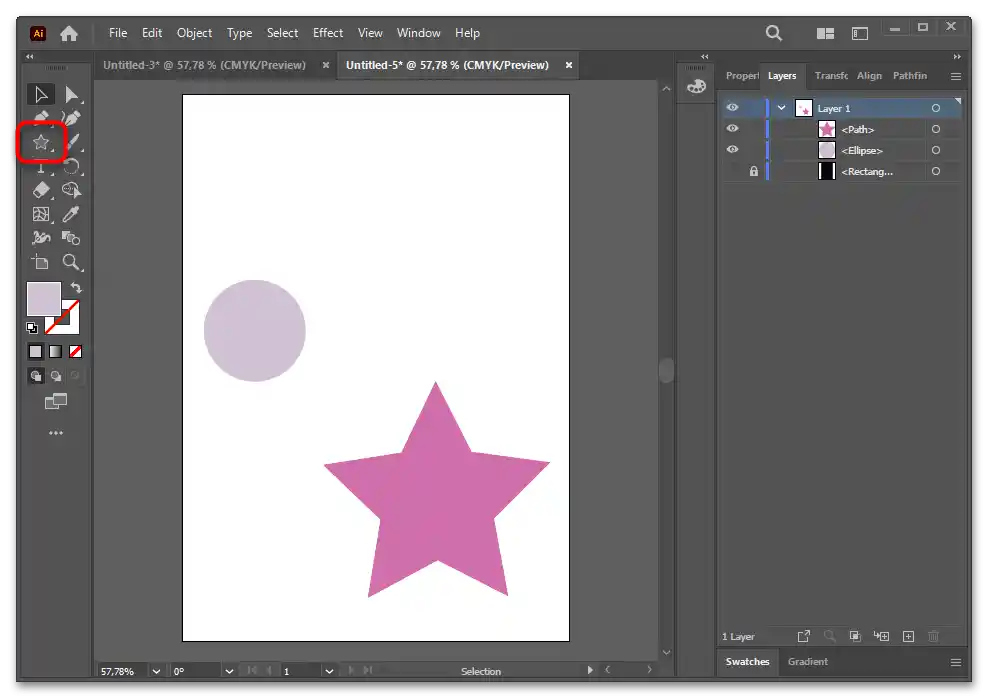
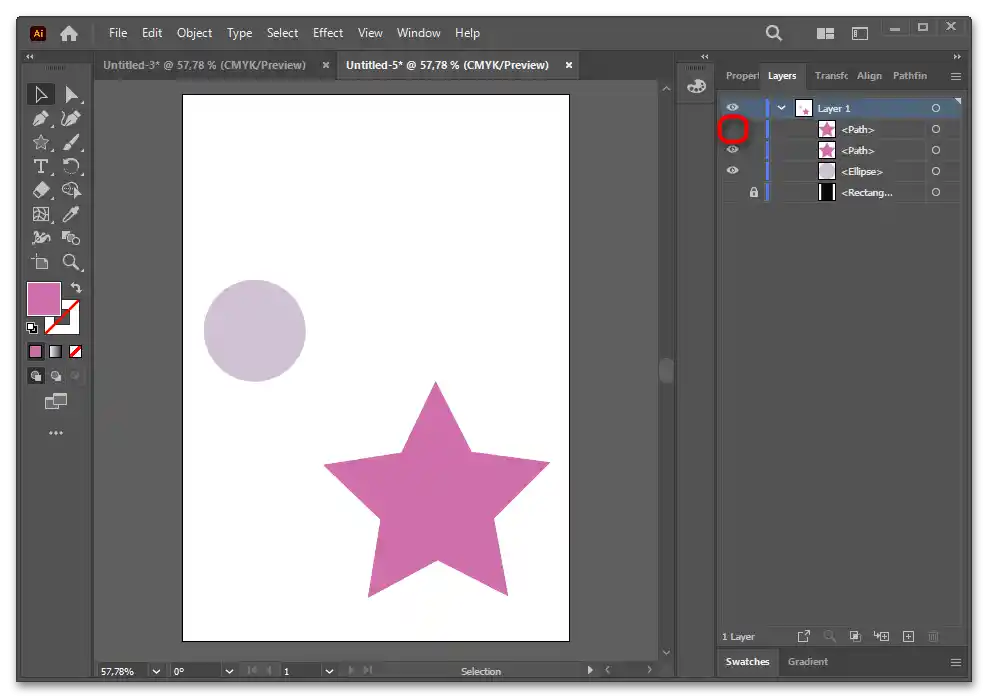
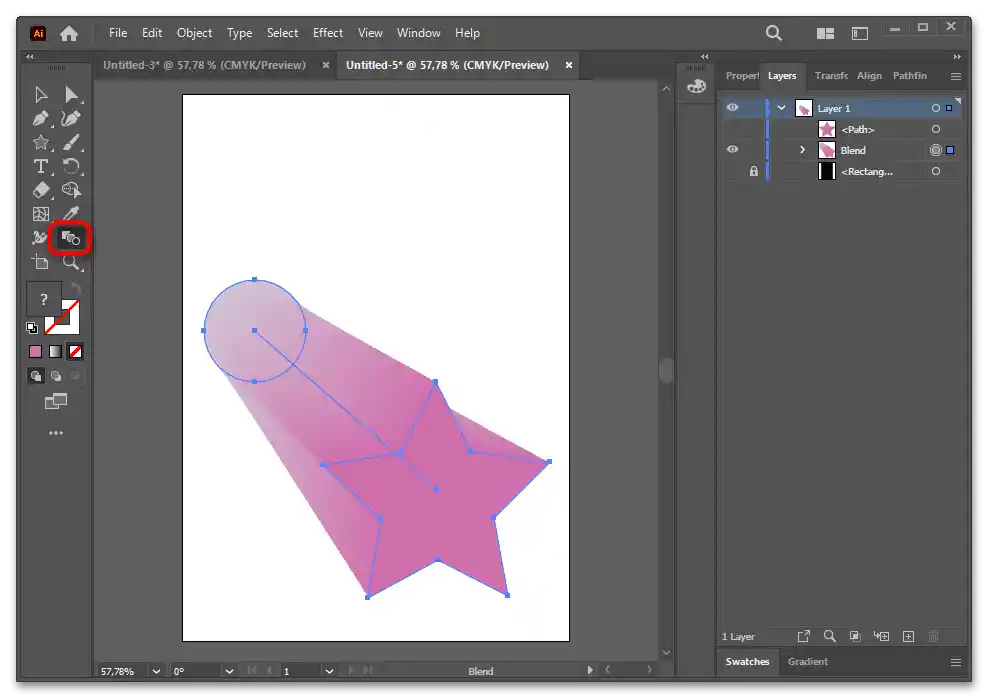
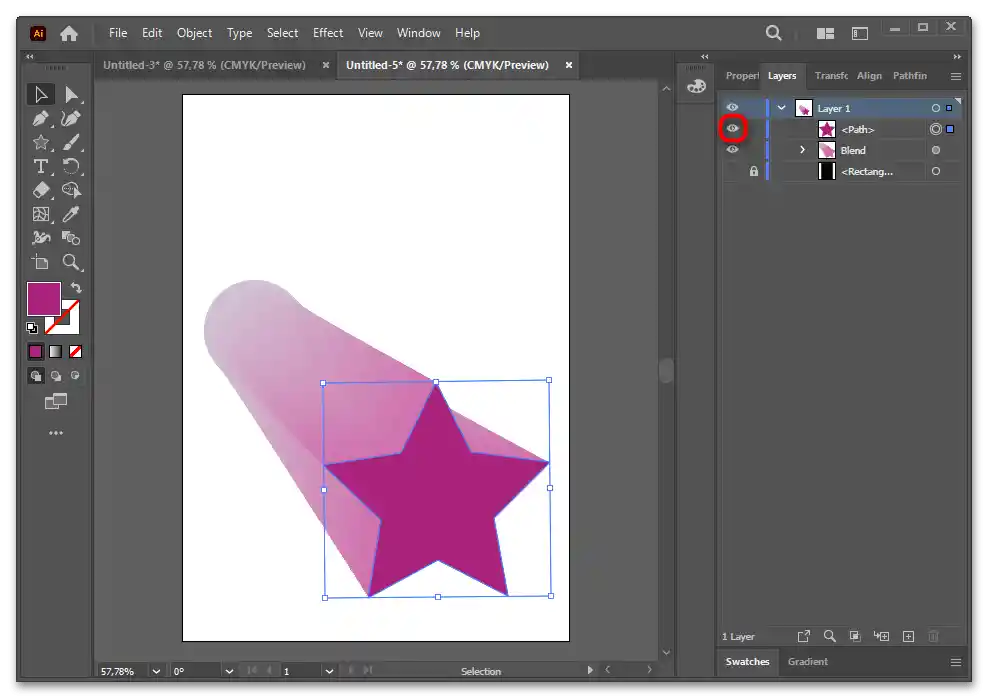
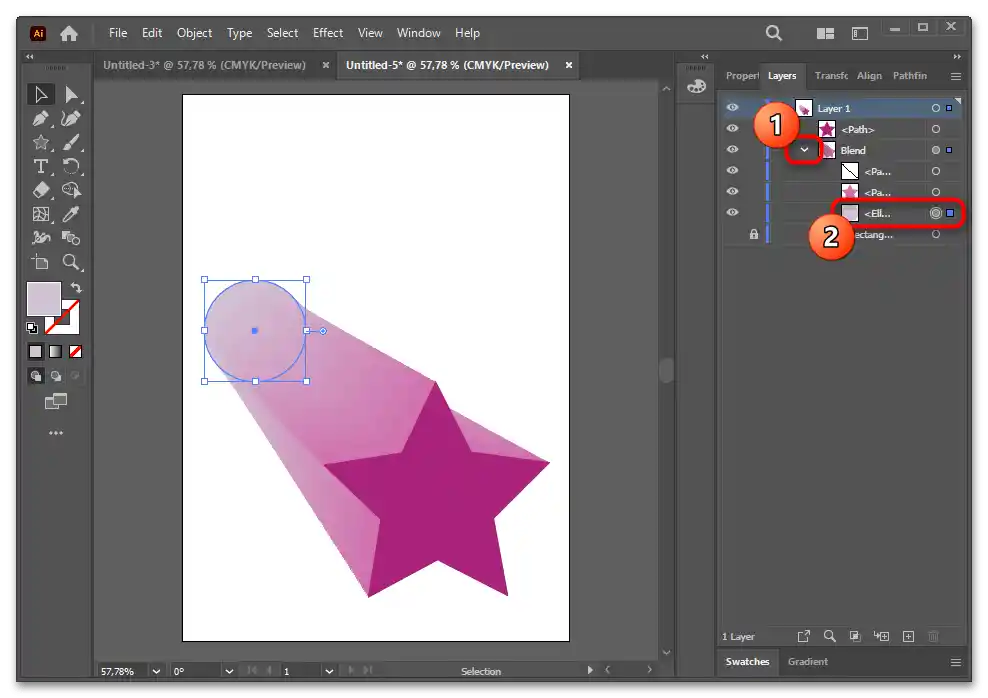
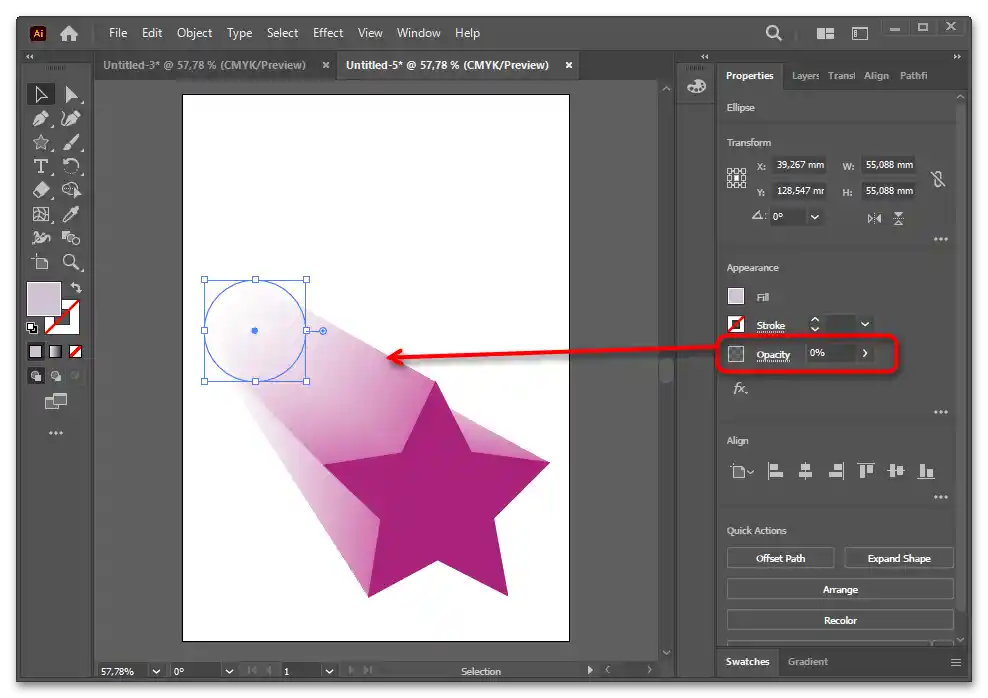
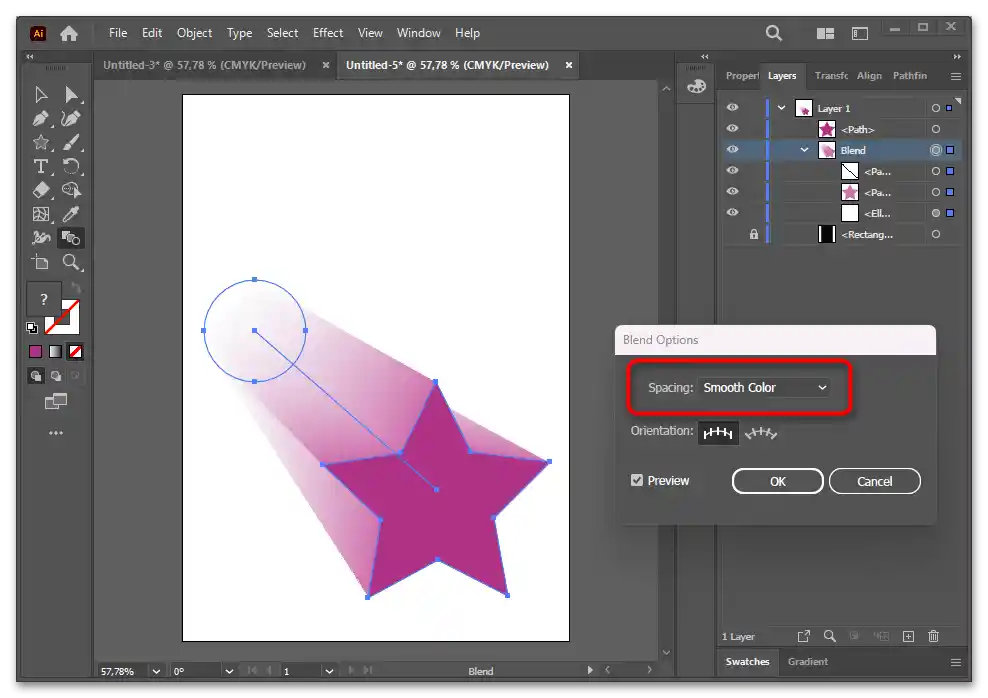
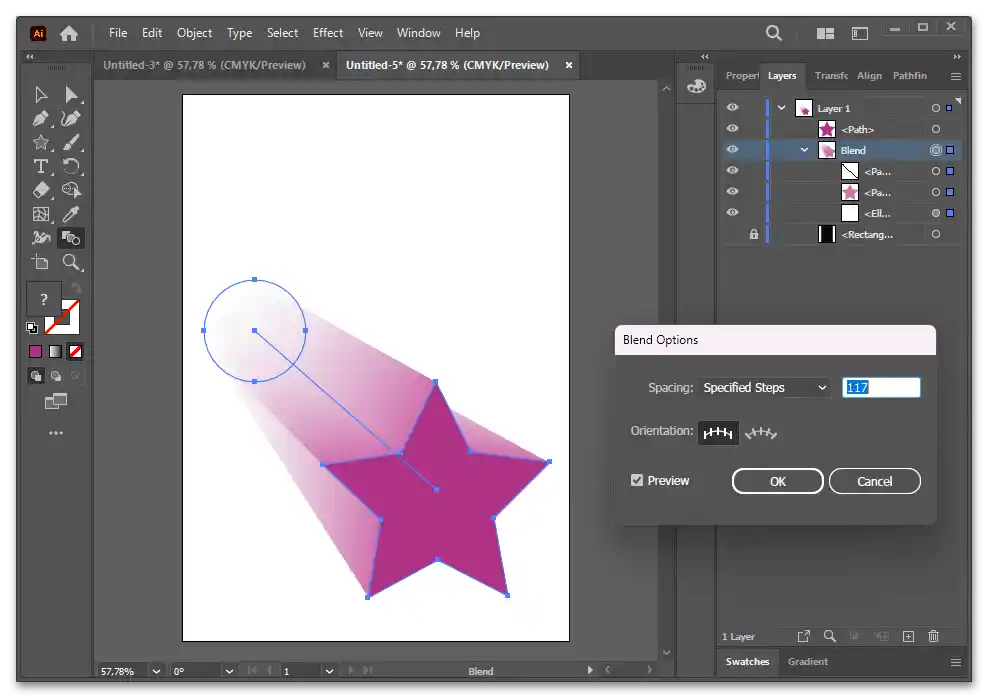
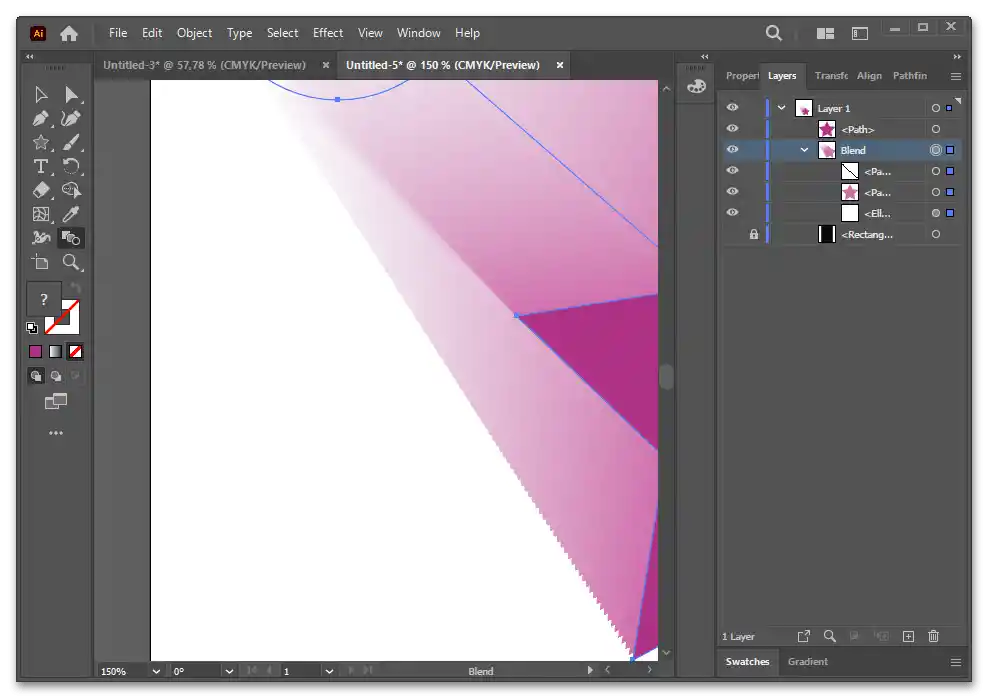
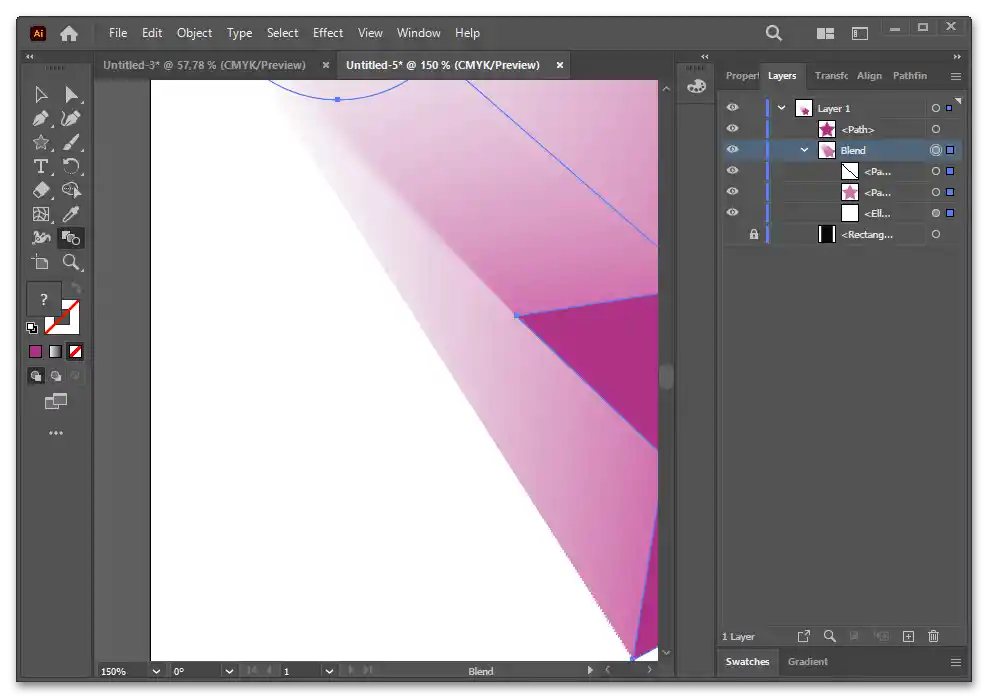
توجه داشته باشید که پیشنمایش در پنجره "Blend Options" بهطور کامل مانند سایر پنجرهها عمل نمیکند. شما باید تیک این پارامتر را بردارید، پارامتر را تغییر دهید و سپس پیشنمایش را برای نمایش نتیجه فعال کنید.
روش ۴: سایه زیر شیء
در روش ۱ چندین مثال از ایجاد سایه را بررسی کردیم — با کمک آنها میتوان سایهای زیر شیء ایجاد کرد (بهویژه در نوع ۳)، اما همه اینها با استفاده از کپی همین شیء انجام میشد. در این روش، ایجاد سایه بیضوی معمولی که در تصاویر ساده استفاده میشود، نشان داده خواهد شد، جایی که نیازی به تأکید بر خطوط شیء نیست و فقط وجود آن کافی است.
همانطور که متوجه شدهاید، با استفاده از ابزار "Ellipse Tool" میتوان چندین نوع نمایش سایه ساده زیر شیء را ایجاد کرد. از نظر تکنیک، این روشها تفاوت چندانی با روشهای بررسی شده در بالا ندارند، بنابراین اگر با آنها آشنا شدهاید، ایجاد چنین سایهای بسیار آسان خواهد بود.
نوع ۱
- سایهای بسیار ساده ایجاد خواهیم کرد، با استفاده از ابزار "Ellipse Tool" یک بیضی فشرده به رنگ سیاه یا خاکستری تیره رسم میکنیم.
- برای آن شفافیت نصف یا بیشتر را از طریق "Properties" > "Appearance" > "Opacity" تعیین میکنیم.
- از آنجا که بیضی را روی شیء اصلی رسم کردهایم، آن را پوشش خواهد داد.
- برای خلاص شدن از این مشکل، با استفاده از کلید میانبر Ctrl + [ یا از منوی زمینه > "Arrange" > "Send Backward" شیء را به لایه پایینتر ارسال کنید.
- نتیجه همیشه میتواند با تغییر کشیدگی بیضی، رنگ و سطح شفافیت اصلاح شود.
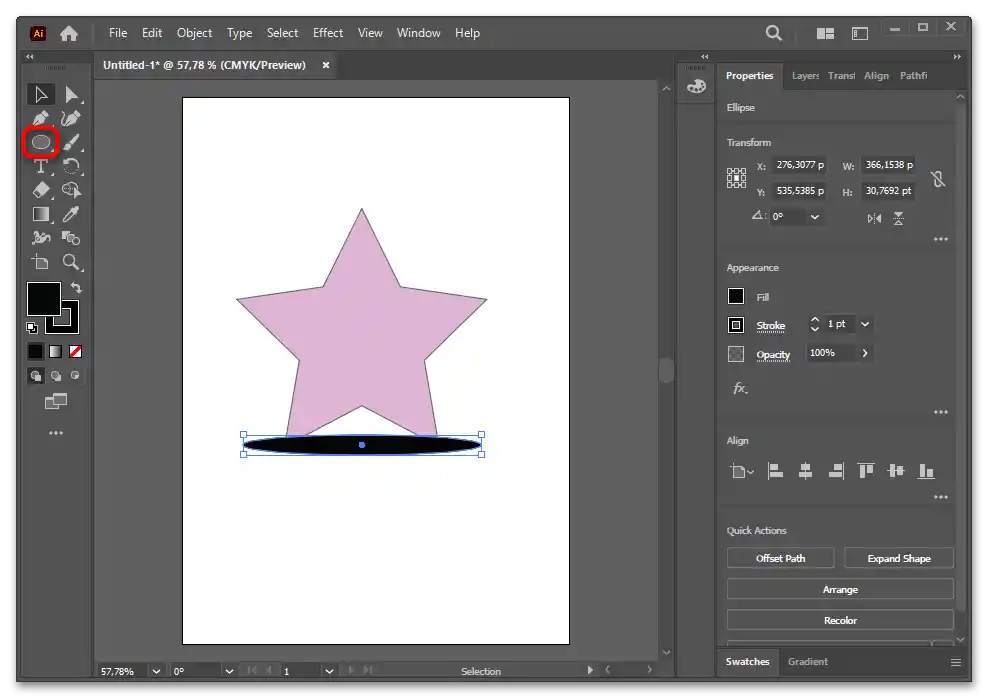
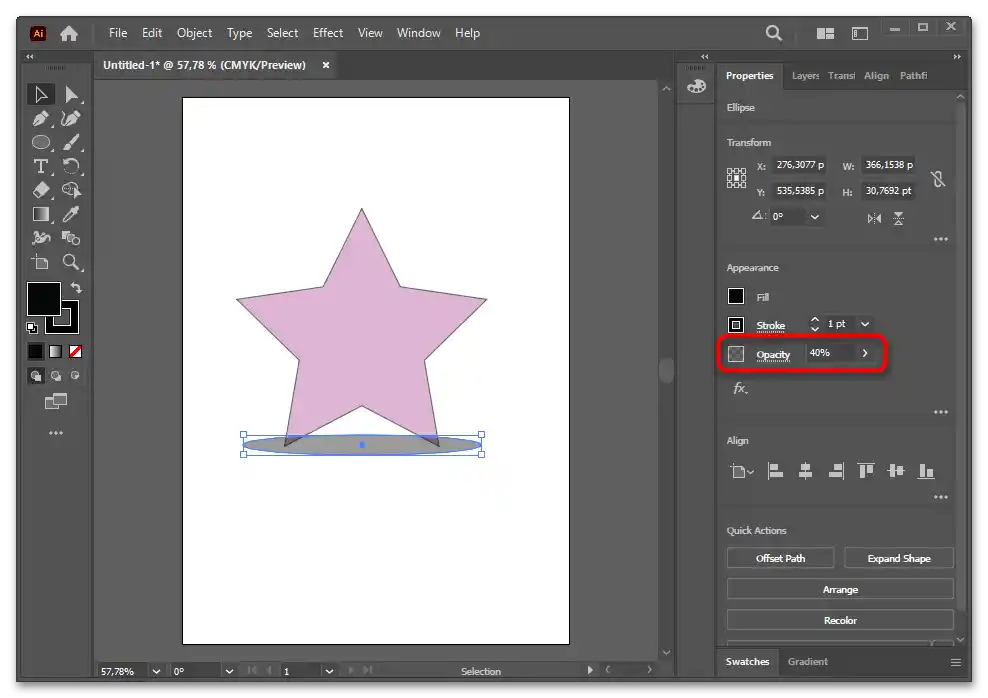
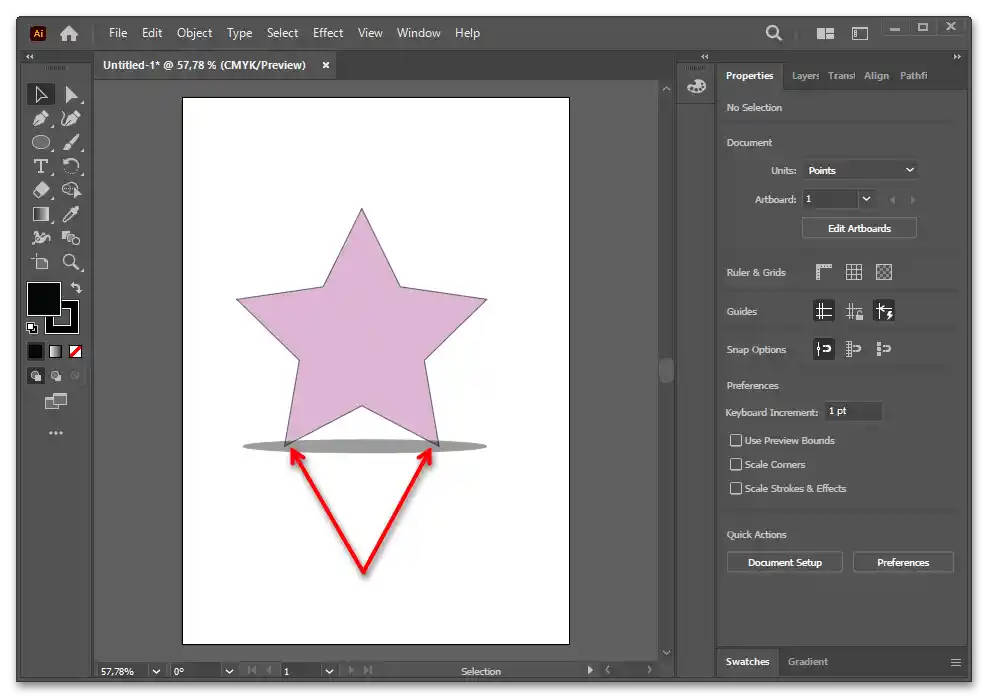
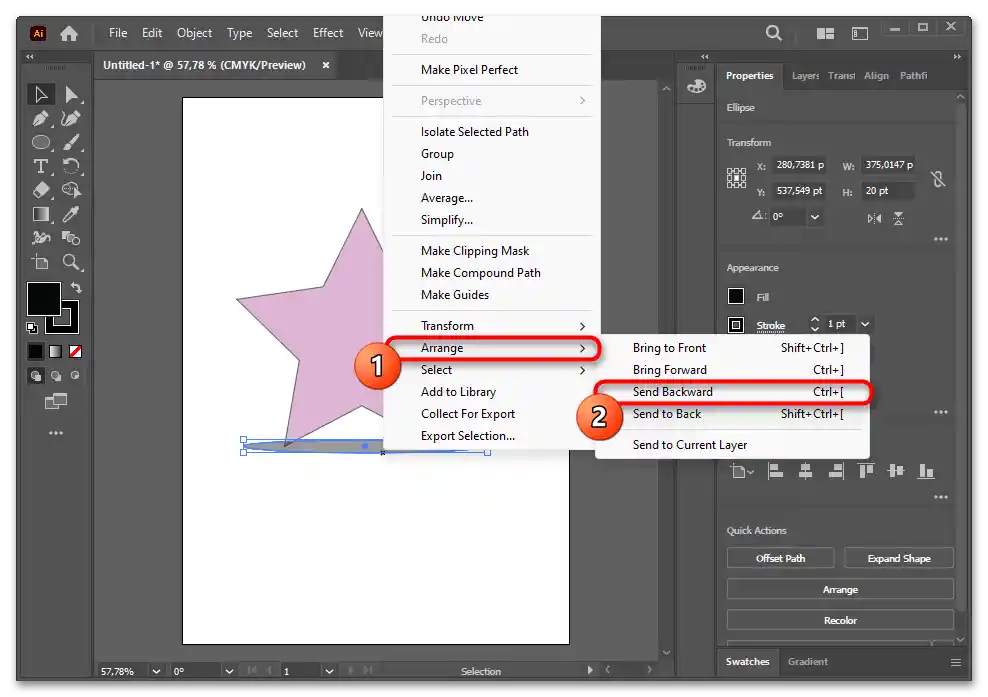
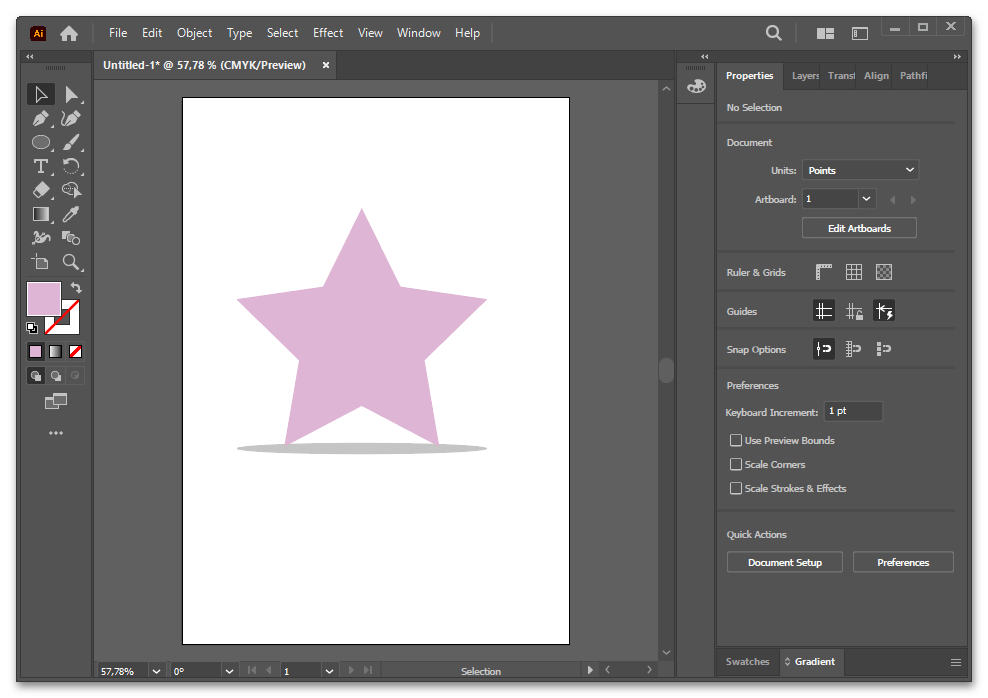
نوع ۲
نوع قبلی به دلیل سطحش نسبتاً خاص است.برای طبیعیتر کردن این سایه، به نرم کردن آن کمک میکند.
- سایه را انتخاب کنید و در نوار ابزار بر روی "Gradient" کلیک کنید.
- در "Type" گزینه "Radial Gradient" را انتخاب کنید و رنگها را با دکمه "Reverse Gradient" معکوس کنید به طوری که سیاه در سمت چپ (یعنی در وسط بیضی) باشد.
- در نوار ابزار به "Gradient Tool" سوئیچ کنید. خط گرادیان به طور خودکار نمایش داده میشود و شما باید آن را فشرده کنید. این کار با دایره نقطهچین انجام میشود — نقطه سیاه آن را به سمت مرکز بکشید.
- دایره را به اندازه مورد نظر خود کاهش دهید.
- خود شیء با سایه پس از انتخاب با "Selection tool" قابل کشش است، که سایه را به اندازه مورد نیاز میکند.
- رنگها، شفافیت و نرمی انتقال رنگها را از طریق پنل "Gradient" تنظیم کنید تا به نمایش طبیعی سایه برسید.
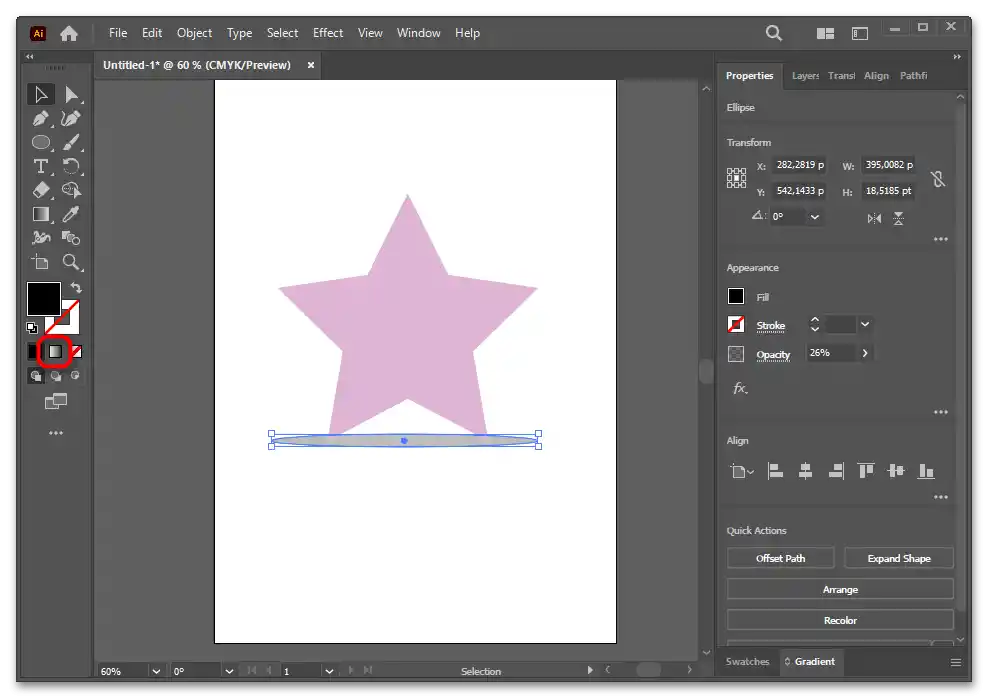
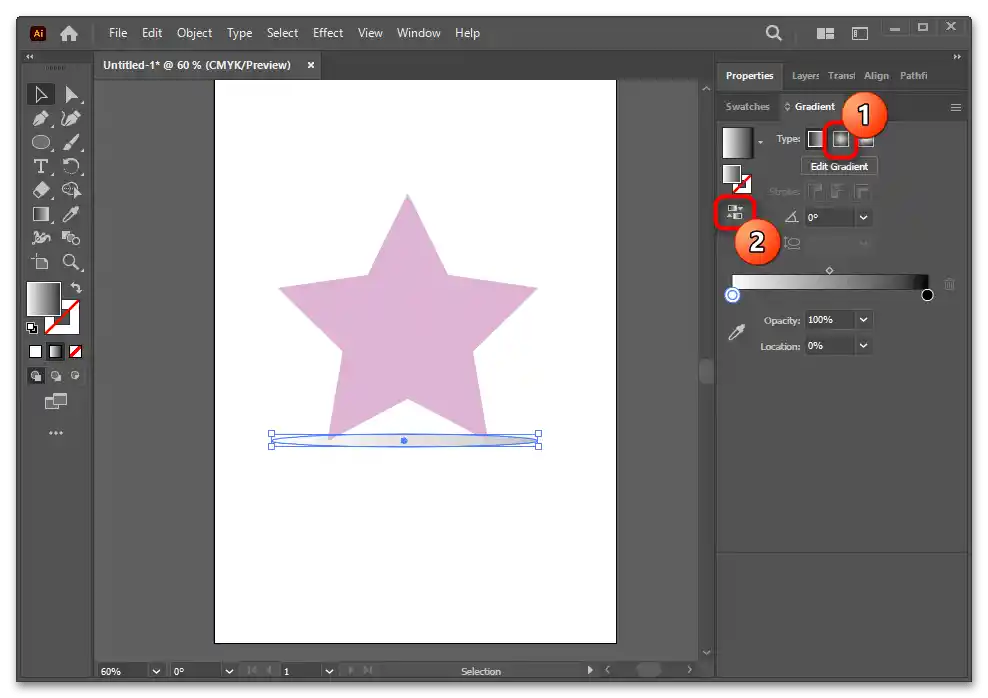
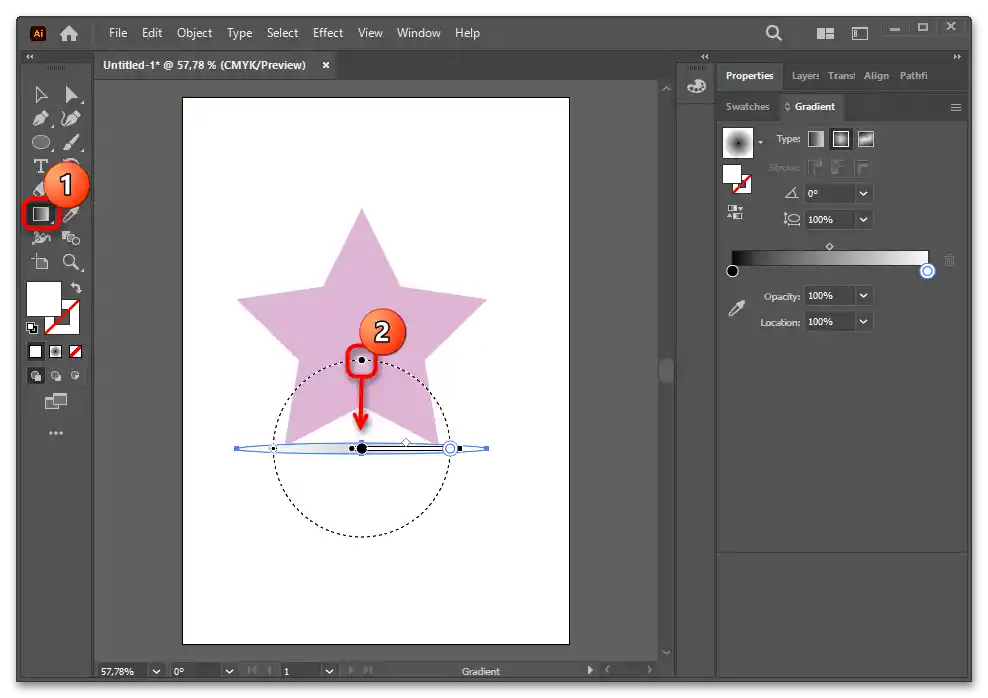
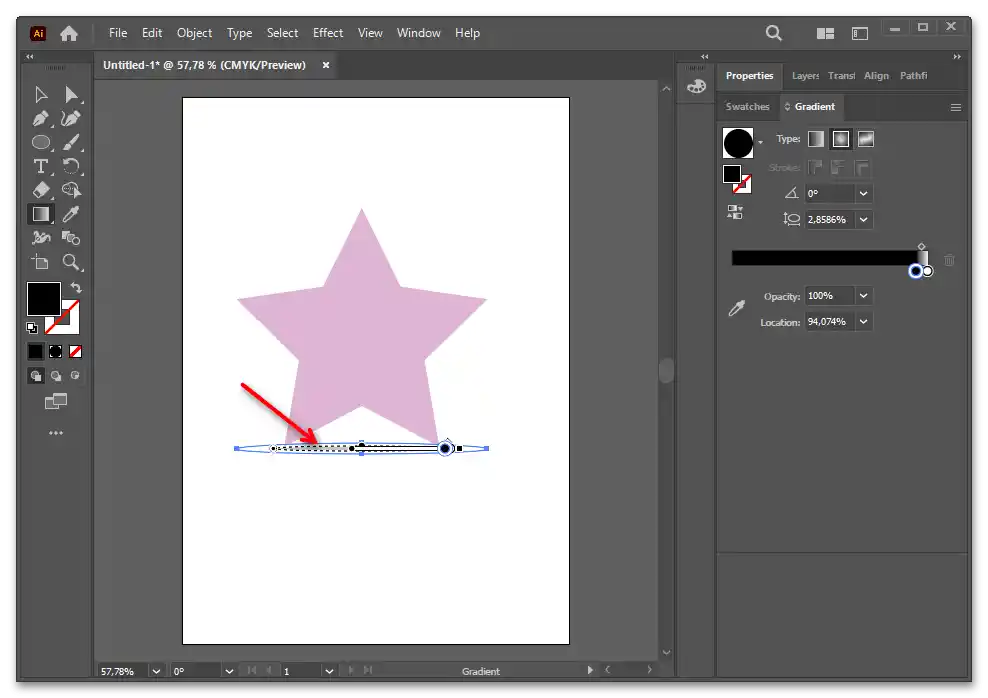
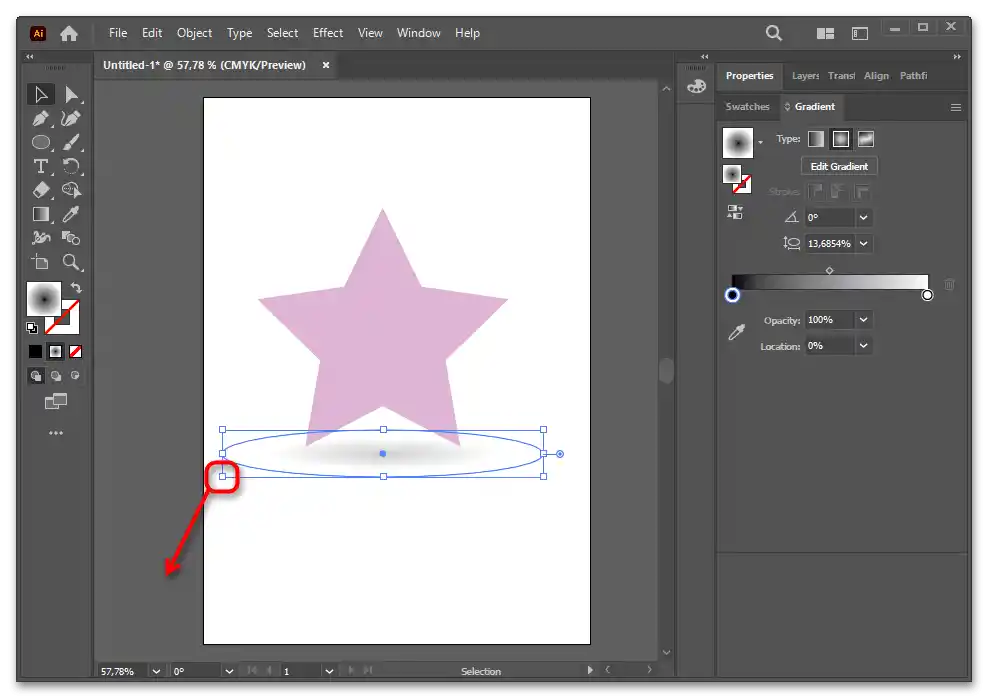
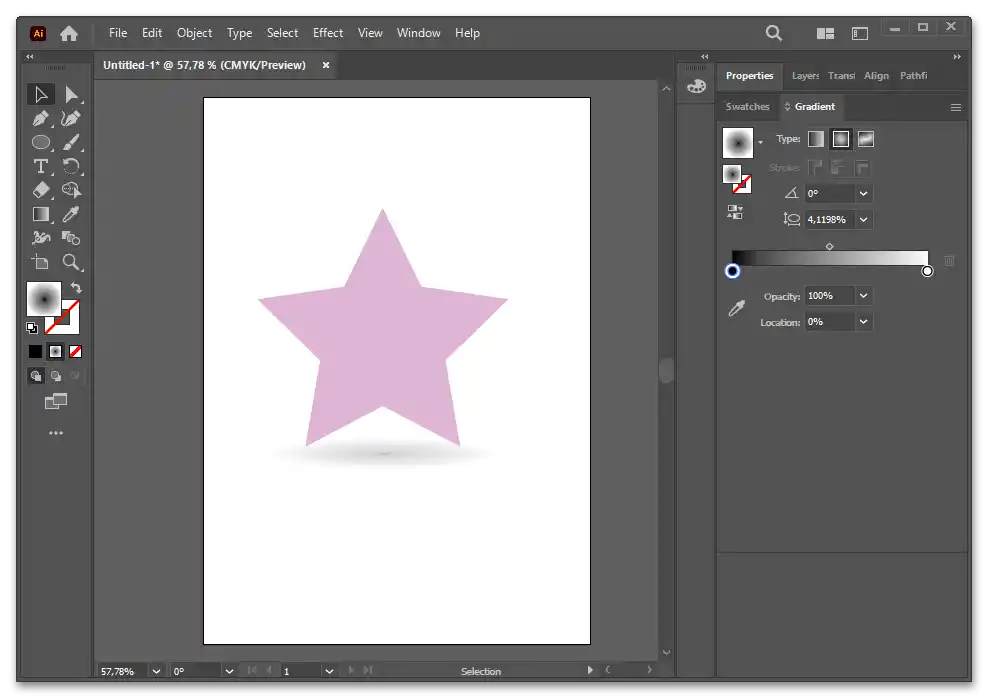
گزینه 3
یک روش دیگر برای ایجاد سایه نرم، استفاده از ابزار "Blend" است که قبلاً در روش 3، گزینه 2 بررسی شده است.
- دو بیضی سیاه بکشید، یکی کوچکتر و دیگری بزرگتر. بیضی کوچک مرکز سایه خواهد بود و بیضی بزرگ مرزهای آن. بر اساس این، اندازههای دقیق را انتخاب کنید.
- برای راحتی، بیضی کوچک را بلافاصله از طریق "Properties" > "Appearance" > "Opacity" نیمه شفاف کنید.
- بیضی بزرگ را انتخاب کنید و با کلید میانبر Ctrl + [ آن را به پسزمینه بفرستید یا با کلیک راست و انتخاب "Arrange" > "Send Backward" این کار را انجام دهید.
- بلافاصله این دو بیضی را به درستی قرار دهید. بیضی کوچک باید در مرکز نسبت به بیضی بزرگ از همه طرف باشد. حالا شفافیت بیضی بزرگ را "0%" تنظیم کنید.
- با انتخاب هر دو شکل با ابزار "Selection tool"، در نوار ابزار بر روی دکمه "Blend tool" کلیک کنید. بر روی بیضی اول و دوم در بوم کلیک کنید.در نتیجه، بین آنها یک لایه میانی ایجاد خواهد شد.
- برای ویرایش قدرت ترکیب، دوباره بر روی "ابزار Blend" کلیک کنید، اما این بار دو بار با دکمه چپ ماوس، تا ویژگیهای ابزار را فراخوانی کنید. حالت "Specified Steps" را انتخاب کرده و هر عددی را تعیین کنید.
- به یاد داشته باشید که هر چه تعداد لایهها بیشتر باشد، بهتر است — این باعث ایجاد نرمی در انتقال میشود.
- اگر نیاز دارید رنگ یا اندازه یکی از بیضیها را ویرایش کنید، از پنل "Layers" استفاده کنید. لایهای که نامش "Blend" است را پیدا کنید، آن را گسترش دهید و لایه بالایی را برای ویرایش بیضی کوچک و لایه پایینی را برای بیضی بزرگ انتخاب کنید.
- با انتخاب هر دو بیضی، آنها را به لایه پایین بفرستید تا بر روی شیء اصلی پوشش نداشته باشند.
- از آنجا که به دلیل استفاده از ابزار "Blend"، اشیاء به طور پیشفرض ترکیب شدهاند، با کلیک معمولی بر روی آنها میتوانید اندازه هر دو را به طور همزمان ویرایش کنید. آن را به دلخواه خود کاهش یا افزایش دهید. همچنین میتوانید سطح شفافیت را به طور همزمان برای هر دو شکل که با "Blend" ترکیب شدهاند، تغییر دهید.
- نتیجه دقیق به پارامترهای اعمال شده و وجود پسزمینه بستگی خواهد داشت.
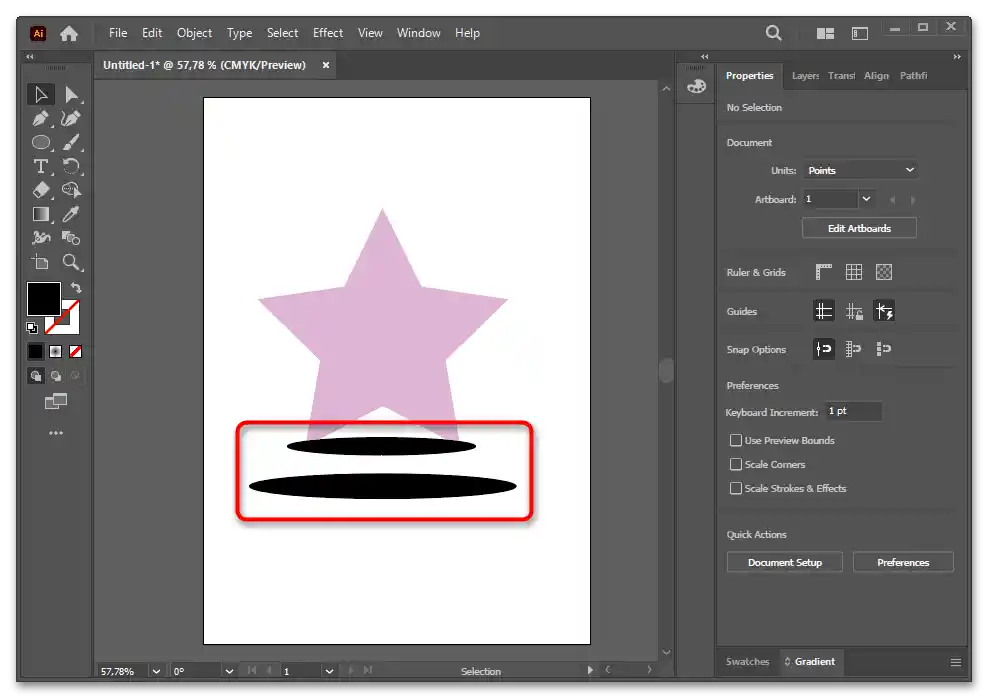
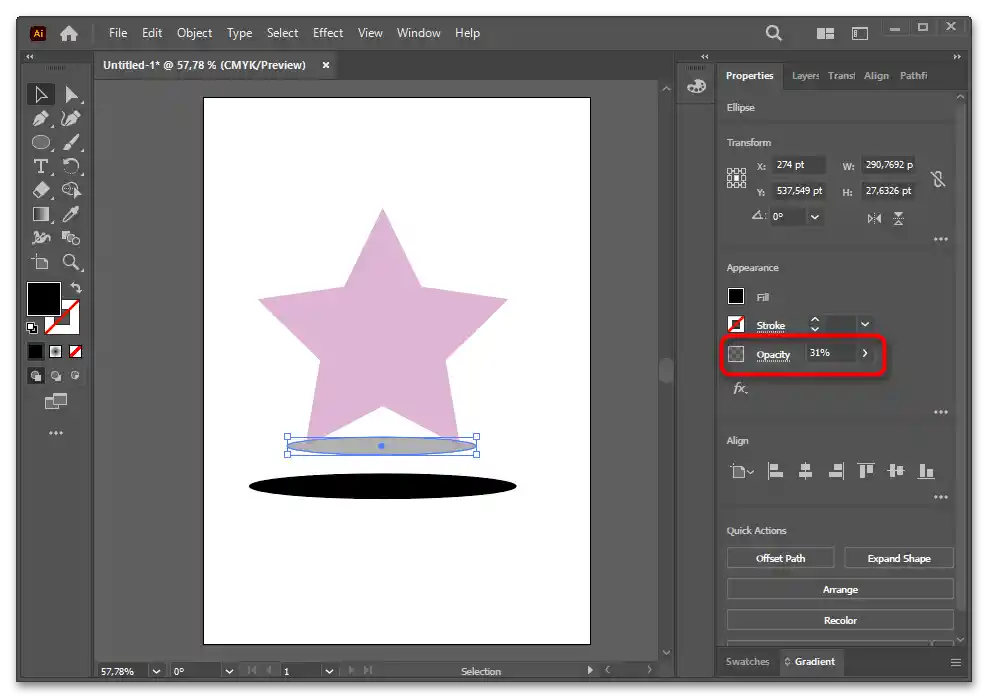
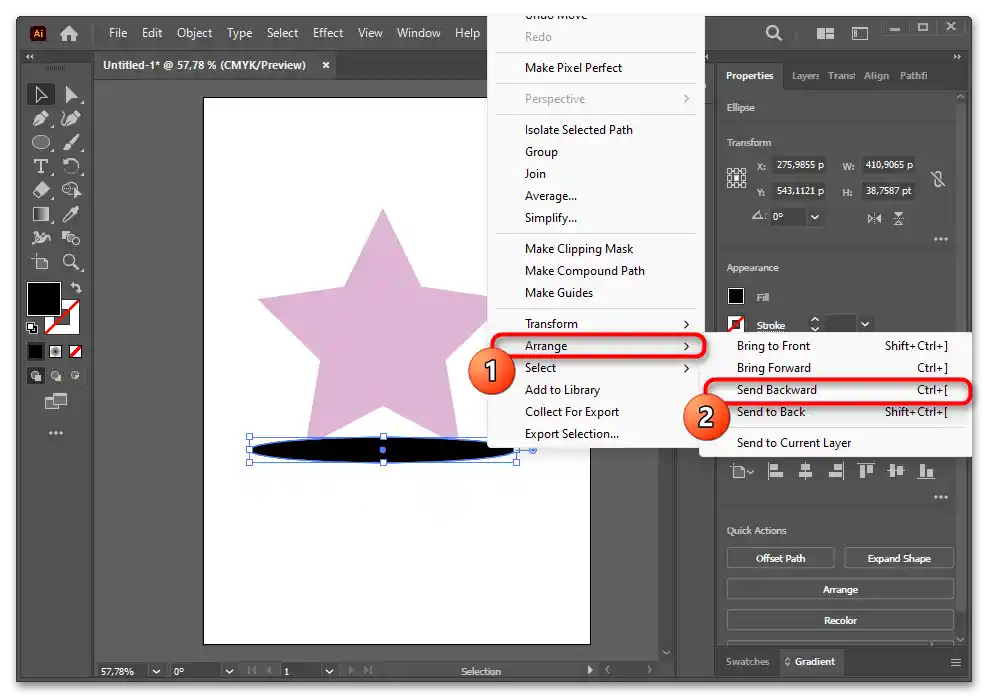
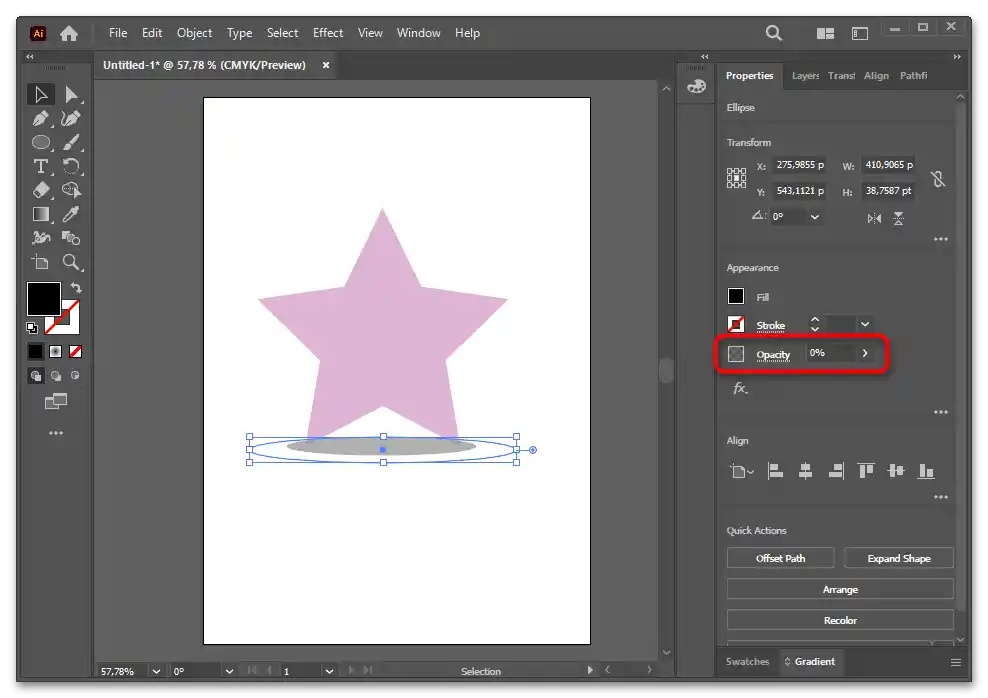
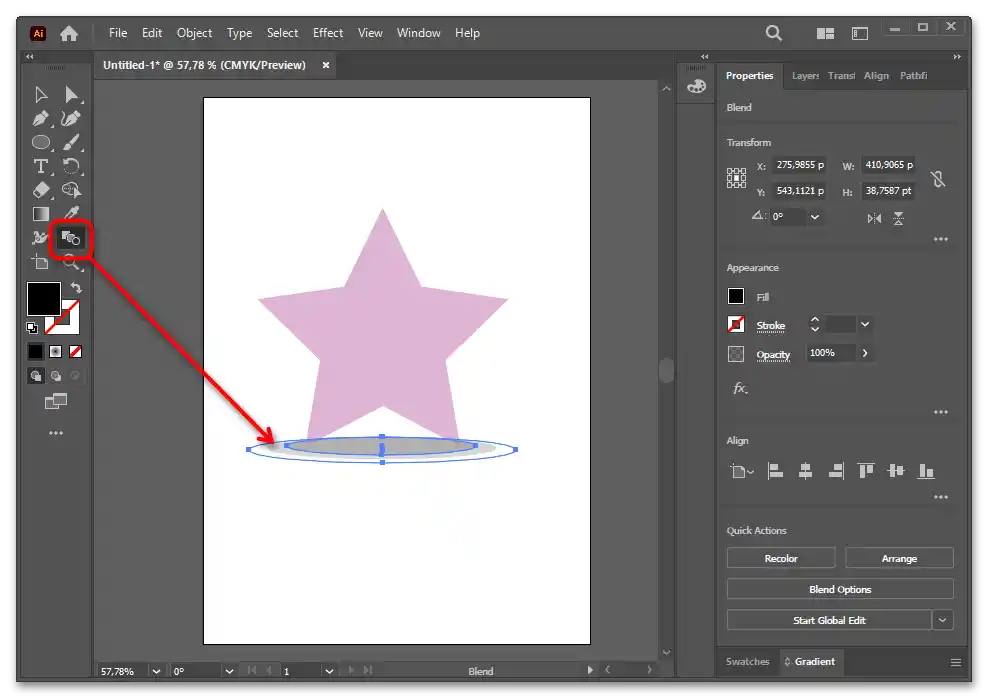
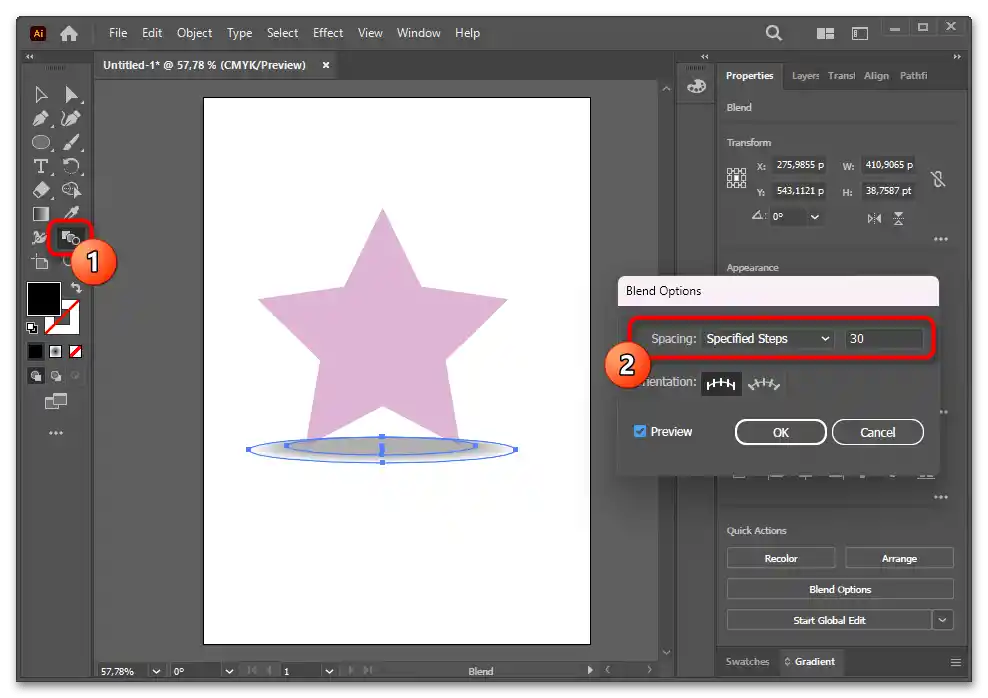
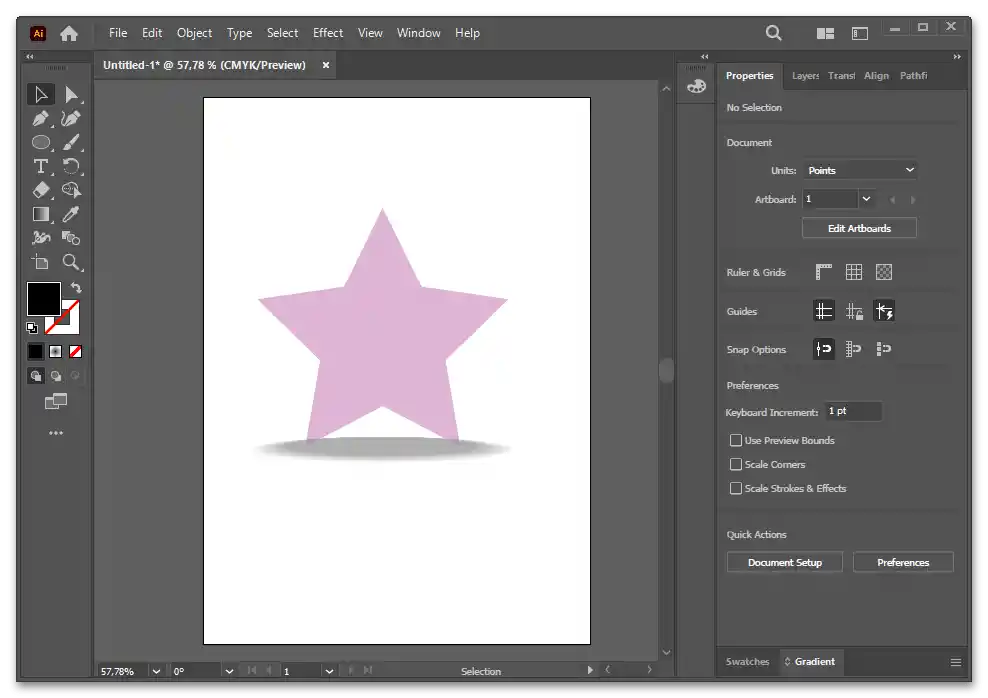
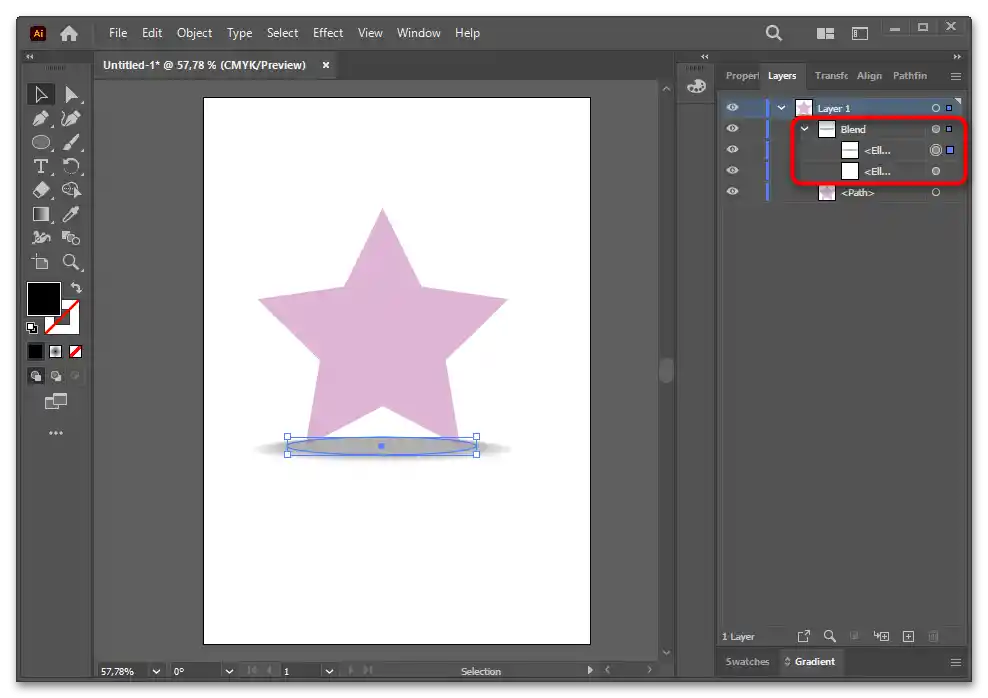
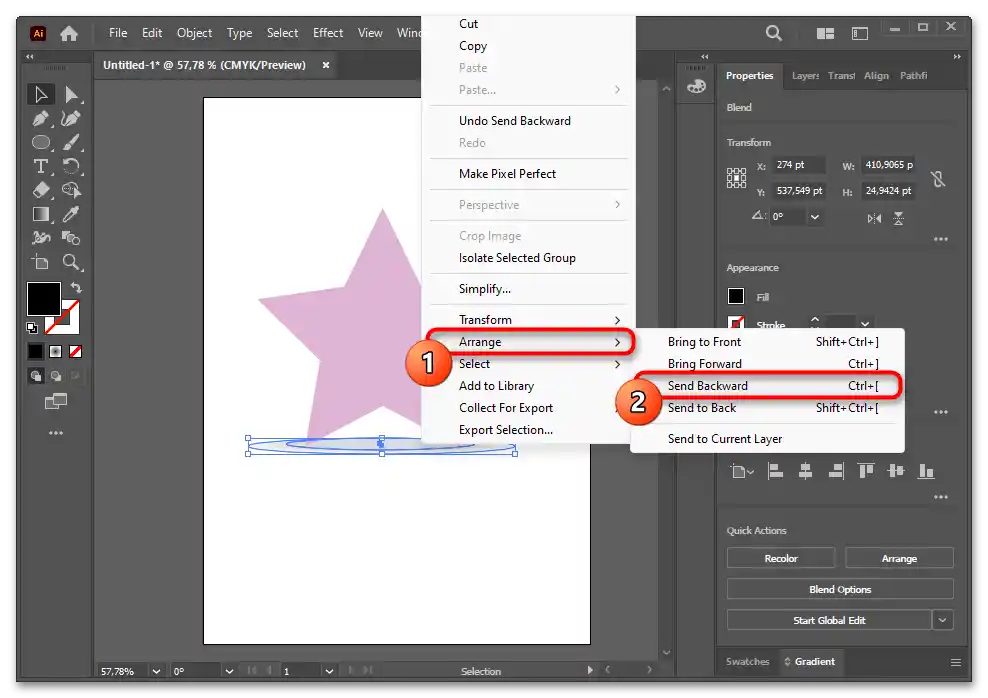
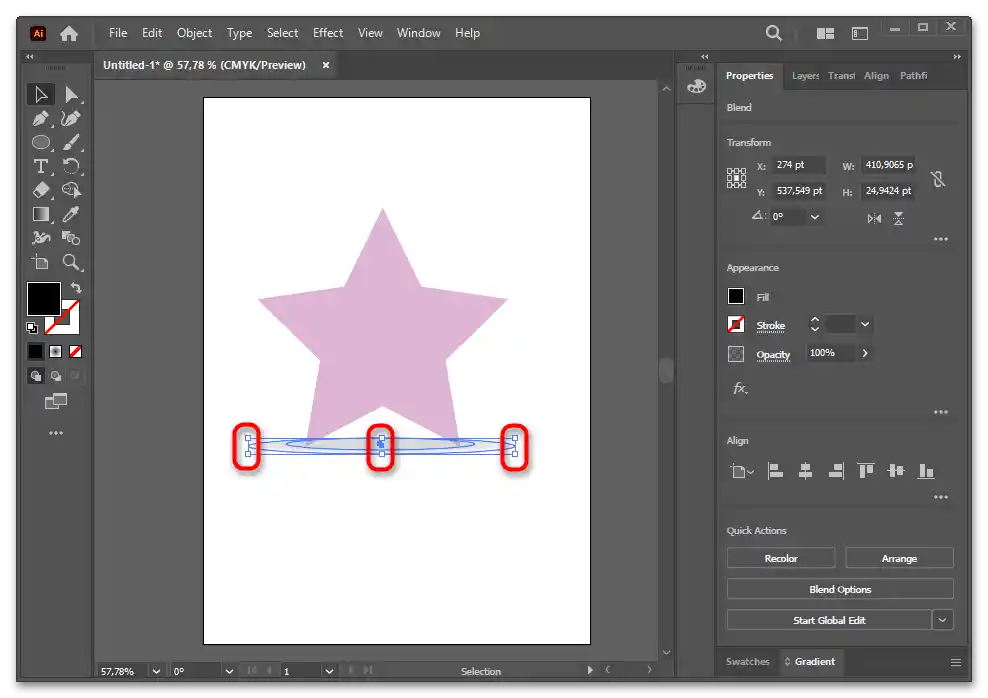
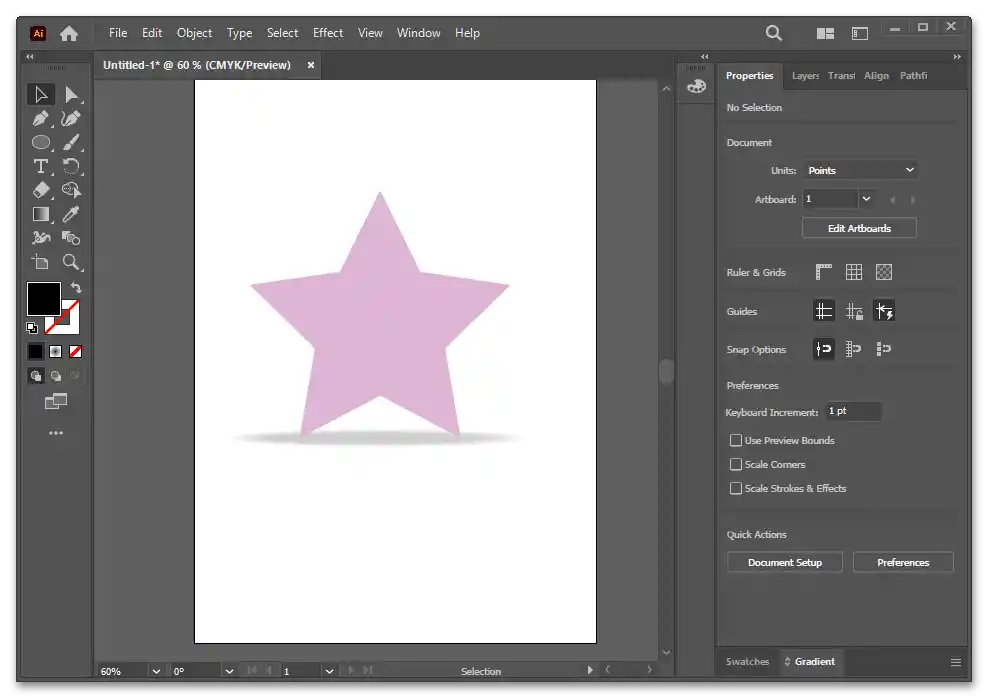
روش 5: سایه برای شیء پیچیده
زمانی که شیء از چندین شکل تشکیل شده یا دارای فرم غیر استاندارد است، ایجاد سایه برای آن میتواند مشکلساز باشد. در اینجا نشان میدهیم که در این صورت چه باید کرد.
گزینه 1
- اولین قدم این است که شیء که از چندین شکل تشکیل شده را گروهبندی کنید. برای این کار، آن را به طور کامل انتخاب کرده و کلیدهای Ctrl + G را فشار دهید. اکنون در پنل لایهها، این به عنوان یک لایه خواهد بود.
- یک کپی از شیء ایجاد کنید، با فشار دادن Ctrl + C و آن را با Ctrl + F بچسبانید. کپی را به گونهای بچرخانید که سایه باید قرار گیرد.
- بر روی پنل ابزارها بر روی "Gradient" کلیک کنید و نوع "Linear Gradient" را انتخاب کنید.
- بر روی "Gradient tool" کلیک کرده و جهت گرادیانت را با کشیدن یک خط تعیین کنید.
- نتیجه میانی به این صورت خواهد بود. همانطور که میبینید، سایه به عنوان یک شیء هنوز هم ناهمگن است زیرا از چندین شکل تشکیل شده است.این موضوع به ویژه در اشیاء با جزئیات زیاد قابل مشاهده است. این باید اصلاح شود.
- به پنل "Pathfinder" سوئیچ کنید و در بخش "Shape Modes" گزینه "Unite" را انتخاب کنید. شیء یکپارچه خواهد شد. در برخی از نقاشیها ممکن است قسمتهای ریز وجود داشته باشد که سایه را بیش از حد جزئیات میدهد و حتی واقعگرایی آن را مختل میکند. باید آنها را با استفاده از ابزار "Shape Builder tool" حذف کنید که میتوانید آن را در پنل سمت چپ پیدا کنید.
- ویرایش گرادیان را ادامه دهید و دوباره به "Gradient tool" سوئیچ کنید و موقعیت نقاط را تغییر دهید.
- سایه را به پسزمینه منتقل کنید از طریق "Arrange" > "Send Backward" یا با کلید میانبر Ctrl + [.
- میتوانید در اینجا متوقف شوید یا سایه را ویرایش کنید و آن را نرمتر کنید.
- برای نرم کردن از گزینه "Opacity" در پنل "Gradient" استفاده کنید. بهعلاوه، برای سایه سفید نیز باید از آن استفاده کنید تا انتقال نرمتر باشد.
- با این حال، اگر پسزمینه رنگی اضافه کنید، چنین سایهای طبیعی به نظر نخواهد رسید.
- آن را انتخاب کنید، به "Properties" بروید و در بخش "Appearance" بر روی کلمه "Opacity" کلیک کنید. حالت ترکیب "Multiply" را تنظیم کنید.
- در نهایت حتی بر روی پسزمینه رنگی، سایه به خوبی به نظر خواهد رسید.
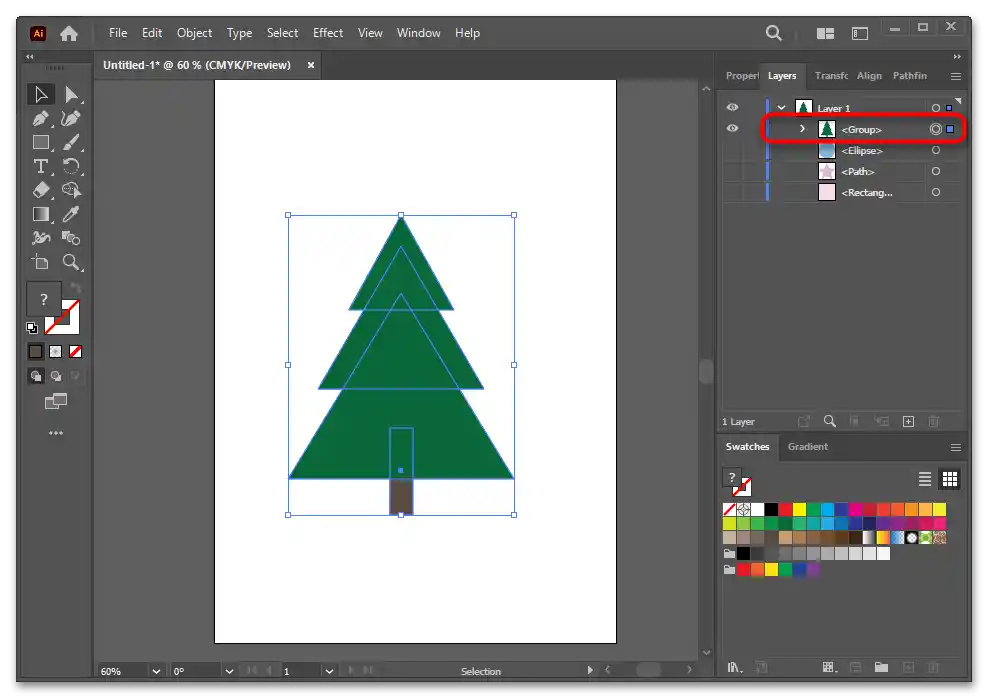
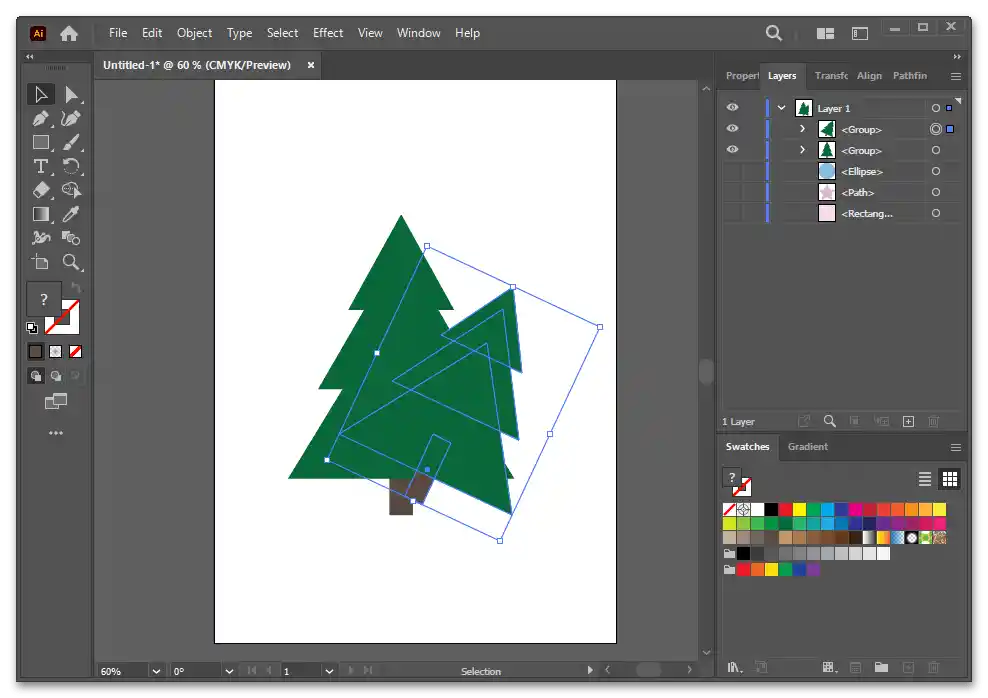
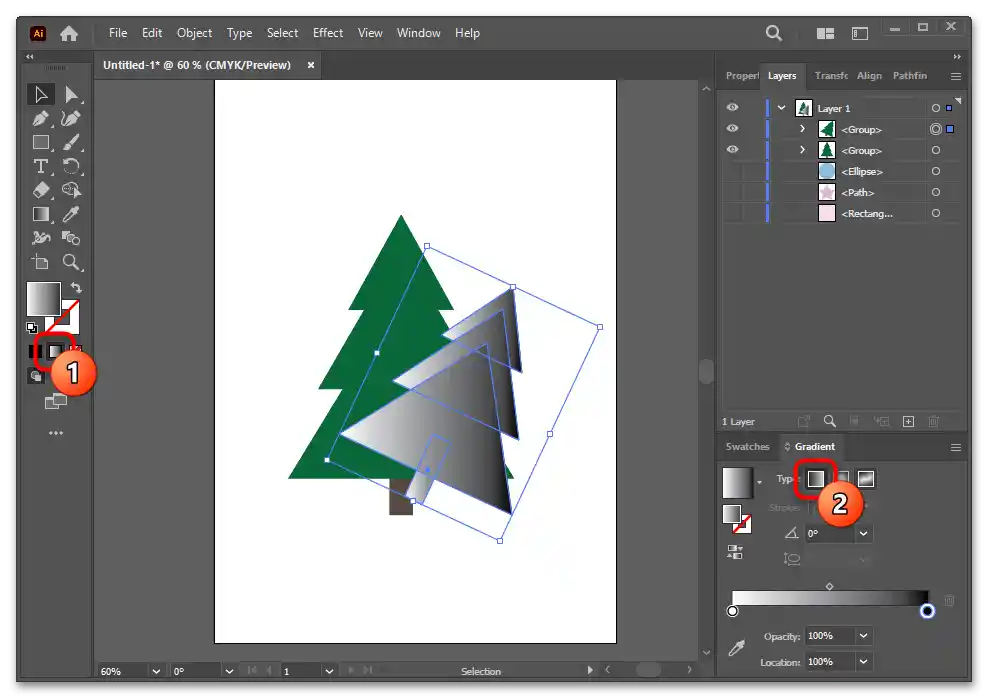
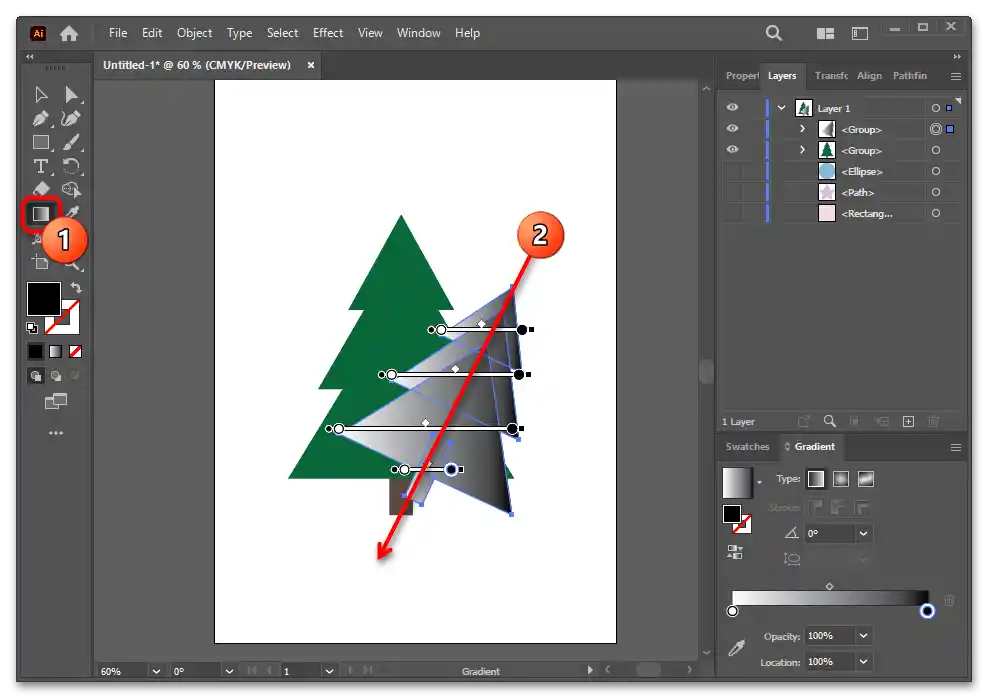

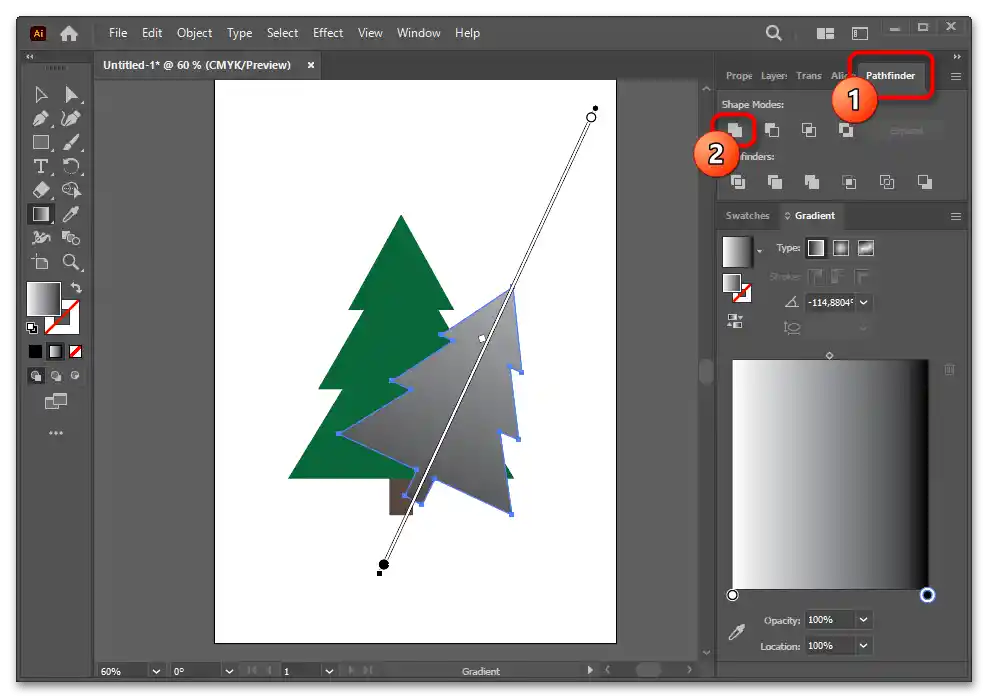
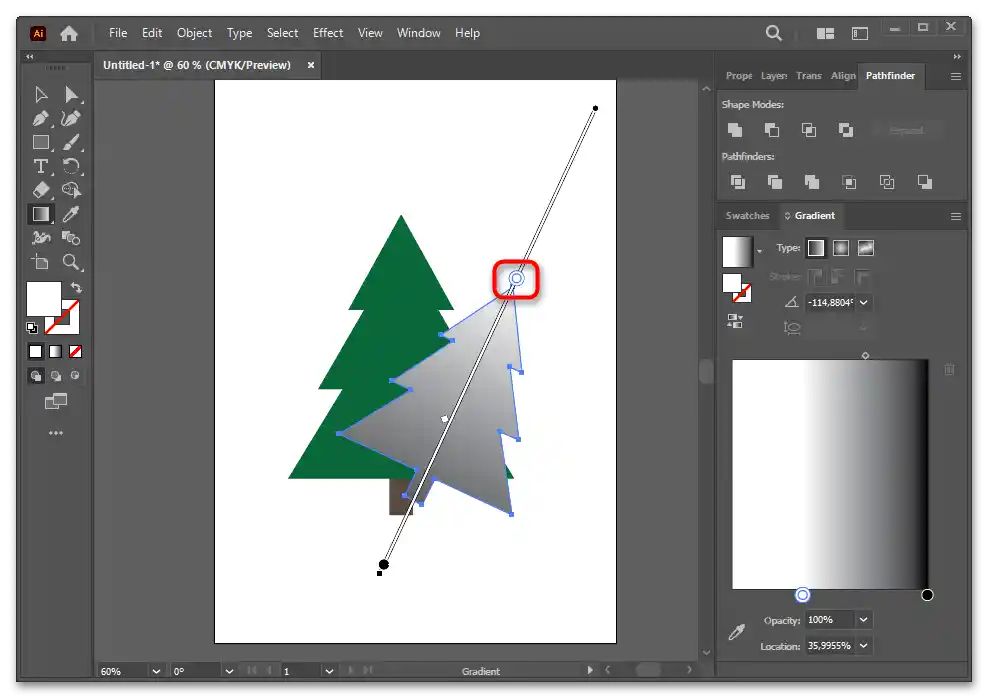
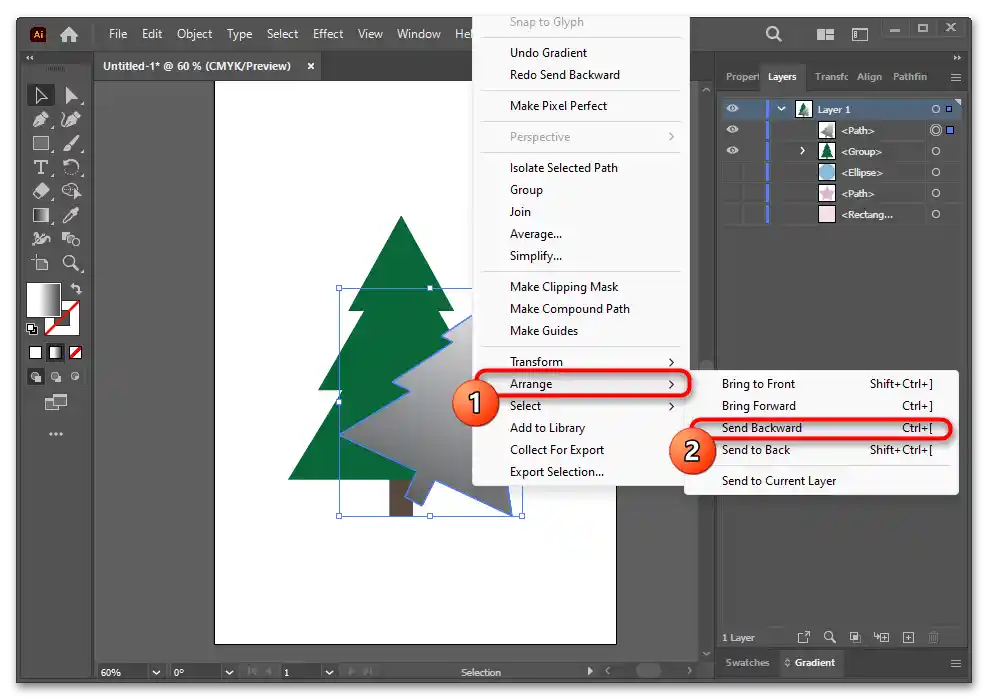
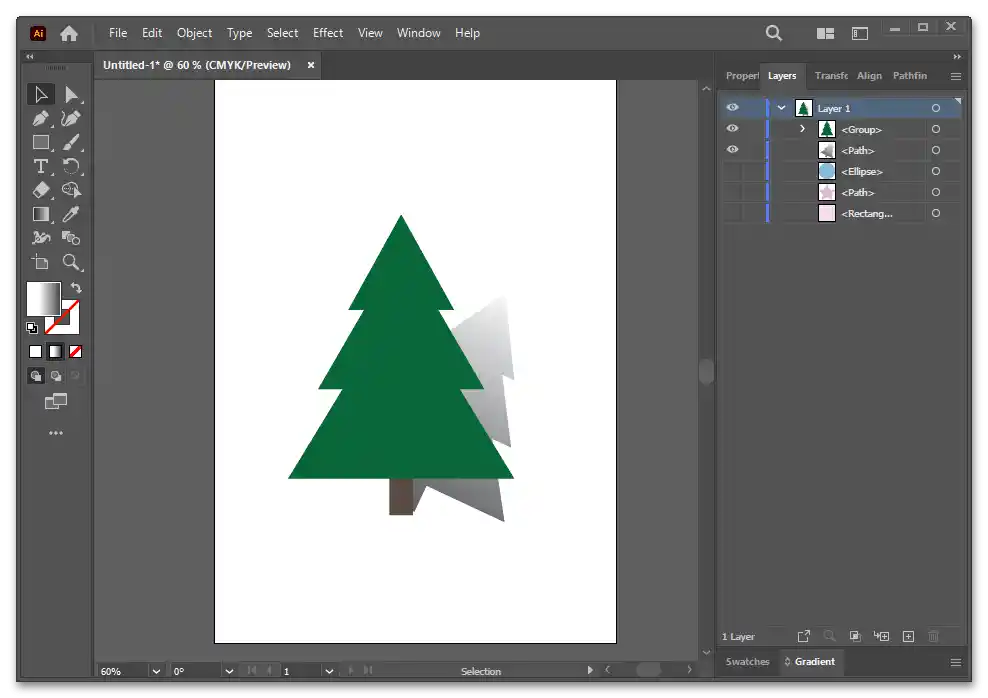
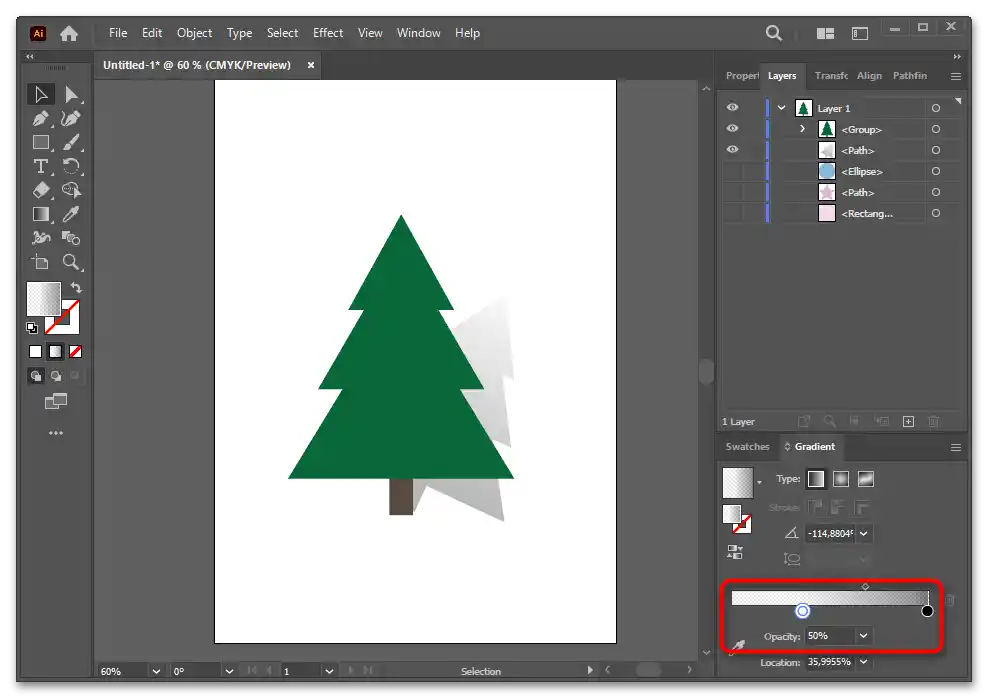
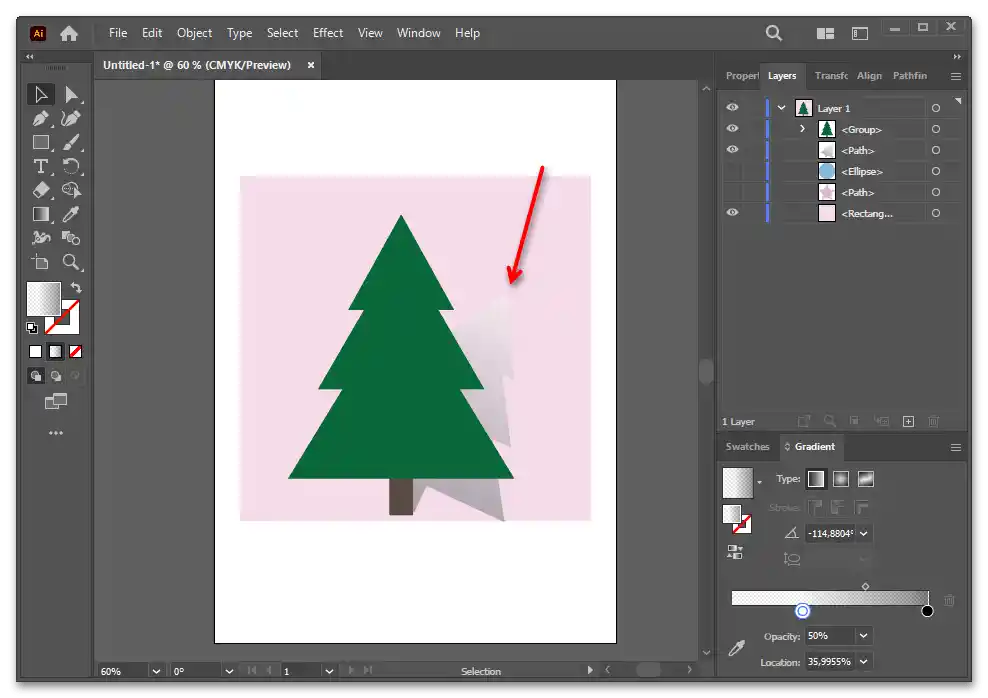
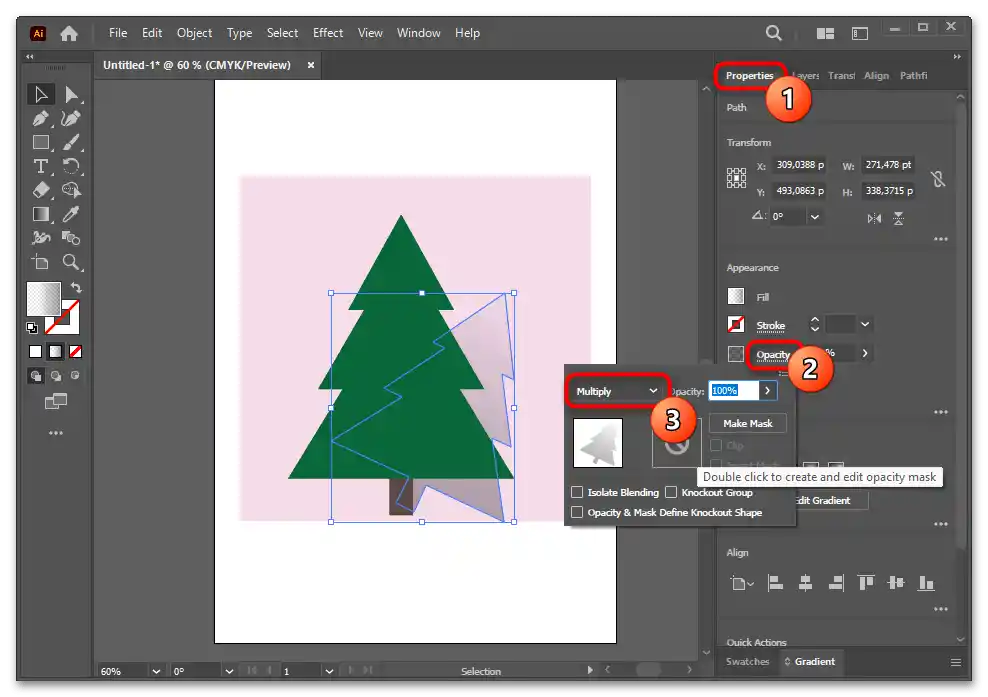
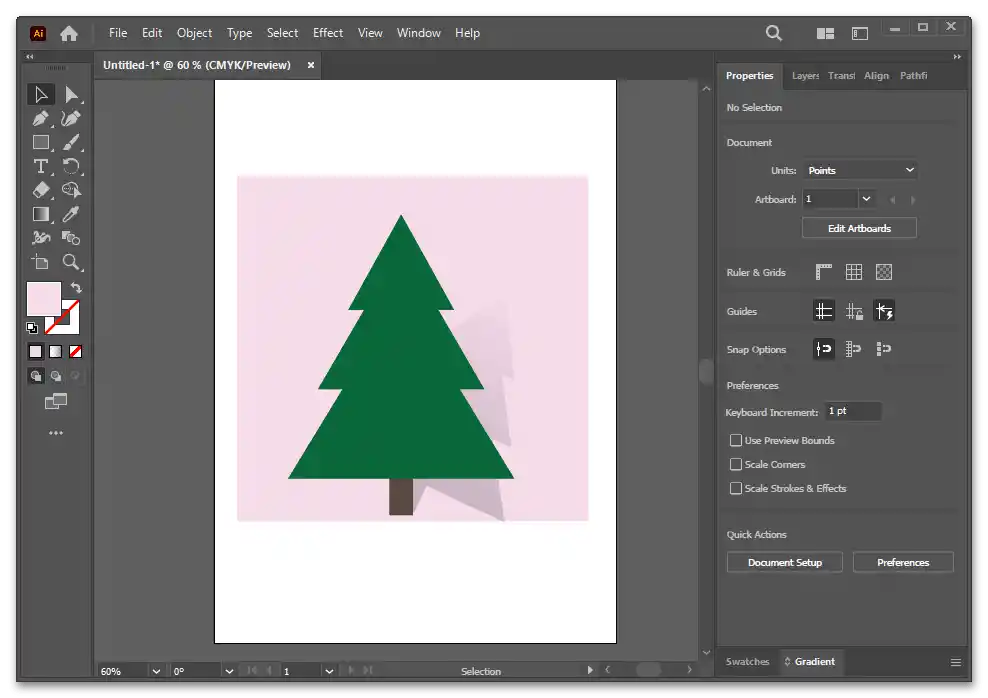
گزینه 2
- یک روش دیگر برای ایجاد سایه برای اشیاء غیر استاندارد استفاده از کپی آن و ویرایش بعدی است.این کپی را با کلیدهای Ctrl + C، Ctrl + F ایجاد و وارد کنید. شیء اصلی (لایه بالایی) را قبلاً پنهان کردهایم و رنگ کپیها را خاکستری تعیین کردهایم.
- شیء انتخاب شده را به هر شکلی که میخواهید تغییر دهید — برای ایجاد سایه در جلو، عقب و پایین، باید آن را فشرده کنید و برای اینکه سایه به سمت کنار بیفتد — همچنین باید آن را بچرخانید.
- نمایش شیء اصلی را فعال کنید.
- دوباره لایه سایه را انتخاب کنید و از طریق "Properties" > "Appearance" > "Opacity" شفافیت آن را تعیین کنید، به عنوان مثال "35%".
- سایه باید با تصویر اصلی هماهنگ شود.
- همانطور که میبینیم، گوشههایی در اینجا نمایان شدهاند که نباید وجود داشته باشند. این را با ویرایش نقاط مرجع اصلاح خواهیم کرد.
- ابزار "Direct Selection tool" را انتخاب کنید، با کلیک چپ ماوس بر روی نقطهای که میخواهید ویرایش کنید، کلیک کنید و سپس آن را حرکت دهید.
- به این ترتیب، مانند مثال، میتوان بخشهای ناخواسته سایه را پنهان کرد. علاوه بر این، ما گوشههای قابل مشاهده ستاره را در سایه ویرایش کردیم تا عریضتر شوند و با عرض گوشههای شکل اصلی مطابقت داشته باشند.
- به طور مشابه، برای نمایش سایه از کنار، لایه مربوطه باید تغییر شکل داده شود و سپس از طریق "Direct Selection tool" گوشههای ناخواسته را پنهان کرده و ممکن است نسبتهای بخشهای قابل مشاهده را تغییر دهید.
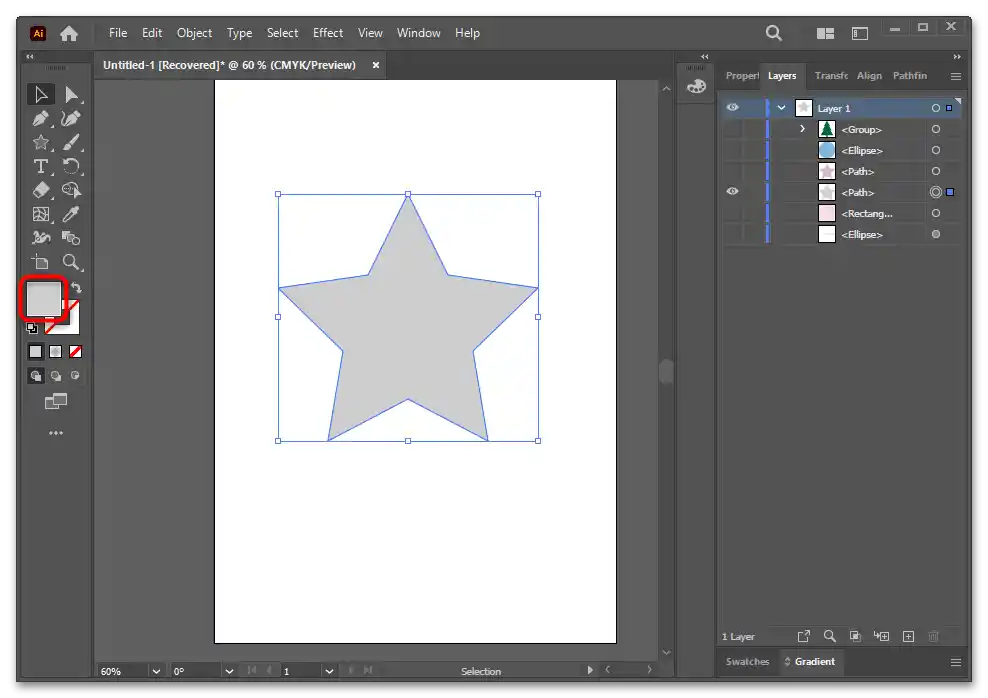
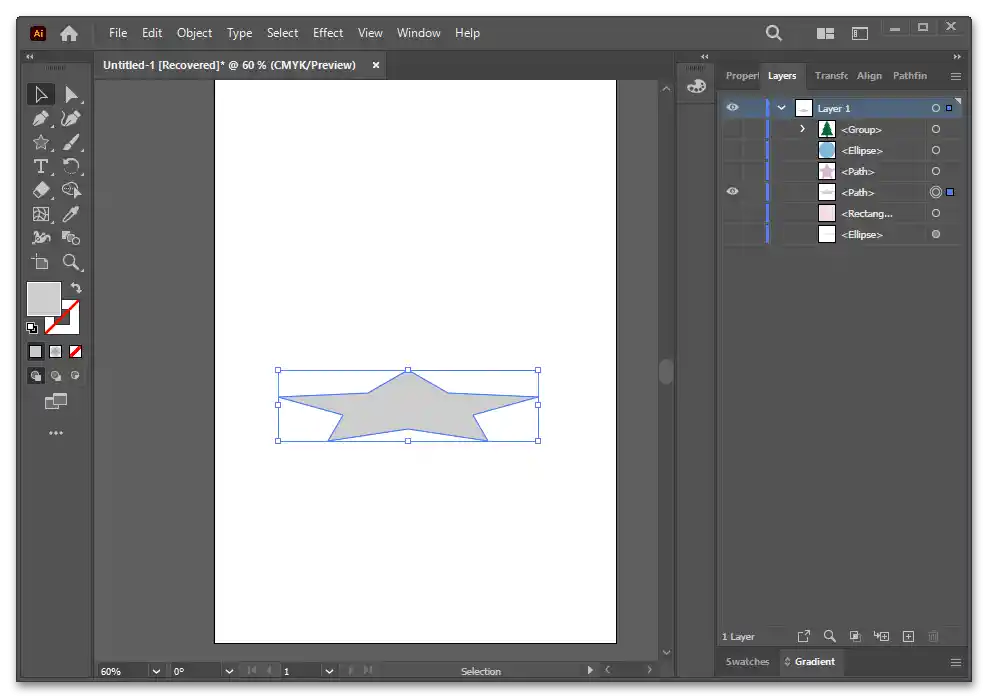
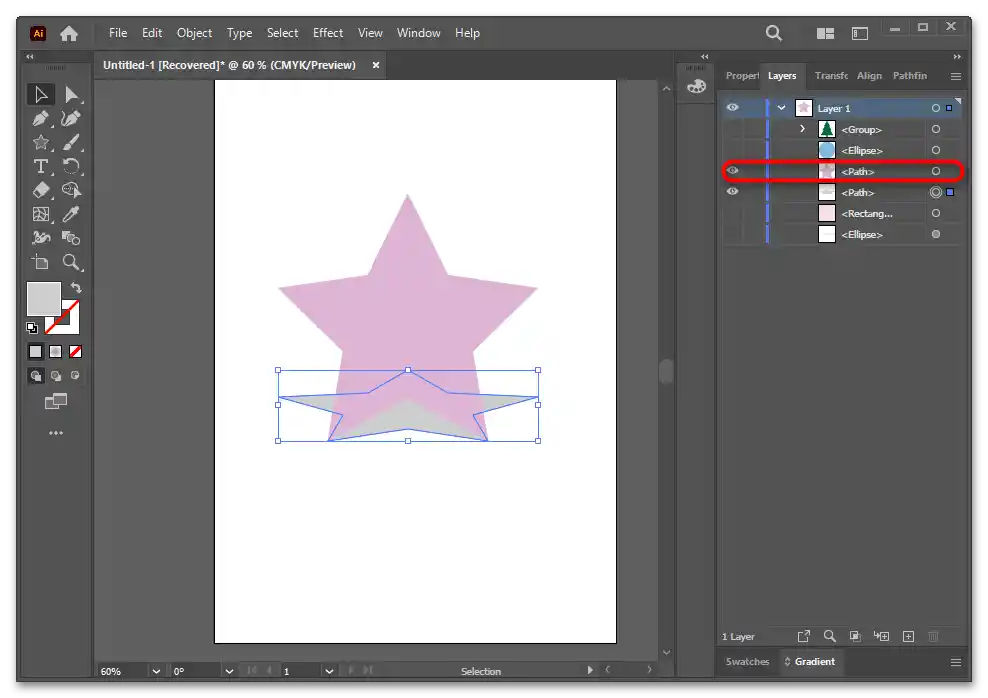
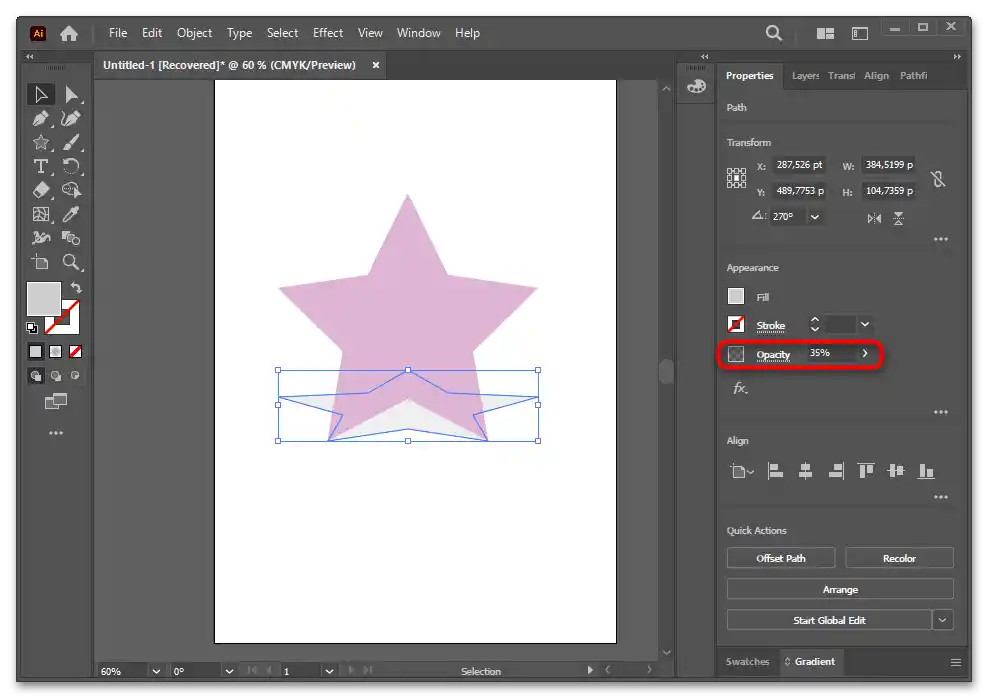
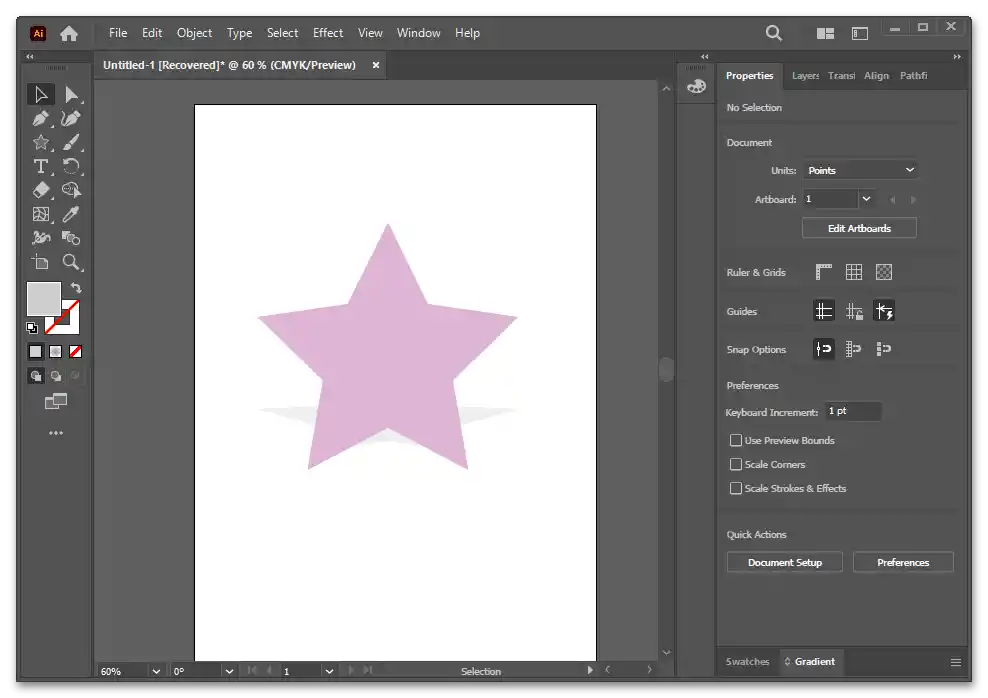
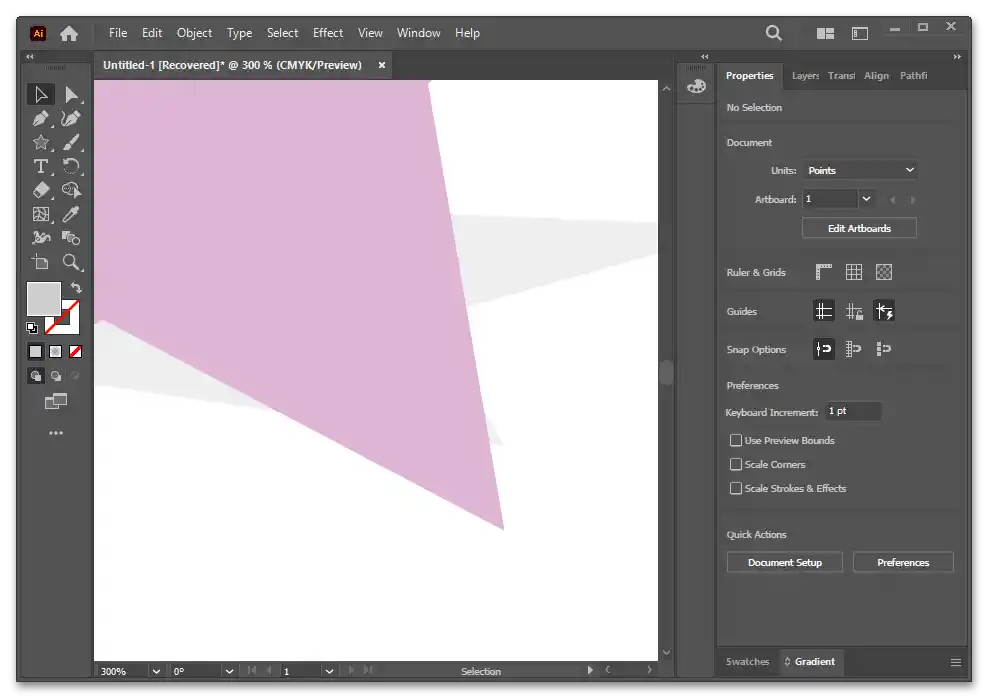
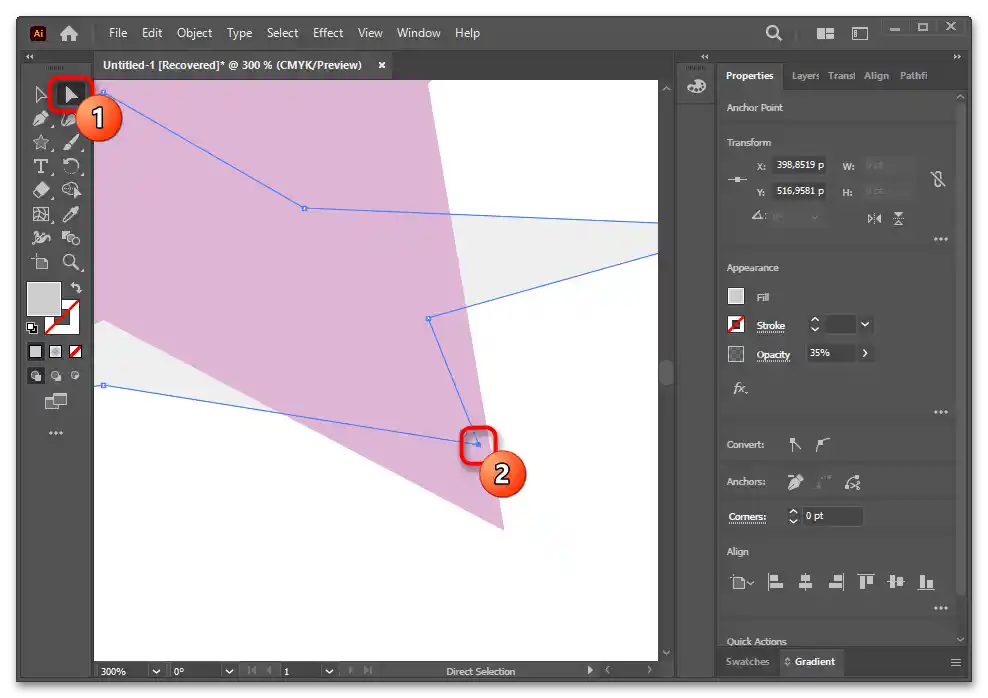
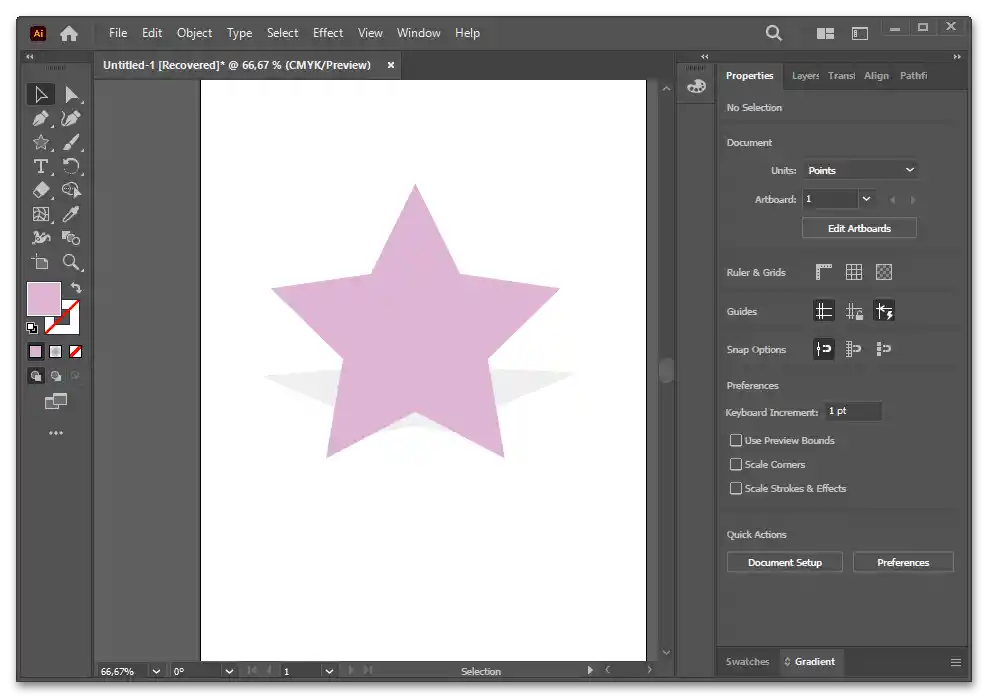
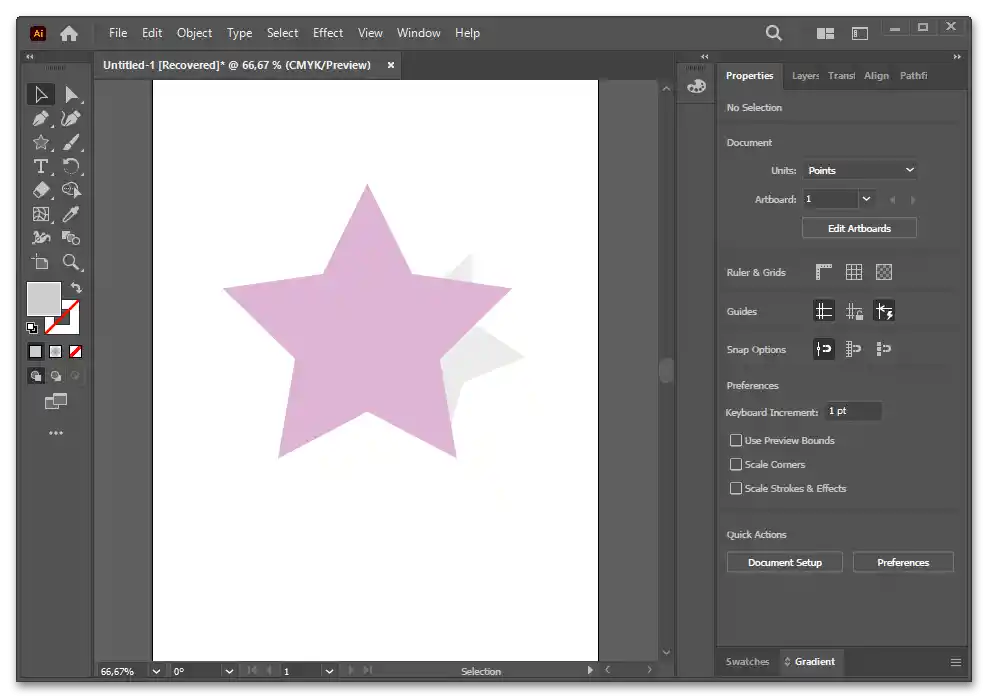
روش 6: سایه از خط دور
آخرین روش به ایجاد سایه بر اساس خط دور کل شیء مربوط میشود.بسته به وضعیت، شما میتوانید یا آن را برای همه طرفها یکسان نگه دارید یا به سمت کنار جابجا کنید.
- یک کپی از لایه را با کلیدهای Ctrl + C و Ctrl + F ایجاد و وارد کنید و لایه بالایی را از طریق پنل "Layers" پنهان کنید.
- از طریق سوئیچ "Swap Fill and Stroke" در پنل ابزار، اگر پر شدگی وجود دارد، آن را حذف کنید.
- در پنل "Properties" > "Appearance" برای پارامتر "Stroke" یک مقدار تعیین کنید، به عنوان مثال "15". شما خواهید دید که رنگ انتخاب شده قبلی در حاشیه ظاهر شده است.
- در پنل ابزار، بر روی دکمه "Gradient" کلیک کنید. حاشیه باید با گرادیان سیاه و سفید پر شود.
- در پنل "Gradient" در خط "Type" "Linear Gradient" را انتخاب کنید و در خط "Stroke" "Apply gradient across stroke" را تنظیم کنید.
- شما خواهید دید که ظاهر حاشیه تغییر کرده است.
- برای راحتی، نمایش لایه اصلی را از طریق "Layers" فعال کنید. به پنل "Gradient" برگردید و پارامترهای این گرادیان را تنظیم کنید. بهتر است رنگ سیاه را به خاکستری تبدیل کنید و به آن و رنگ سفید شفافیت اضافه کنید.
- برای تغییر جهت سایه، از ابزار "Direct Selection tool" در پنل ابزار استفاده کنید.
- با کلیک بر روی نقطه مرجع، دوباره بر روی آن کلیک کنید و به سمت کنار بکشید. به عنوان مثال، در اسکرینشات زیر نشان داده شده است که چگونه میتوان سایه را از یک طرف حذف کرد.
- از طرف دیگر، میتوان کمی به آن اضافه کرد.
- برای نرم کردن نمایش سایه در گوشهها، بر روی یکی از نقاط مرجع کلیک کنید تا یک دایره خاص در کنار آن ظاهر شود که امکان گرد کردن لبه را فراهم میکند.کمی آن را بکشید تا به گوشه نرمی بدهید، اما مراقب باشید که خیلی گرد نشود.
- در این مثال مشخص است که گوشه پایین سمت چپ گرد نشده، گوشه پایین سمت راست به درستی گرد شده و سایه سمت راست خیلی گرد است.
- برای پسزمینه رنگی فراموش نکنید که حالت "Multiply" را در پنل "Properties" > "Appearance" فعال کنید.